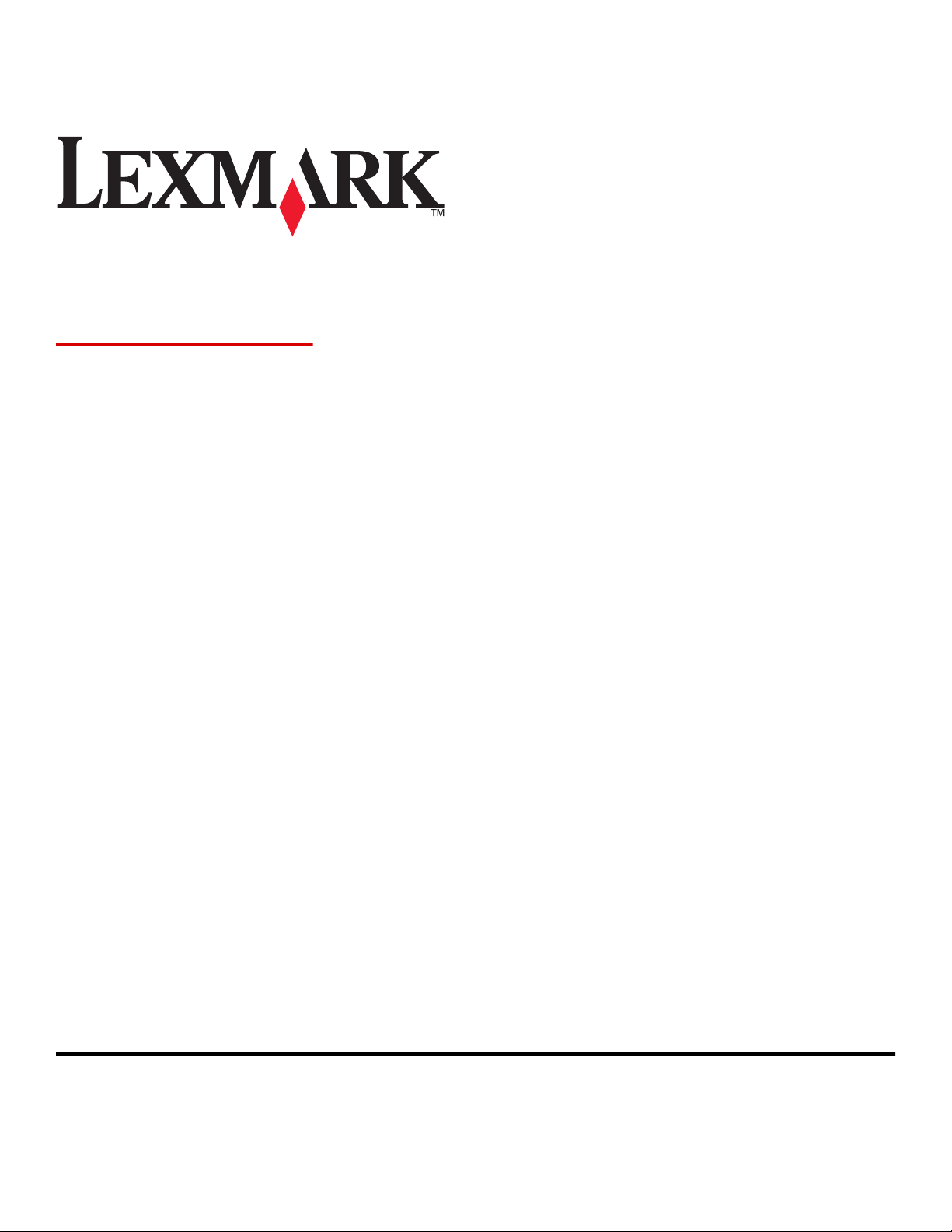
X73x-serien
Användarhandbok
Mars 2012 www.lexmark.com
Maskintyp(er):
7526
Modell(er):
235, 275, 295, 436, 476, 496, 636, 676
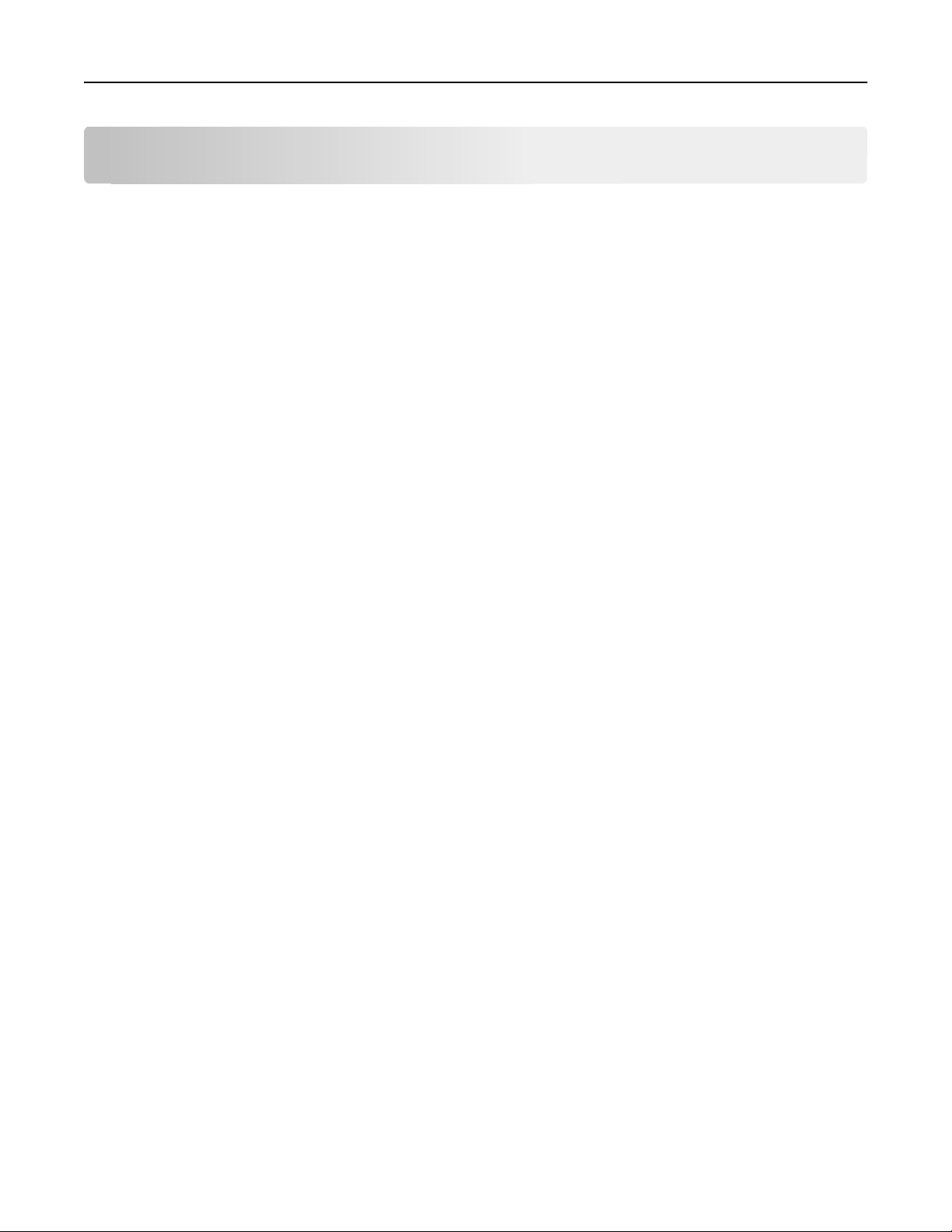
Innehåll 2
Innehåll
Säkerhetsinformation..................................................................................7
Lär dig mer om skrivaren..............................................................................9
Tack för att du har valt den här skrivaren!................................................................................................9
Hitta information om skrivaren.................................................................................................................9
Välja en plats för skrivaren......................................................................................................................10
Skrivarkonfigurationer.............................................................................................................................12
Skannerns grundfunktioner.....................................................................................................................13
Den automatiska dokumentmataren och skannerglaset........................................................................14
Använda säkerhetslåset..........................................................................................................................15
Skrivarens kontrollpanel..........................................................................................................................16
Startskärmen...........................................................................................................................................17
Använda knapparna på pekskärmen.......................................................................................................19
Tilläggsskrivarinställning............................................................................22
Installera interna tillval............................................................................................................................22
Installera tillvalsfack................................................................................................................................39
Ansluta kablar..........................................................................................................................................41
Inaktivera fax och e-postfunktioner innan installationen.......................................................................42
Kontrollera skrivarinställningen..............................................................................................................43
Installera skrivarprogramvaran...............................................................................................................44
Ställa in trådlös utskrift...........................................................................................................................45
Installera skrivaren på ett trådburet nätverk..........................................................................................50
Ändra portinställningar efter installation av en ny nätverksport (Internal Solutions Port)....................53
Ställa in seriell utskrift.............................................................................................................................55
Minimera skrivarens miljöpåverkan...........................................................57
Spara papper och toner...........................................................................................................................57
Spara energi............................................................................................................................................58
Återvinning..............................................................................................................................................62
Fylla på papper och specialmaterial............................................................64
Ställa in pappersstorlek och papperstyp.................................................................................................64
Konfigurera universella pappersinställningar..........................................................................................64
Fylla på i magasin....................................................................................................................................65
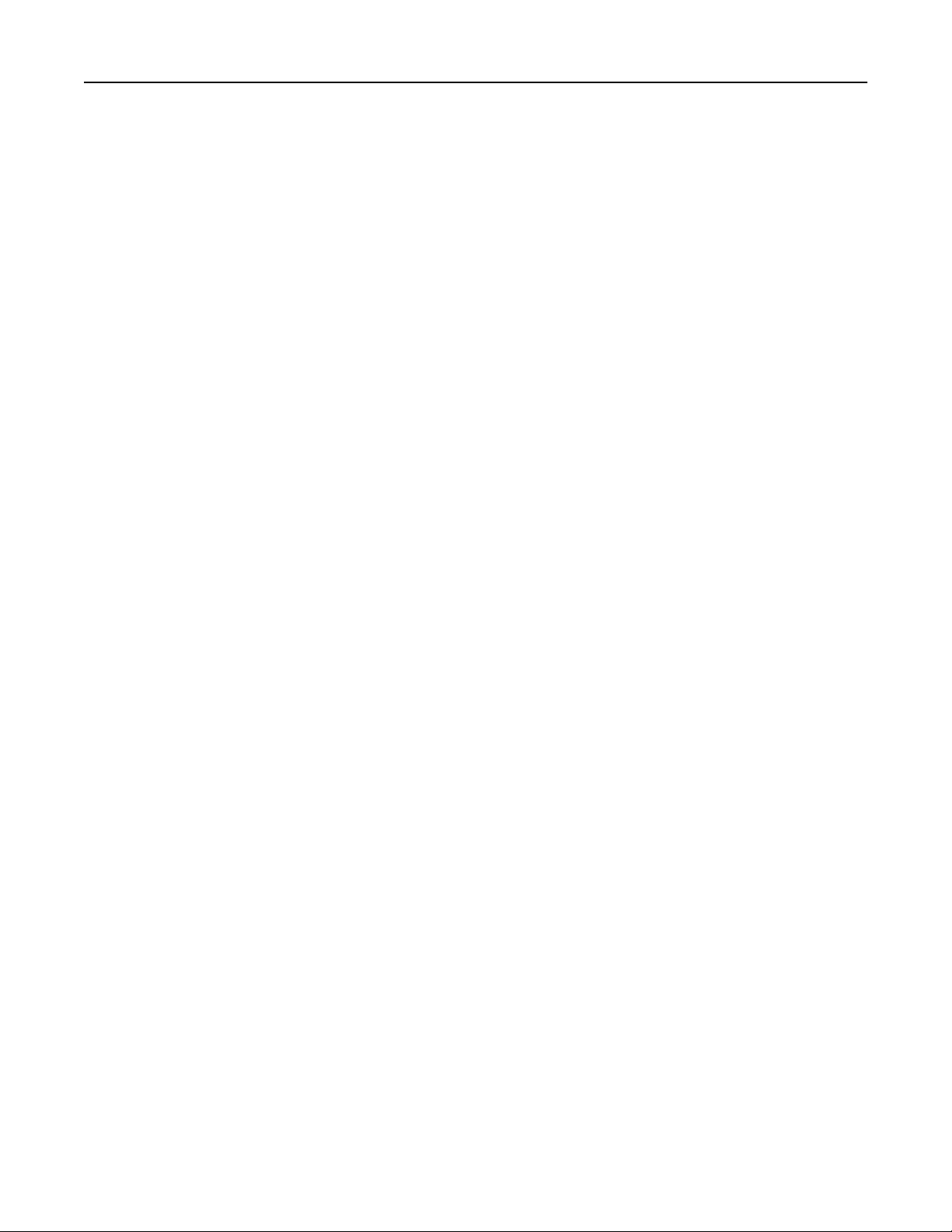
Innehåll 3
Fylla på universalarkmataren..................................................................................................................67
Fylla på magasin för 2 000 ark.................................................................................................................70
Lägga till och ta bort länkar till magasin..................................................................................................73
Riktlinjer för papper och specialmaterial....................................................75
Riktlinjer för papper................................................................................................................................75
Pappersstorlekar, papperstyper och pappersvikter som kan användas.................................................78
skriver ut....................................................................................................81
Skriva ut ett dokument............................................................................................................................81
Skriva ut på specialmaterial....................................................................................................................81
Skriva ut konfidentiella jobb och andra lagrade jobb..............................................................................84
Utskrift från ett flashminne.....................................................................................................................86
Skriva ut foton från en PictBridge-aktiverad digitalkamera....................................................................87
Skriva ut informationssidor.....................................................................................................................87
Skriva ut i svartvitt...................................................................................................................................88
Använda maximal hastighet och maximal kapacitet...............................................................................89
Avbryta en utskrift...................................................................................................................................89
Kopiera......................................................................................................91
Göra kopior.............................................................................................................................................91
Kopiera fotografier..................................................................................................................................92
Kopiera på specialmaterial......................................................................................................................92
Anpassa kopieringsinställningar..............................................................................................................93
Använda Avbryta jobbet..........................................................................................................................99
Placera information på kopior.................................................................................................................99
Avbryta ett kopieringsjobb....................................................................................................................100
Förstå kopieringsskärmar och alternativ...............................................................................................100
Förbättra kopieringskvaliteten..............................................................................................................103
E-post.......................................................................................................104
Förbereda för e-post.............................................................................................................................104
Skapa en e-postgenväg..........................................................................................................................105
Skicka ett dokument med e-post..........................................................................................................106
Anpassa e-postinställningarna..............................................................................................................107
Avbryta ett e-postmeddelande.............................................................................................................108
Förstå e-postalternativ..........................................................................................................................108
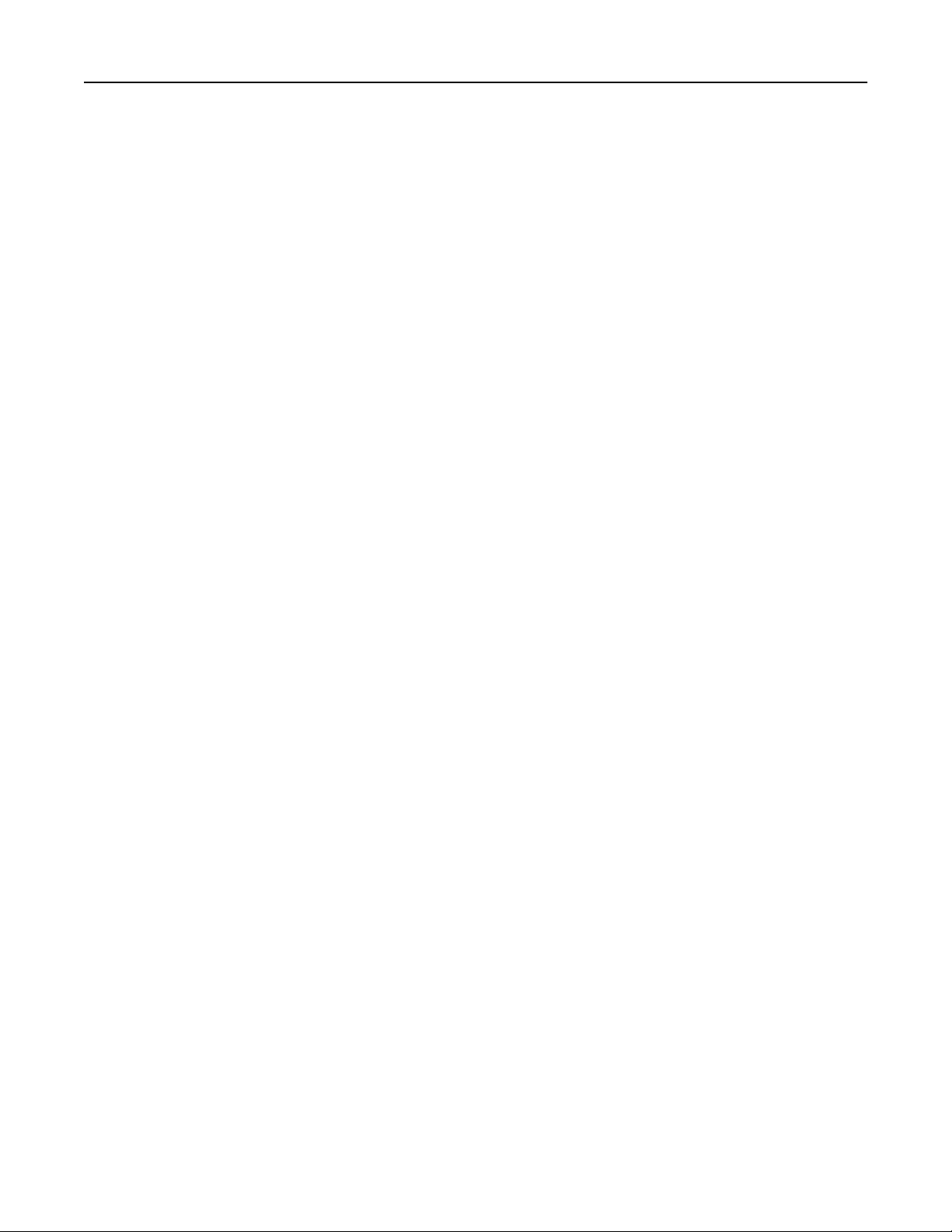
Innehåll 4
Faxa.........................................................................................................111
Göra skrivaren klar att faxa...................................................................................................................111
Skicka ett fax.........................................................................................................................................125
Skapa genvägar.....................................................................................................................................126
Använda genvägar och adressboken.....................................................................................................127
Anpassa faxinställningar........................................................................................................................128
Avbryta ett utgående fax.......................................................................................................................130
Förstå faxalternativ...............................................................................................................................130
Förbättra faxkvaliteten..........................................................................................................................132
Lagra och vidarebefordra fax................................................................................................................132
Skanna till en FTP-adress..........................................................................134
Skanna till en FTP-adress.......................................................................................................................134
Skapa genvägar.....................................................................................................................................135
Förstå FTP-alternativ.............................................................................................................................136
Förbättra FTP-kvaliteten.......................................................................................................................138
Skanna till dator eller flash-enhet.............................................................139
Skanna till en dator...............................................................................................................................139
Skanning till en flash-enhet...................................................................................................................140
Förstå alternativen för skanningsprofiler..............................................................................................140
Förbättra skanningskvaliteten...............................................................................................................142
Förstå skrivarens menyer.........................................................................143
Menylista...............................................................................................................................................143
Menyn Förbrukning...............................................................................................................................144
Menyn Papper.......................................................................................................................................145
Menyn Reports (Rapporter)..................................................................................................................155
Menyn Nätverk/portar..........................................................................................................................156
Menyn Säkerhet....................................................................................................................................170
Menyn Inställningar............................................................................................................ ..................173
Hjälpmenyn...........................................................................................................................................220
Underhålla skrivaren................................................................................221
Rengöra skrivarens exteriör..................................................................................................................221
Rengöring av skannerglaset..................................................................................................................222
Rengöra delarna till den automatiska dokumentmataren....................................................................222
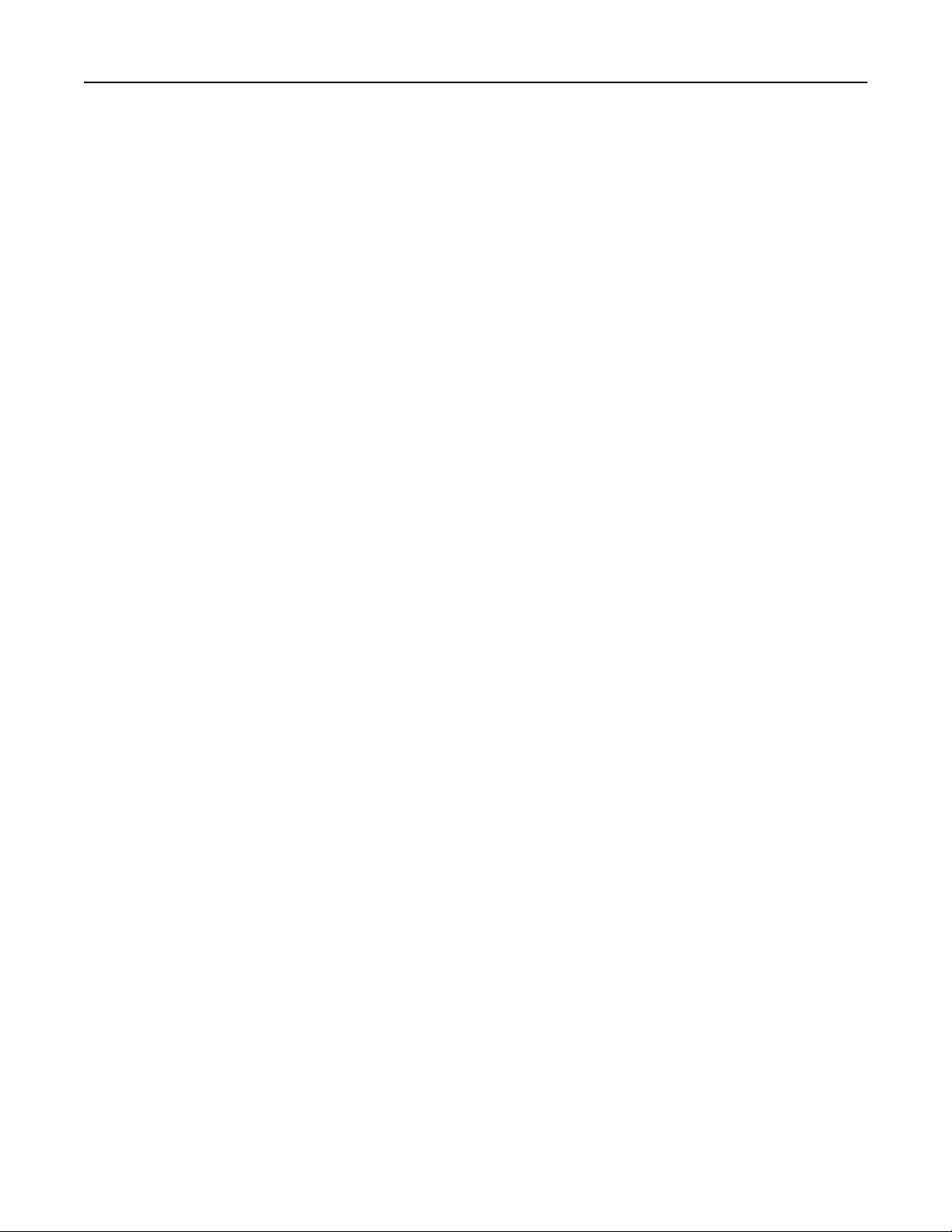
Innehåll 5
Rengöra skrivhuvudets linser................................................................................................................225
Justera skannerregistrering...................................................................................................................227
Förvara förbrukningsmaterial...............................................................................................................228
Kontrollera förbrukningsmaterialets status..........................................................................................229
Beställa förbrukningsmaterial...............................................................................................................229
Byta ut förbrukningsmaterial................................................................................................................231
Flytta skrivaren till en annan plats........................................................................................................245
Skicka skrivaren.....................................................................................................................................245
Administrativ support..............................................................................246
Hitta avancerad nätverks och administratörsinformation....................................................................246
Använda den inlagda webbservern.......................................................................................................246
Kontrollera enhetsstatus.......................................................................................................................246
Ställa in e-postvarningar........................................................................................................................246
Visa rapporter.......................................................................................................................................247
Återställa originalvärden.......................................................................................................................247
Felsökning................................................................................................248
Indikatorlampan blinkar........................................................................................................................248
Lösa vanliga skrivarproblem..................................................................................................................248
Förstå skrivarmeddelanden...................................................................................................................249
Åtgärda papperskvadd..........................................................................................................................258
Lösa utskriftsproblem............................................................................................................................272
Lösa kopieringsproblem........................................................................................................................276
Lösa skannerproblem............................................................................................................................278
Lösa faxproblem....................................................................................................................................280
Lösa problem med tillvalen...................................................................................................................284
Lösa problem med pappersmatningen.................................................................................................286
Lösa problem med utskriftskvaliteten...................................................................................................287
Lösa problem med färgkvaliteten.........................................................................................................299
Den inbäddade webbservern öppnas inte............................................................................................302
Kontakta kundtjänst..............................................................................................................................302
Anmärkningar..........................................................................................303
Produktinformation...............................................................................................................................303
Om utgåvan...........................................................................................................................................303
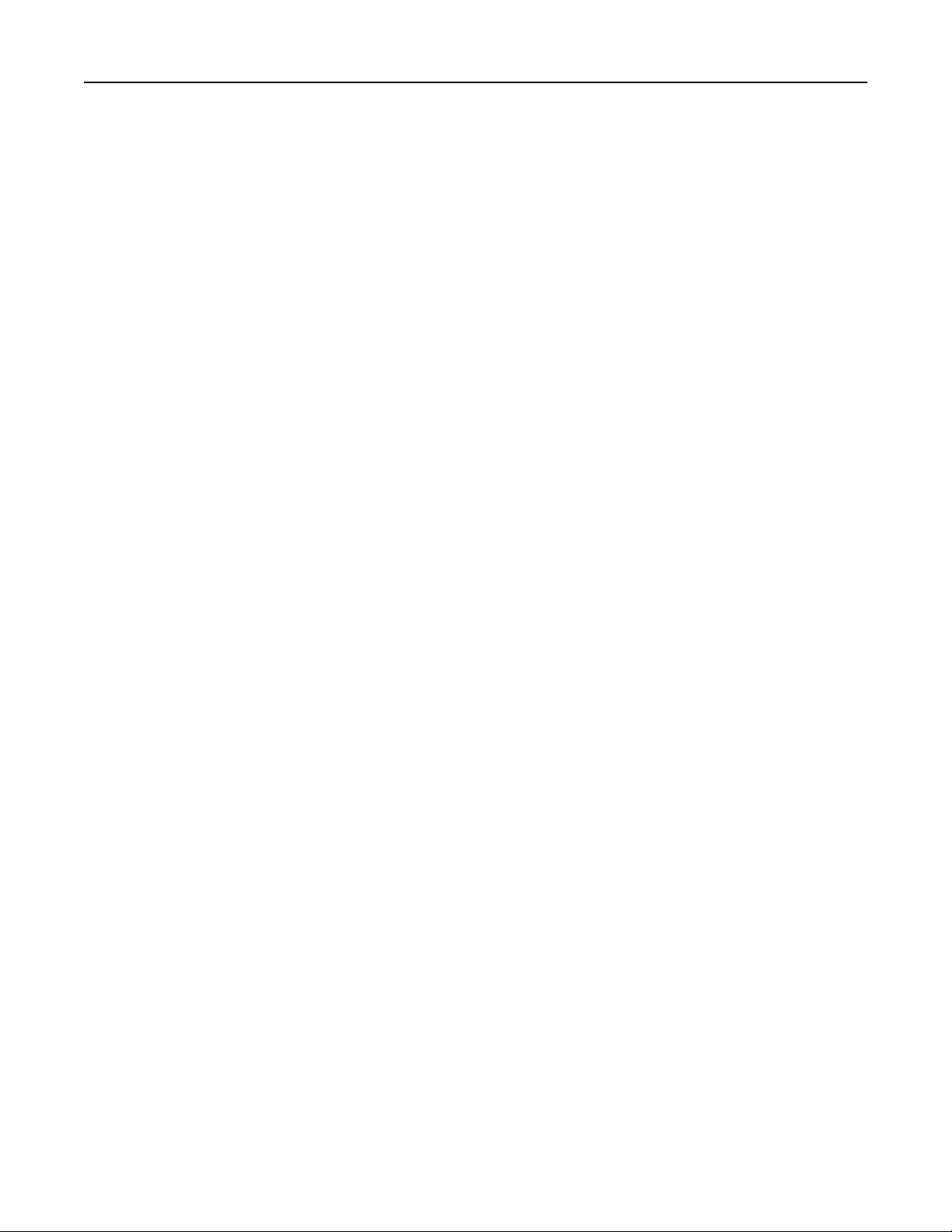
Innehåll 6
Strömförbrukning..................................................................................................................................307
Register....................................................................................................316
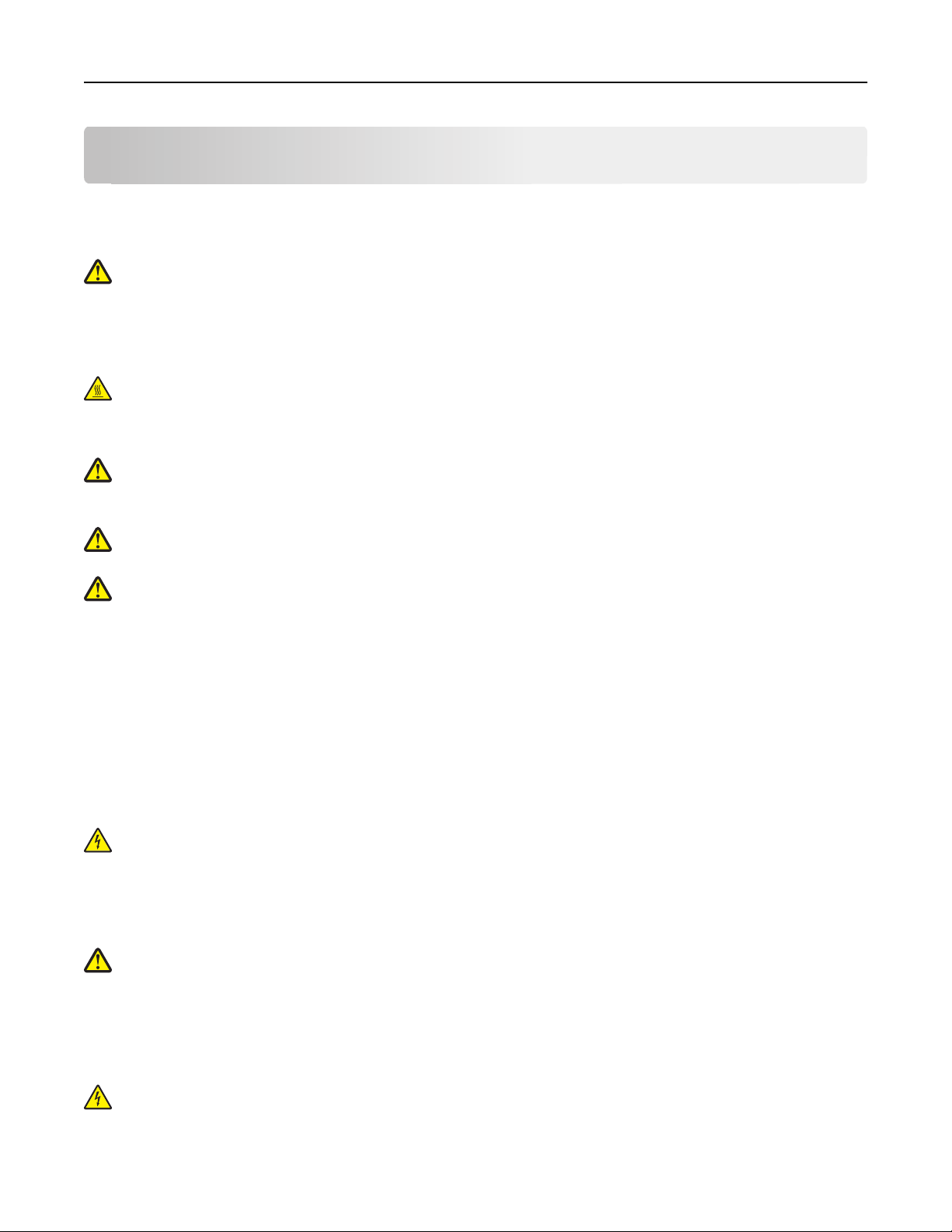
Säkerhetsinformation 7
Säkerhetsinformation
Anslut nätsladden till ett korrekt jordat elektriskt uttag som finns nära produkten och är lättillgängligt.
Placera inte produkten nära vatten eller på våta platser.
VARNING – RISK FÖR SKADOR: Produkten använder laser. Användning av kontroller, justeringar eller utförande
av andra procedurer än de som angetts häri kan resultera i farlig strålning.
Produkten utnyttjar en utskriftsprocess som värmer utskriftsmaterialet, och värmen kan få materialet att avge ångor.
Du måste känna till avsnittet i handböckerna som har anvisningar om hur du väljer utskriftsmaterial för att undvika
risken för skadliga ångor.
VARNING – VARM YTA: Insidan av skrivaren kan vara varm. Förebygg risken för brännskador genom att vänta
tills ytan har svalnat.
Var försiktig när du byter ut ett litiumbatteri.
VARNING – RISK FÖR SKADOR: Om ett litiumbatteri byts ut på fel sätt finns det risk att det exploderar. Byt
endast ut litiumbatteriet mot ett av samma eller motsvarande typ. Du får inte ladda om, ta isär eller elda upp
ett litiumbatteri. Kassera använda batterier enligt tillverkarens anvisningar och lokala föreskrifter.
VARNING – RISK FÖR SKADOR: Skrivaren väger mer än 18 kg (40 lb) och det behövs två eller fler personer för
att flytta den.
VARNING – RISK FÖR SKADOR: Undvik personskador och skador på skrivaren genom att följa de här riktlinjerna:
• Stäng av skrivaren genom att trycka på strömbrytaren och dra sedan ut nätkabeln ur vägguttaget.
• Koppla loss alla sladdar och kablar från skrivaren innan du flyttar den.
• Använd handtagen på sidorna och baksidan av skrivaren när ni lyfter den.
• Se till att du inte har fingrarna under skrivaren när du ställer ned den.
• Se till att det finns tillräckligt med utrymme runt skrivaren innan du installerar den.
Använd endast den nätsladd som levererades med apparaten eller en utbytesnätsladd som godkänts av tillverkaren.
Använd endast en 26 AWG-kabel eller större för telekommunikation (RJ-11) när den här produkten ansluts till det
allmänna telenätet.
VARNING – RISK FÖR ELCHOCK: Se till att alla externa anslutningar (som Ethernet- och telefonanslutningar) är
ordentligt installerade i de markerade inkopplingsportarna.
Produkten är utformad, testad och godkänd för att uppfylla internationella säkerhetsstandarder vid användning av
specifika delar från tillverkaren. Vissa delars säkerhetsfunktioner kanske inte alltid är självklara. Tillverkaren ansvarar
inte för användning av andra ersättningsdelar.
VARNING – RISK FÖR SKADOR: Klipp, vrid, knyt eller kläm inte strömsladden. Placera inte heller tunga föremål
på den. Se till så att strömsladden inte skavs eller belastas. Kläm inte fast strömsladden mellan föremål, t.ex.
möbler och väggar. Om något av ovanstående sker finns det risk för brand eller elstötar. Inspektera
strömsladden regelbundet för tecken på sådana problem. Koppla bort strömsladden från eluttaget innan du
inspekterar den.
Se till att en professionell serviceperson utför service och reparationer som inte beskrivs i användarhandboken.
VARNING – RISK FÖR ELCHOCK: För att undvika elstötar koppla ifrån strömsladden från vägguttaget och alla
kablar från skrivaren innan du fortsätter.
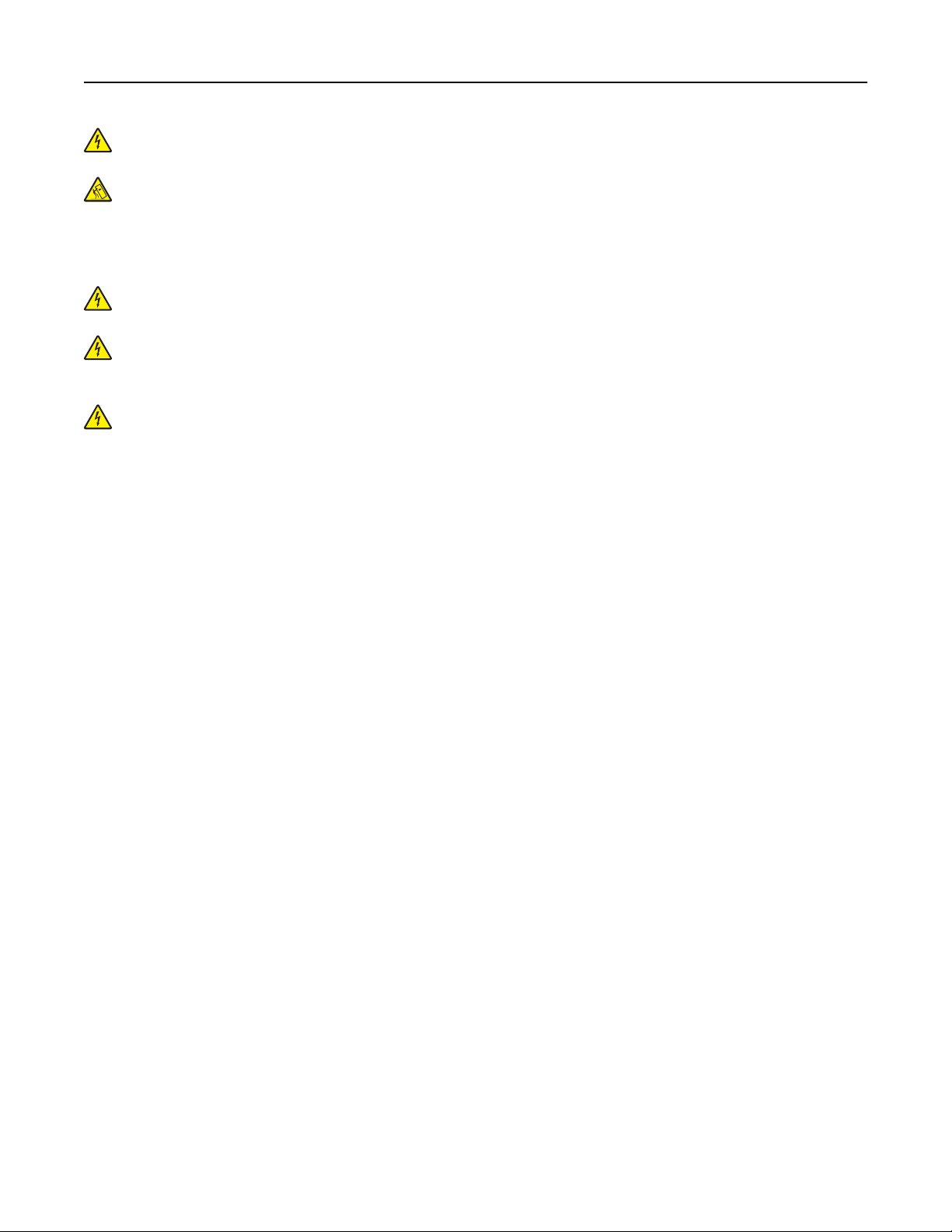
Säkerhetsinformation 8
VARNING – RISK FÖR ELCHOCK: Använd inte faxen under åskväder. Du bör inte konfigurera produkten eller
göra andra elektriska anslutningar med t.ex. nätsladden eller telesladden under åskväder.
VARNING – VÄLTER LÄTT: Om skrivaren är placerad på golvet krävs ytterligare möbler för att den ska stå stabilt.
Du måste antingen använda ett skrivarställ eller en skrivarbas om du använder ett högkapacitetsmagasin, en
duplexenhet och ett inmatningsval eller fler än ett inmatningsval. Du kan behöva ytterligare möbler om du har
köpt en flerfunktionsskrivare som du kan använda till att skanna, kopiera och faxa. För mer information, se
www.lexmark.com/multifunctionprinters.
VARNING – RISK FÖR ELCHOCK: Stäng av skrivaren och dra ut nätkabeln ur vägguttaget om du ska installera
Internal Solutions Port (ISP) i efterhand.
VARNING – RISK FÖR ELCHOCK: Om du installerar minnes- eller tillvalskort någon tid efter att du installerat
skrivaren, stänger du av skrivaren och drar ut nätkabeln ur vägguttaget innan du fortsätter. Om du har några
andra enheter anslutna till skrivaren bör du stänga av dem också och dra ut eventuella kablar till skrivaren.
VARNING – RISK FÖR ELCHOCK: Om du installerar ett tillvalsmagasin efter det att du har installerat skrivaren
stänger du av den och drar ur nätsladden, USB-kabeln och Ethernet-kabeln innan du fortsätter.
SPARA DESSA ANVISNINGAR.
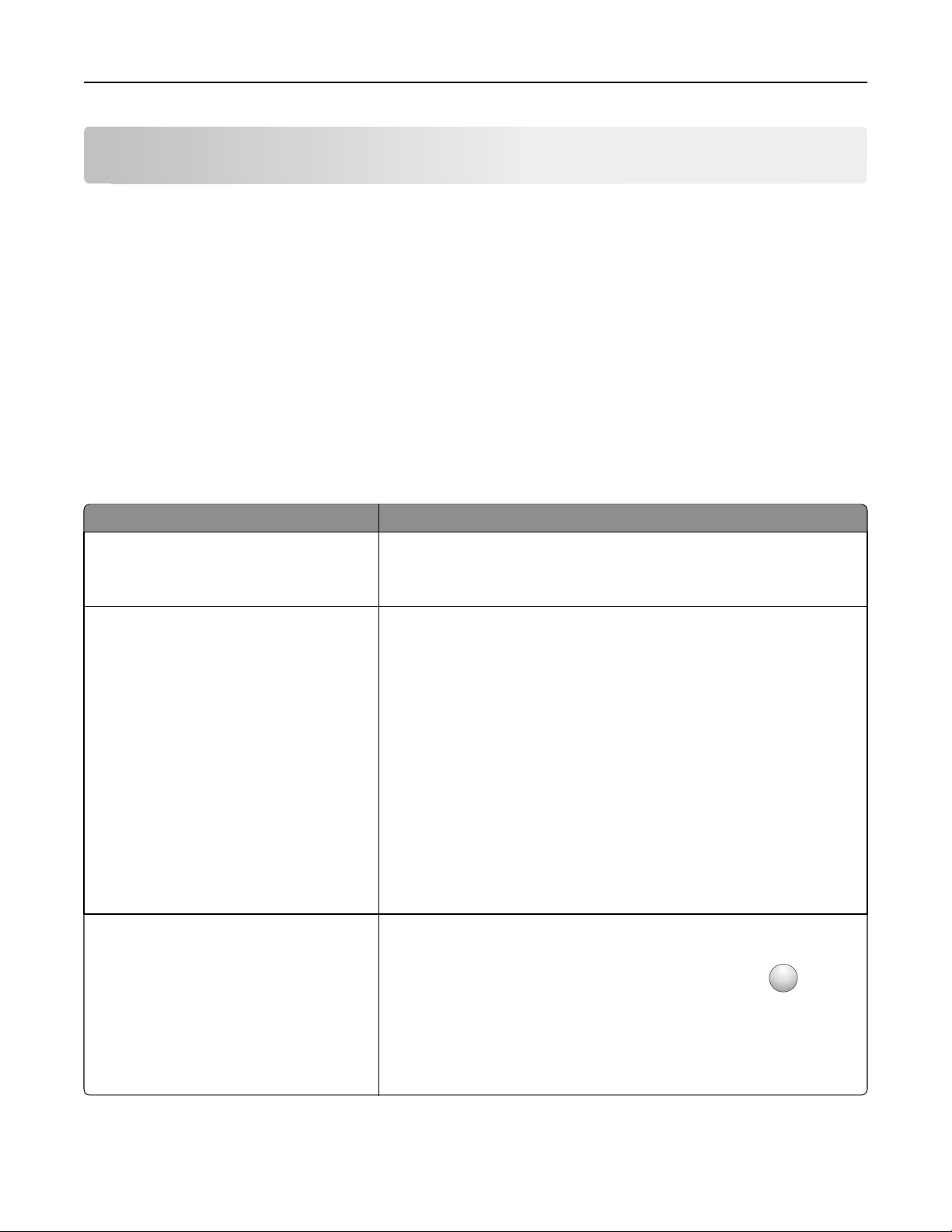
Lär dig mer om skrivaren 9
Lär dig mer om skrivaren
Tack för att du har valt den här skrivaren!
Vi har jobbat hårt för att se till att den uppfyller dina önskemål.
När du vill börja använda din nya skrivare använder du installationsmaterialen som medföljde skrivaren och tittar
igenom Användarhandboken om hur du utför grundläggande uppgifter. Få ut mesta möjliga av skrivaren genom att
läsa Användarhandboken noggrant och kolla upp de senaste uppdateringarna på webbplatsen.
För att du garanterat ska bli nöjd levererar vi våra skrivare med hög prestanda och mervärde. Om problem uppstår
hjälper våra kunniga supportrepresentanter dig gärna att snabbt komma igång igen. Och låt oss veta om det är något
vi kan förbättra. Skicka därför in dina förslag och hjälp oss att bli bättre.
Hitta information om skrivaren
Vad söker du? Här kan du hitta det
Instruktioner för första inställning:
• Ansluta skrivaren
• Installera skrivarprogramvara
Ytterligare inställningar och instruktioner om
hur du använder skrivaren:
• Välja och lagra papper och specialmaterial
• Fylla på papper
• Utföra uppgifter för utskrift, kopiering,
skanning och faxning, beroende på din
skrivarmodell
• Konfigurera skrivarinställningar
• Visa och skriva ut dokument och foton
• Installera och använda skrivarprogramvara
• Installera och konfigurera skrivaren i ett
nätverk, beroende på din skrivarmodell
• Förvara och underhålla skrivaren
• Felsökning och problemlösning
Hjälp för användning av skrivarprogramvaran Hjälp för Windows eller Mac—Öppna ett skrivarprogram och klicka på Help
Installationsdokumentation—Installationsdokumentationen medföljde
skrivaren och är också tillgänglig på Lexmarks webbplats
www.lexmark.com/publications/.
Användarhandboken—Användarhandboken är tillgänglig på cd-skivan
Programvara och dokumentation.
Om du vill ha uppdateringar går du till vår webbplats www.lexmark.com/publications/.
(Hjälp).
?
Om du vill se sammanhangsberoende information klickar du på
.
Anmärkningar:
• Hjälpen installeras automatiskt med skrivarprogramvaran.
• Skrivarprogramvaran finns i mappen för skrivarprogram eller på skriv-
bordet, beroende på ditt operativsystem.
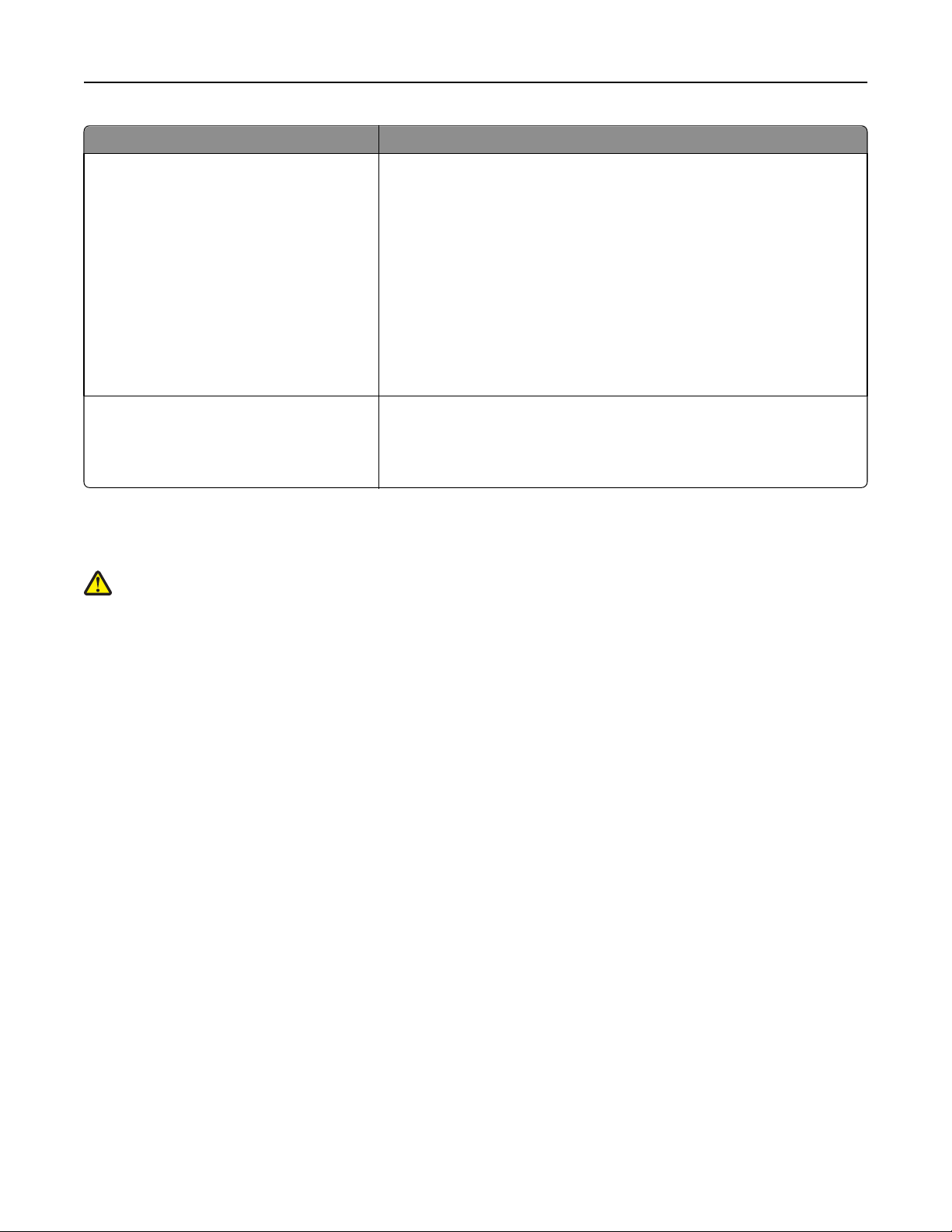
Lär dig mer om skrivaren 10
Vad söker du? Här kan du hitta det
Den senaste tilläggsinformationen, uppdateringar och teknisk support:
• Tips om felsökning
• Vanliga frågor
• Dokumentation
• Nedladdningar av drivrutiner
• Support via live-chatt
• Support via e-post
• Telefonsupport
Garantiinformation Garantiinformation varierar mellan länder eller regioner:
Webbplats för Lexmarks support—support.lexmark.com
Obs! Välj region och välj sedan produkt för att visa lämplig supportwebbplats.
Du kan hitta supporttelefonnummer och öppettider för din region eller ditt land
på supportwebbplatsen eller på den tryckta garantisedeln som medföljde
skrivaren.
Notera följande information (finns på kvittot och på baksidan av skrivaren) och
ha den till hands när du kontaktar supporten så att de snabbare kan hjälpa dig:
• Maskintypsnummer
• Serienummer
• Inköpsdatum
• Butik för inköpet
• I USA—Se Meddelande om begränsad garanti som medföljer skrivaren eller
support.lexmark.com.
• Resten av världen—Se den tryckta garantisedeln som medföljde skrivaren.
Välja en plats för skrivaren
VARNING – RISK FÖR SKADOR: Skrivaren väger mer än 18 kg (40 lb) och det behövs minst två personer för att
lyfta den säkert.
När du väljer en plats för skrivaren ska du se till att det finns tillräckligt med utrymme för att kunna öppna magasin och
luckor. Om du planerar att installera några tillval ser du till att det finns tillräckligt med utrymme för dem också. Det är
viktigt att:
• Se till att luftflödet inne i rummet uppfyller den senaste utgåvan av ASHRAE 62-standarden.
• Att skrivaren står på en plan, stadig yta.
• Att skrivaren inte placeras:
– Ej för nära direkt luftflöde från luftkonditionering, värmeelement eller ventilationsapparater
– i direkt solljus eller på platser med extremt hög luftfuktighet eller temperaturväxlingar
– och att den hålls ren, torr och dammfri
• Följ dessa rekommendationer för utrymme runt skrivaren för tillräcklig ventilation:
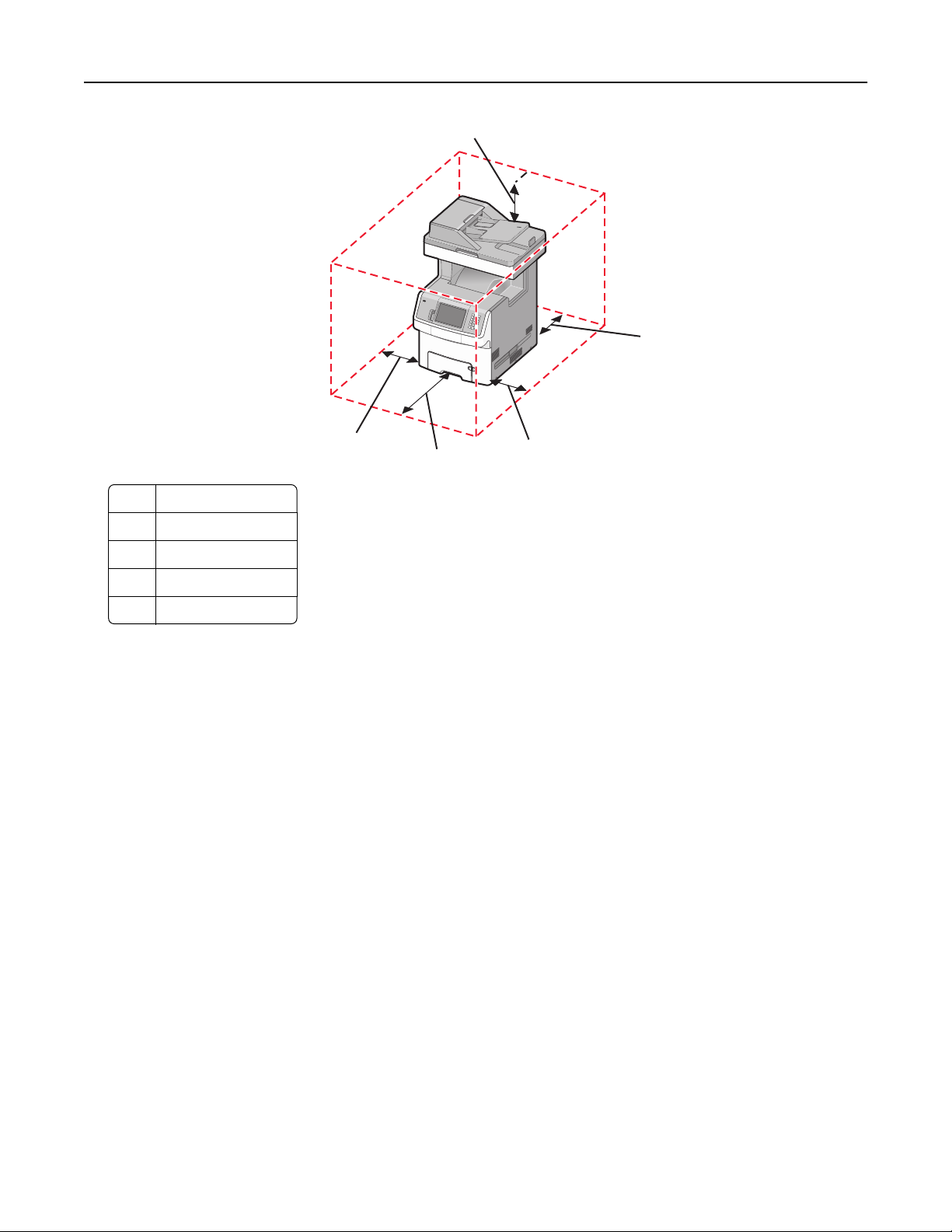
Lär dig mer om skrivaren 11
5
1
1 100 mm (3,9 tum.)
2 100 mm (3,9 tum.)
3 482,6 mm (19 tum.)
4 100 mm (3,9 tum.)
5 393,7 mm (15,5 tum.)
4
3
2
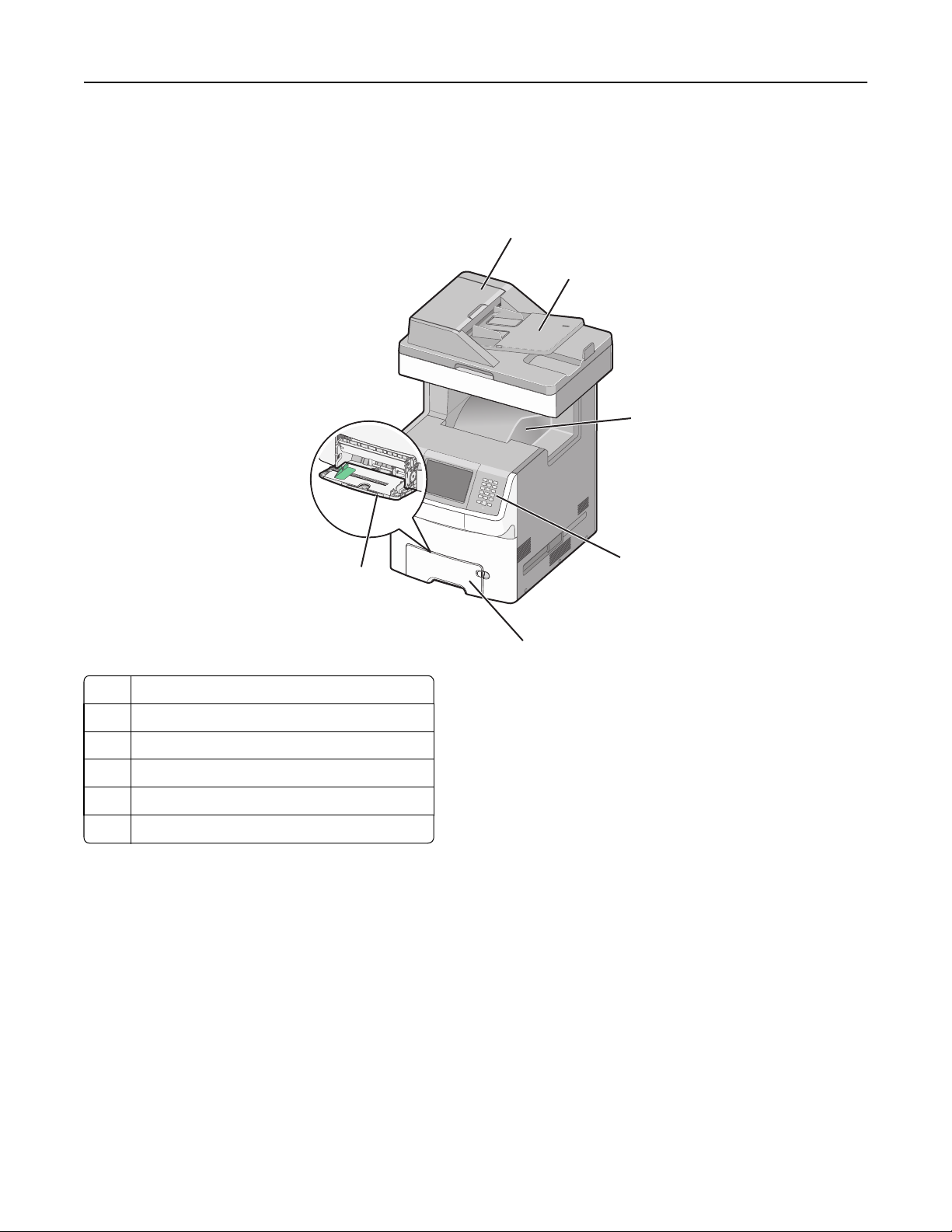
Lär dig mer om skrivaren 12
Skrivarkonfigurationer
Basmodell
1
2
3
6
1 Automatisk dokumentmatare
2 Inmatningsfack för automatisk dokumentmatare
3 Standardutmatningsfack
4 Skrivarens kontrollpanel
5 Standardmagasin för 550 ark (magasin 1)
6 Universalarkmatare
4
5
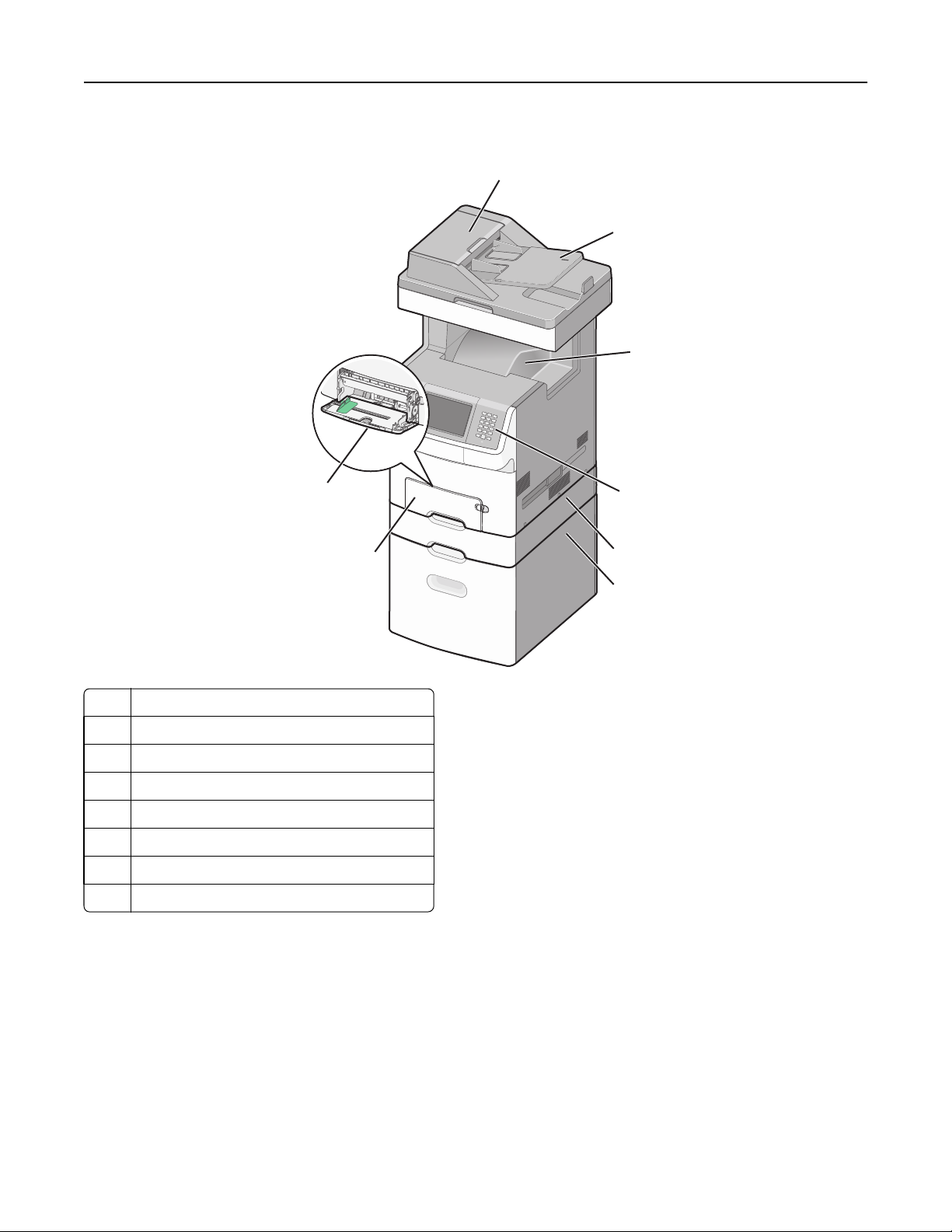
Lär dig mer om skrivaren 13
Konfigurerad modell
1
2
3
8
7
1 Automatisk dokumentmatare
2 Inmatningsfack för automatisk dokumentmatare
3 Standardutmatningsfack
4 Skrivarens kontrollpanel
5 Tillvalsmagasin för 550 ark eller specialmaterial
6 Tillvalsmagasin för 2 000 ark
7 Standardmagasin för 550 ark (magasin 1)
8 Universalarkmatare
4
5
6
Skannerns grundfunktioner
Skannern har funktioner för kopiering, fax och skanning till nätverk för stora arbetsgrupper. Du kan:
• Göra snabba kopior eller ändra inställningarna på kontrollpanelen för att utföra specifika kopieringsjobb.
• Skicka ett fax från skrivarens kontrollpanel.
• Skicka ett fax till flera faxmottagare samtidigt.
• Skanna dokument och skicka dem till datorn, en e-postadress, ett flashminne eller en FTP-destination.
• Skanna dokument och skicka dem till en annan skrivare (PDF via FTP).
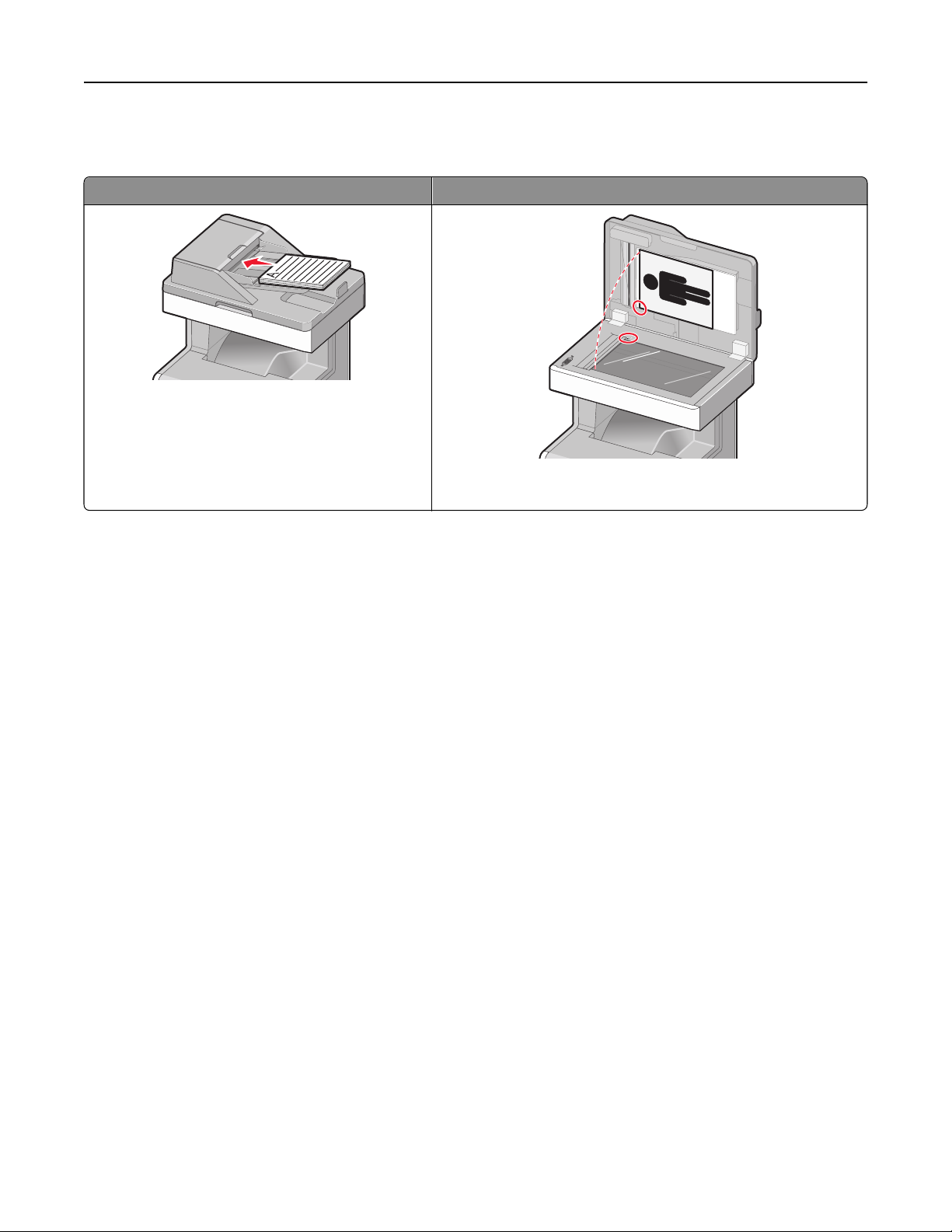
Lär dig mer om skrivaren 14
Den automatiska dokumentmataren och skannerglaset
automatisk dokumentmatare Skannerglas
Använd den automatiska dokumentmataren för
flersidiga dokument.
Använd skannerglaset för enstaka sidor, små objekt (t.ex. vykort och
foton), OH-film, fotopapper eller tunt material (t.ex. tidningsurklipp).
Du kan antingen använda den automatiska dokumentmataren eller skannerglaset för att skanna dokument.
Använda den automatiska dokumentmataren
Med den automatiska dokumentmataren kan du skanna flera sidor, även dubbelsidigt. Vid användning av den
automatiska dokumentmataren:
• Sätt i dokumentet i den automatiska dokumentmataren med sidan uppåt och kortsidan först.
• Fyll på med upp till 50 ark vanligt papper i inmatningsmagasinet på den automatiska dokumentmataren.
• Skanna storlekar från 148 x 210 mm (5,8 x 8,3 tum) till 215,9 x 355,6 mm (8,5 x 14 tum).
• Skanna dokument med olika pappersstorlekar (letter och legal).
• Skanna material med vikt på mellan 52 och 120 g/m
2
(14 till 32 lb).
• Lägg inte vykort, foton, små föremål, OH-film, fotopapper ell er tunt material (t.ex. tidningsurklipp) i den automatiska
dokumentmataren. Placera sådana objekt på skannerglaset.
Använda skannerglaset
Skannerglaset (flatbädden) kan användas till att skanna eller kopiera enstaka sidor eller boksidor. Vid användning av
skannerglaset:
• Lägg ett dokument med sidan nedåt i det övre vänstra hörnet av skannerglaset.
• Skanna eller kopiera dokument på upp till 215,9 x 355,6 mm (8,5 x 14 tum).
• Kopiera böcker med en tjocklek upp till 25,4 mm (1 tum).
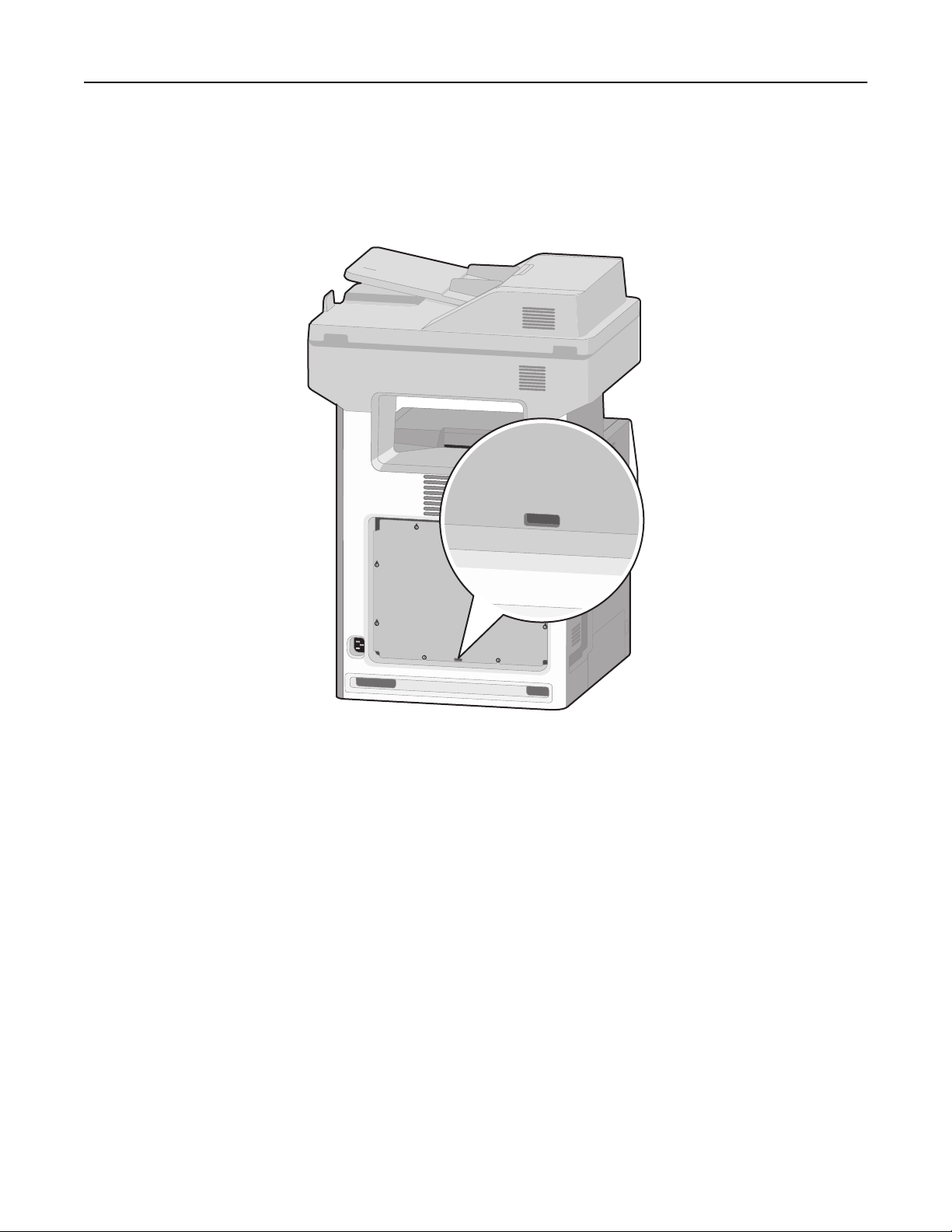
Lär dig mer om skrivaren 15
Använda säkerhetslåset
Skrivaren är utrustad med ett säkerhetslås. När ett lås som är kompatibelt med många bärbara datorer fästs, är skrivaren
låst. När du har låst den kan metallplattan och systemkortet inte tas bort. Fäst ett säkerhetslås på skrivaren på den
plats som bilden visar.
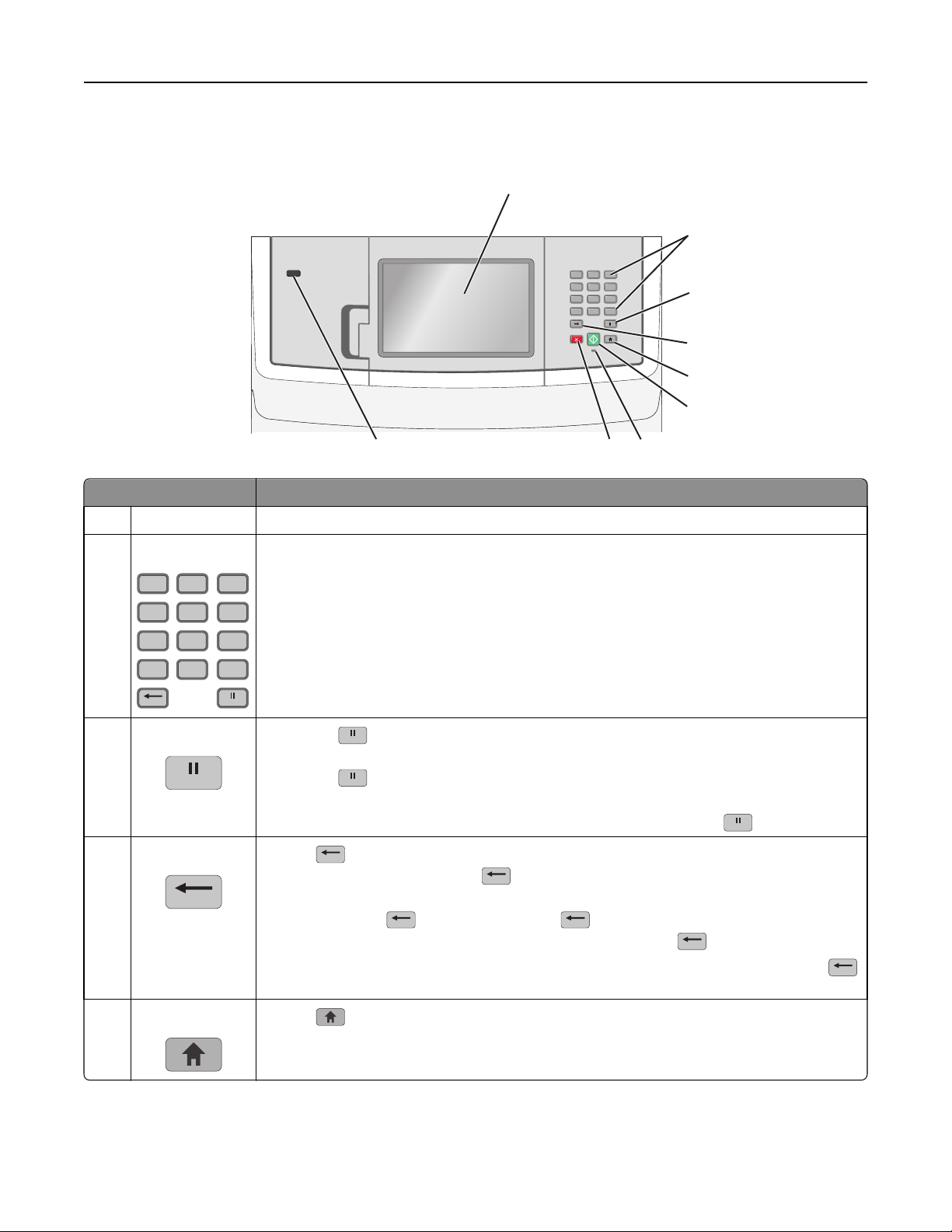
Lär dig mer om skrivaren 16
Skrivarens kontrollpanel
1
2
12
ABC3DEF
5
4
6
JKL
MNO
GHI
8
7
9
TUV
WXYZ
PQRS
0
#
ABC
*
789
Artikel Beskrivning
1 Visa Visa alternativ för skanning, kopiering, faxning och utskrift samt status- och felmeddelanden.
3
4
5
6
2 Tangentbord
12
ABC3DEF
6
5
PQRS
4
GHI
7
*
MNO
JKL
9
8
WXYZ
TUV
#0
3 Uppringningspaus
4 Tillbaka
Ange siffror, bokstäver eller symboler på displayen.
• Tryck på om du vill lägga in en paus på två eller tre sekunder i uppringningen av ett
faxnummer. I fältet Faxa till representeras en uppringningspaus av ett komma (,).
• Tryck på i huvudmenyn om du vill ringa upp ett faxnummer igen.
• Knappen fungerar enbart inom faxmenyn eller i faxfunktioner. Om du inte är i faxmenyn, i en
faxfunktion eller i huvudmenyn får du bara en felsignal om du trycker på
Tryck på i kopieringsmenyn om du vill ta bort siffran längst till höger i kopieantalet. Om hela
numret raderas när du har tryckt på
flera gånger återgår värdet till standardvärdet 1.
I faxdestinationslistan kan du radera siffran längst till höger i ett nummer som skrivits in manuellt
genom att trycka på
. Du kan även trycka på om du vill ta bort en hel genvägsinmatning.
När en hel rad är raderad går markören upp en rad om du trycker på
I e-postdestinationslistan kan du radera tecknet till vänster om markören genom att trycka på
Om tecknet är i en genväg raderas genvägen.
.
en gång till.
.
5 Start
Tryck på om du vill återgå till startskärmen.
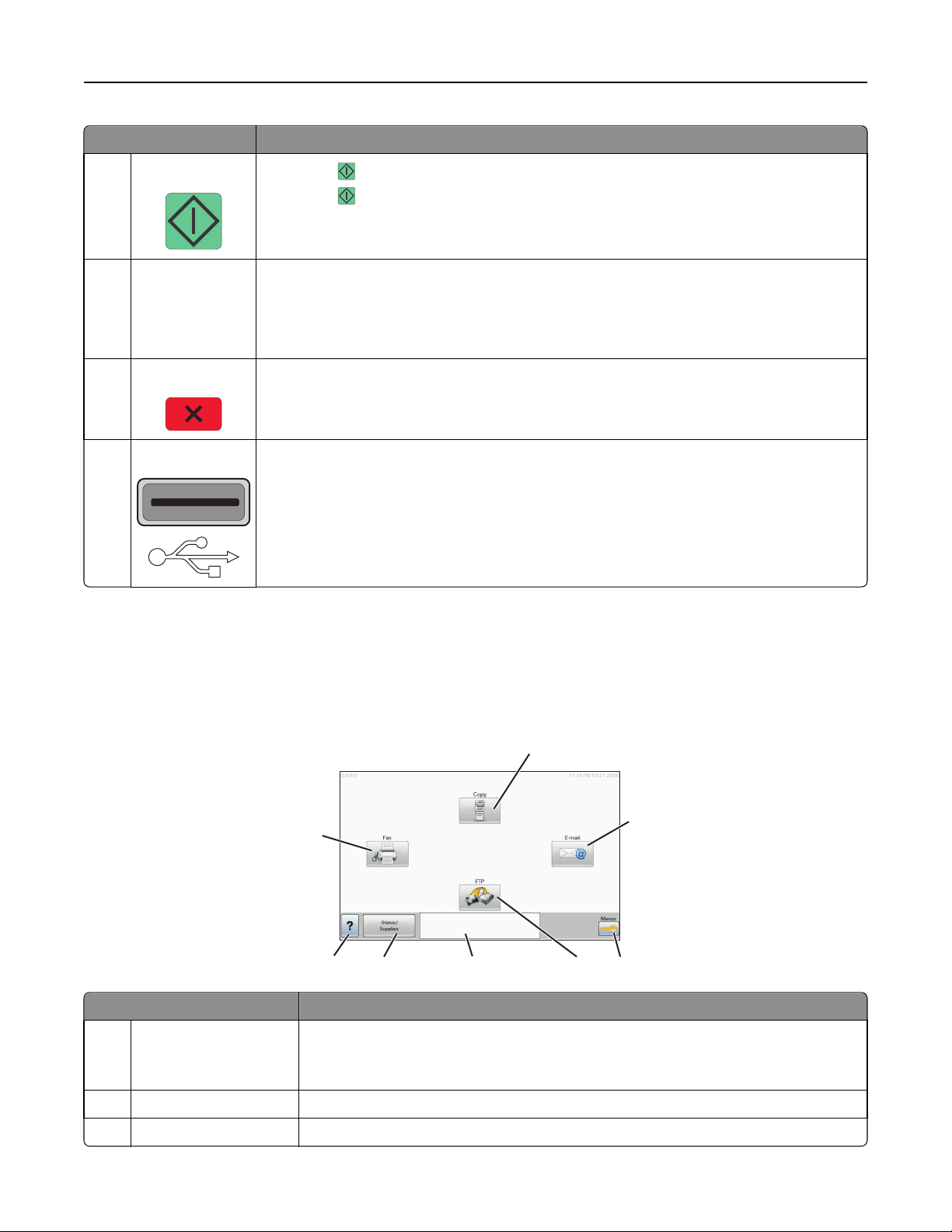
Lär dig mer om skrivaren 17
Artikel Beskrivning
6 Starta
7 Indikatorlampa
8 Stopp
9 Främre USB-port
• Tryck på om du vill starta det jobb som visas i displayen.
• Tryck på i huvudmenyn om du vill påbörja en kopiering med standardinställningarna.
• Knappen har ingen funktion under skanning.
• Off (Av) – Strömmen är av.
• Blinking green (Blinkar grönt) – skrivaren värms upp, bearbetar data eller skriver ut.
• Solid green (Lyser grönt) – skrivaren är på men i viloläge.
• Blinking red (Blinkar rött) – åtgärd av operatör behövs.
All utskriftsaktivitet avbryts
En lista över alternativ anges när Stoppat visas på skärmen.
• Sätt i en USB-flashenhet om du vill skicka data till skrivaren.
• Anslut en USB-kabel från en digitalkamera för att skriva ut foton med en PictBridge–aktiverad
digitalkamera.
Startskärmen
När skrivaren har slagits på och värmt upp en kort stund, visas följande startskärm på displayen. Använd knapparna på
startskärmen när du ska starta en åtgärd, t.ex. kopiera, faxa eller skanna, öppna menyskärmen eller svara på
meddelanden.
1
2
8
Ready
Touch any button to begin.
34567
Objekt på displayen Beskrivning
1 Kopiera Öppnar kopieringsmenyerna
Obs! Från startskärmen kan du även öppna kopieringsmenyerna genom att trycka in ett
nummer på tangentbordet.
2 E-post Öppnar e-postmenyerna
3 Menyer
Öppnar menyerna. Dessa menyer är endast tillgängliga när skrivaren är i läget Klar.
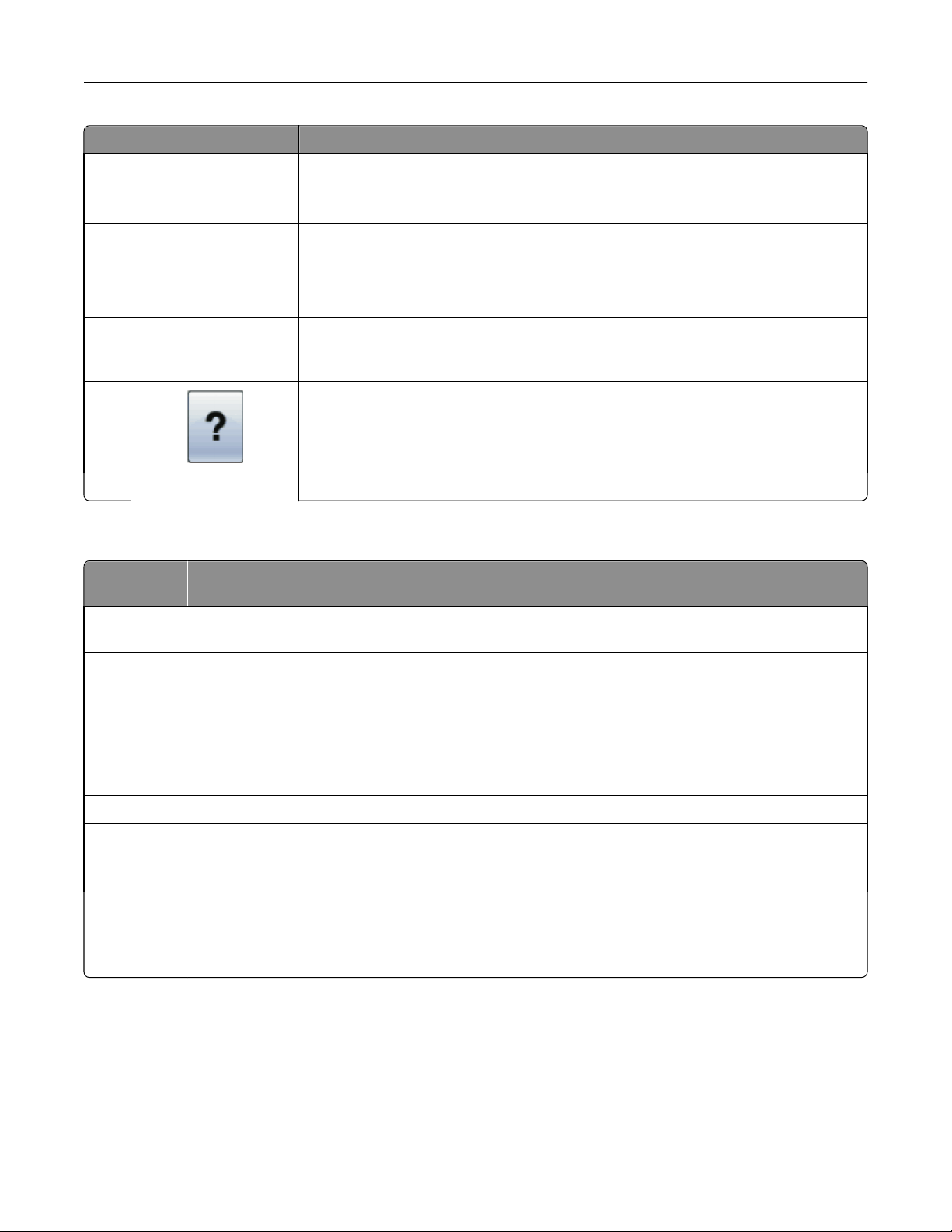
Lär dig mer om skrivaren 18
Objekt på displayen Beskrivning
4 FTP Öppnar FTP-menyerna
Obs! Denna funktion måste ställas in av en systemsupportansvarig. Efter inställning visas
den som ett objekt på displayen.
5 Fält för statusmedde-
landen
• Visar aktuell status på skrivaren, t.ex. Klar eller Upptagen.
• Visar skrivarförhållanden, t.ex. Toner snart slut.
• Visar instruktioner för vad användaren bör göra så att skrivaren kan fortsätta, t.ex. Stäng
lucka eller Sätt i tonerkassett.
6 Status/förbrukningsma-
terial
7
8 Fax Öppnar faxmenyerna
Visas på displayen när det finns ett meddelande om åtgärd i skrivarstatusen. Tryck på den här
knappen så visas meddelandeskärmen med mer information om meddelandet, t.ex. hur du
rensar det.
Öppnar en sammanhangsberoende hjälpfunktion via displayens pekskärmar
Andra knappar kan visas på startskärmen:
Objekt på
displayen
Släpp lagrade
fax
Sök lagrade
jobb
Funktion
Om den här knappen visas finns det fax med en förinställd, schemalagd lagringstid i minnet. Du kan se listan på
lagrade fax genom att trycka på den här knappen.
Söker efter något av följande objekt och visar sökresultat:
• Användarnamn för lagrade och konfidentiella utskriftsjobb
• Jobbnamn för lagrade jobb, förutom konfidentiella utskriftsjobb
• Profilnamn
• Bokmärkeshållare eller jobbnamn
• USB-enhet eller jobbnamn, endast för filformat som stöds
Lagrade jobb Öppnar en skärm som visar alla lagrade jobb i minnet
Lås enheten Den här knappen visas på skärmen när skrivaren är olåst och det inte har angetts någon PIN-koden för skrivarlåset.
Om du trycker på denna knapp öppnas en skärm där du kan ange PIN-koden. Om du anger rätt PIN-kod låser du
skrivarens kontrollpanel (pekskärmen och tangentbordsknapparna).
Lås upp
enheten
Den här knappen visas på skärmen när skrivaren är låst. Medan den visas går det inte att använda kontrollpanelens
knappar och genvägar.
Om du trycker på denna knapp öppnas en skärm där du kan ange PIN-koden. Om du anger rätt PIN-kod låser du
upp kontrollpanelen (pekskärmen och tangentbordsknapparna).
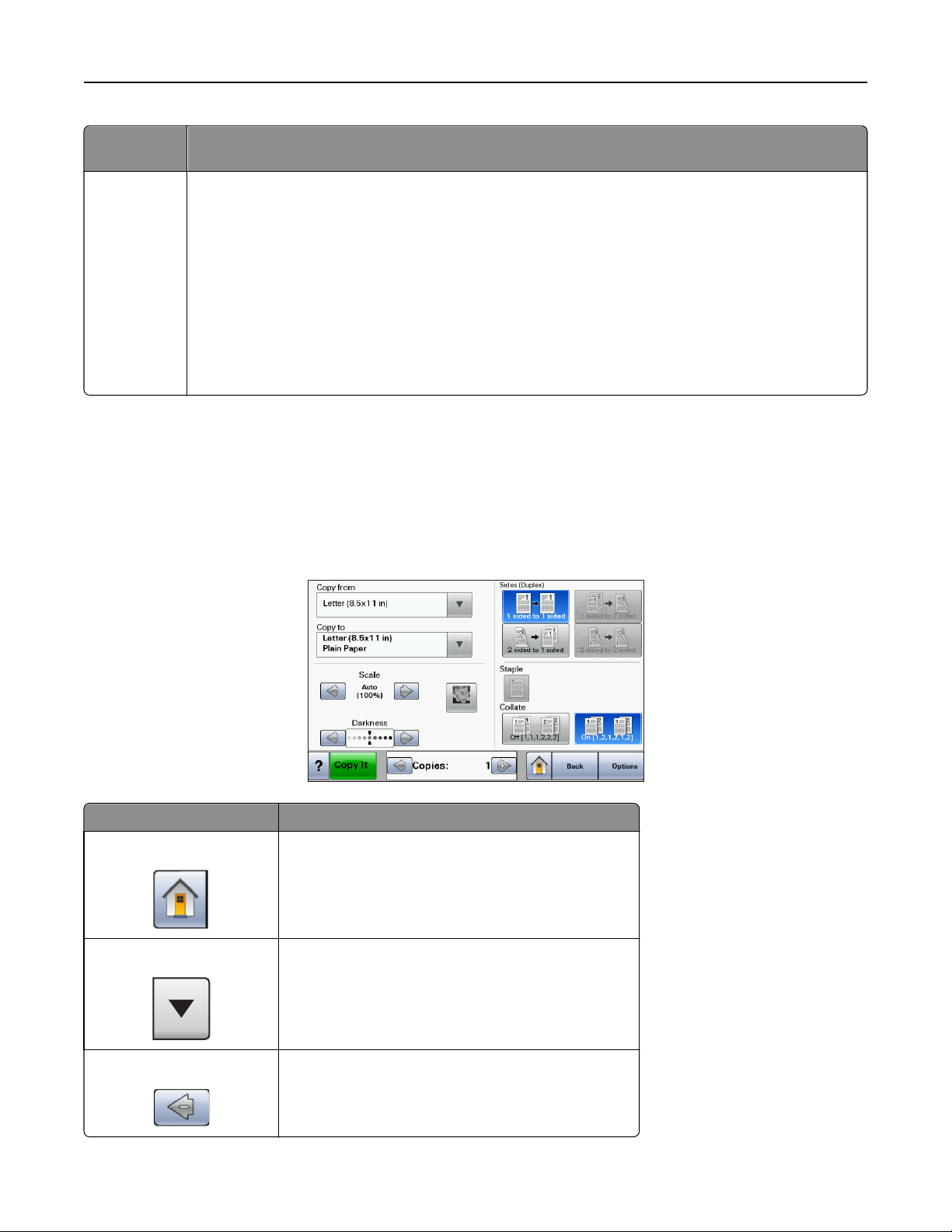
Lär dig mer om skrivaren 19
Objekt på
displayen
Avbryt jobb Öppnar skärmen Avbryt jobb. Skärmen Avbryt jobb har tre rubriker: Utskrift, Fax och Nätverk.
Funktion
Följande objekt finns under rubrikerna Utskrift, Fax och Nätverk:
• Print job (utskriftsjobb)
• Copy job (kopieringsjobb)
• Fax profile (faxprofil)
• FTP
• E-mail send (e-postutskick)
Varje rubrik har en lista med jobb som visas i en kolumn som kan bara visa tre jobb per skärmbild. Varje jobb
visas som en knapp som du kan trycka på för att få information om jobbet. Om det finns fler än tre jobb i en
kolumn visas det en pil som gör det möjligt att bläddra bland jobben.
Använda knapparna på pekskärmen
Obs! Skärmbilderna och knapparna kan skilja sig från dem som visas nedan beroende på alternativ och
administrativa inställningar.
Exempel på pekskärm
Knapp Funktion
Start
Bläddra nedåt
Bläddra till vänster och minska
Återställer startsidan
Öppnar en listruta
Bläddrar till ett annat värde i sjunkande ordningsföljd
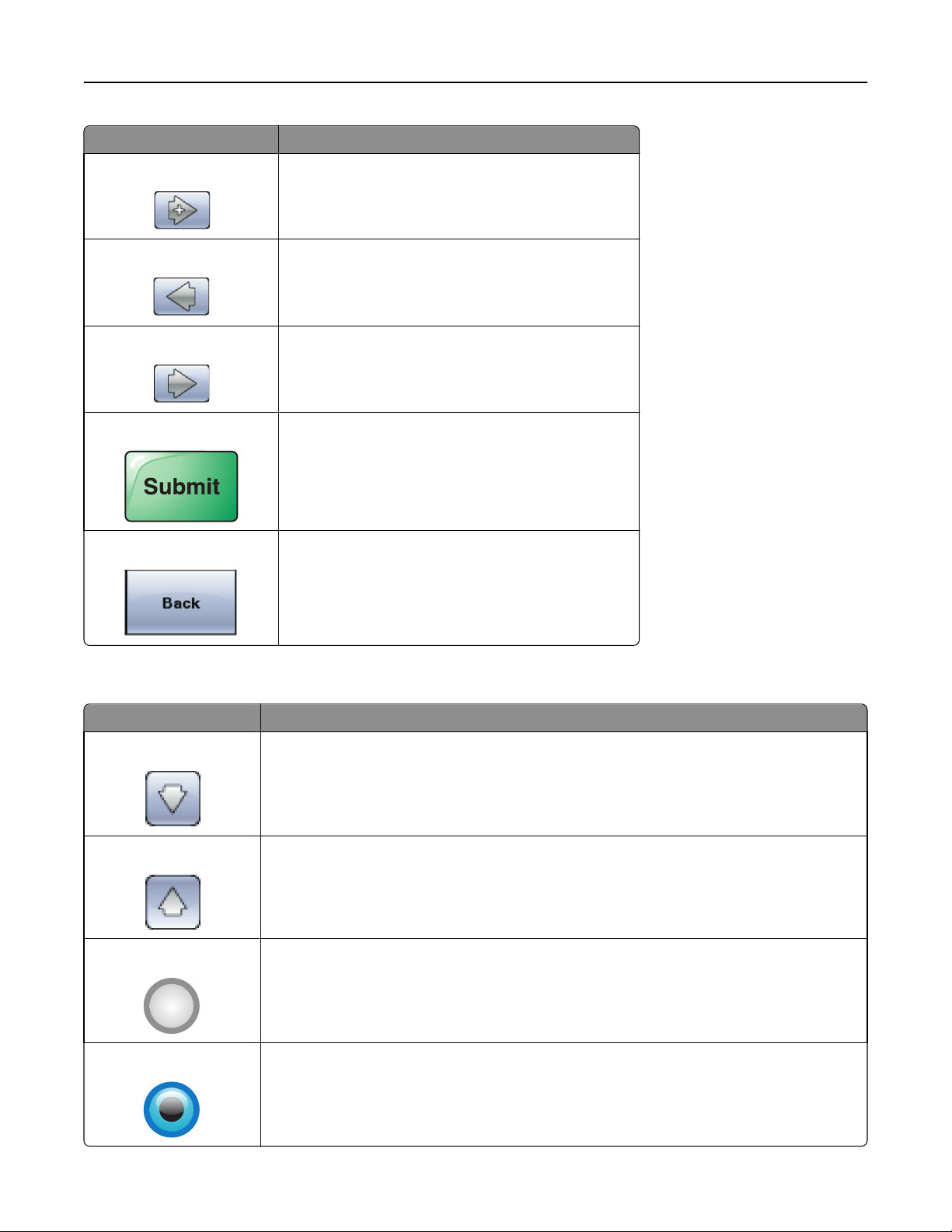
Lär dig mer om skrivaren 20
Knapp Funktion
Bläddra till höger och öka
Vänsterpil
Högerpil
Skicka
Tillbaka
Bläddrar till ett annat värde i stigande ordningsföljd
Bläddrar till vänster
Bläddrar till höger
Sparar ett värde som ny standardinställning för användare
Går tillbaka till föregående skärm
Andra pekskärmsknappar
Knapp Funktion
Nedåtpil
Uppåtpil
Omarkerad alternativknapp
Markerad alternativknapp
Flyttar ned till nästa skärm
Flyttar upp till nästa skärm
Det här är en omarkerad alternativknapp. Alternativknappen är grå när den är avmarkerad.
Det här är en markerad alternativknapp. Alternativknappen är blå när den är markerad.
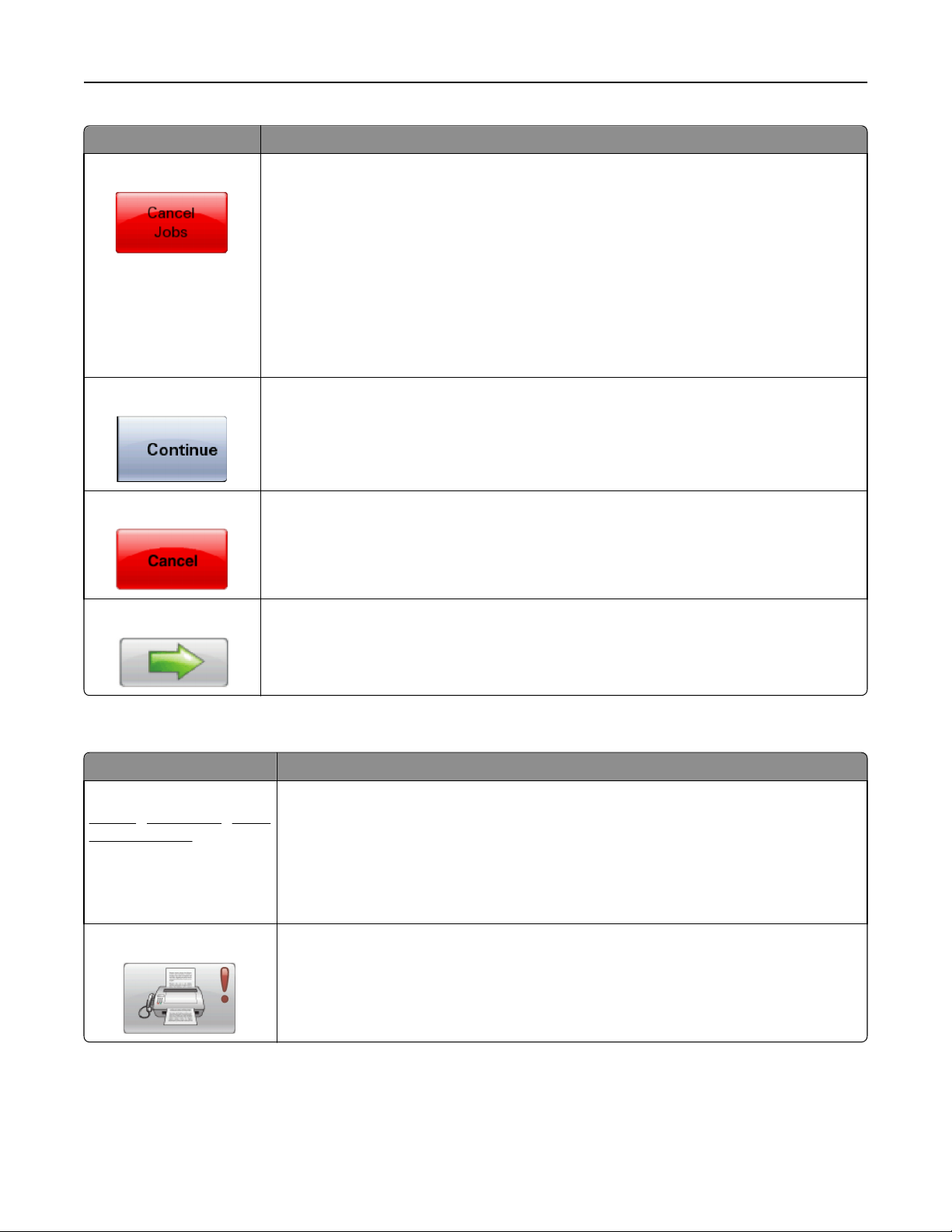
Lär dig mer om skrivaren 21
Knapp Funktion
Avbryt jobb
Fortsätt
Avbryt
Välj
Öppnar skärmen Avbryt jobb. Skärmen Avbryt jobb har tre rubriker: Utskrift, Fax och Nätverk.
Följande objekt finns under rubrikerna Utskrift, Fax och Nätverk:
• Print job (utskriftsjobb)
• Copy job (kopieringsjobb)
• Fax profile (faxprofil)
• FTP
• E-mail send (e-postutskick)
Varje rubrik har en lista med jobb som visas i en kolumn som kan bara visa tre jobb per skärmbild.
Varje jobb visas som en knapp som du kan trycka på för att få information om jobbet. Om det finns
fler än tre jobb i en kolumn visas det en pil som gör det möjligt att bläddra bland jobben.
Tryck på den här knappen när du behöver göra fler ändringar för ett jobb eller när du har tagit bort
papperskvadd.
• Avbryter en åtgärd eller ett val
• Lämnar en skärm och återgår till föregående skärm
Väljer en meny eller ett menyalternativ
Funktioner
Funktion Beskrivning
Menyhierarki:
Menyer >Inställningar >Kopie-
ringsinställningar > Antal
kopior
Tillsynsmeddelande
Det finns en menyhierarki högst upp på menyskärmarna. Funktionen fungerar som ett spår och
visar vilken sökväg som har valts för att komma till aktuell meny. Den ger dig din exakta plats inom
menyerna.
Om du rör vid något av de understrukna orden återgår du till den menyn eller det menyalternativet.
Antal kopior är inte understruket eftersom det är den skärmen som visas. Om den här funktionen
används på skärmen Antal kopior innan antalet kopior har ställts in och sparats sparas inte den
nya inställningen och den blir inte den nya standardinställningen.
Om det visas ett tillsynsmeddelande som stänger av en funktion, t.ex. kopiering eller fax, lyser ett
utropstecken över funktionsknappen på startsidan och den röda indikatorlampan blinkar.
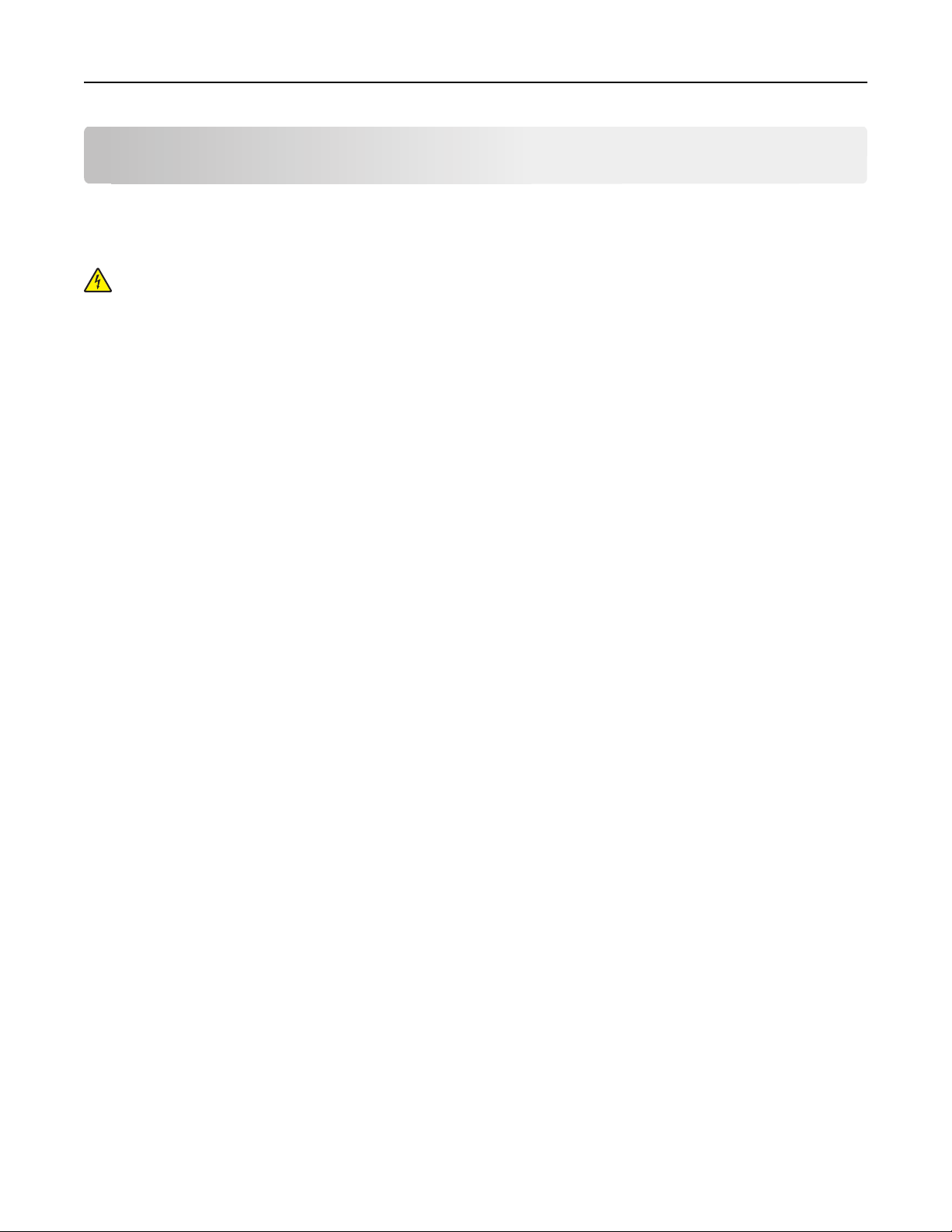
Tilläggsskrivarinställning 22
Tilläggsskrivarinställning
Installera interna tillval
VARNING – RISK FÖR ELCHOCK: Om du installerar minnes- eller tillvalskort någon tid efter att du installerat
skrivaren, stänger du av skrivaren och drar ut nätkabeln ur vägguttaget innan du fortsätter. Om du har några
andra enheter anslutna till skrivaren bör du stänga av dem också och dra ut eventuella kablar till skrivaren.
Du kan anpassa skrivarens anslutningsmöjligheter och minneskapacitet genom att installera tillvalskort. I det här
avsnittet visas hur du installerar tillgängliga kort. Du kan även följa anvisningarna om du behöver ta bort ett kort.
Tillgängliga interna tillval
• Minneskort
– Skrivarminne
– Flash-minne
– Teckensnitt
• Fast programkort
– Streckkod och formulär
– IPDS och SCS/TNe
– PrintCryption
– PRESCRIBE
• Skrivarens hårddisk
• Lexmark
– RS-232-C Seriell ISP
– Parallell 1284-B ISP
– MarkNet
– MarkNet N8130 10/100 Fiber-ISP
– MarkNet N8120 10/100/1000 Ethernet-ISP
• MarkNet N8110 V-34 Faxkort
TM
TM
Internal Solutions Ports (ISP)
TM
N8150802.11 b/g/n Trådlös ISP
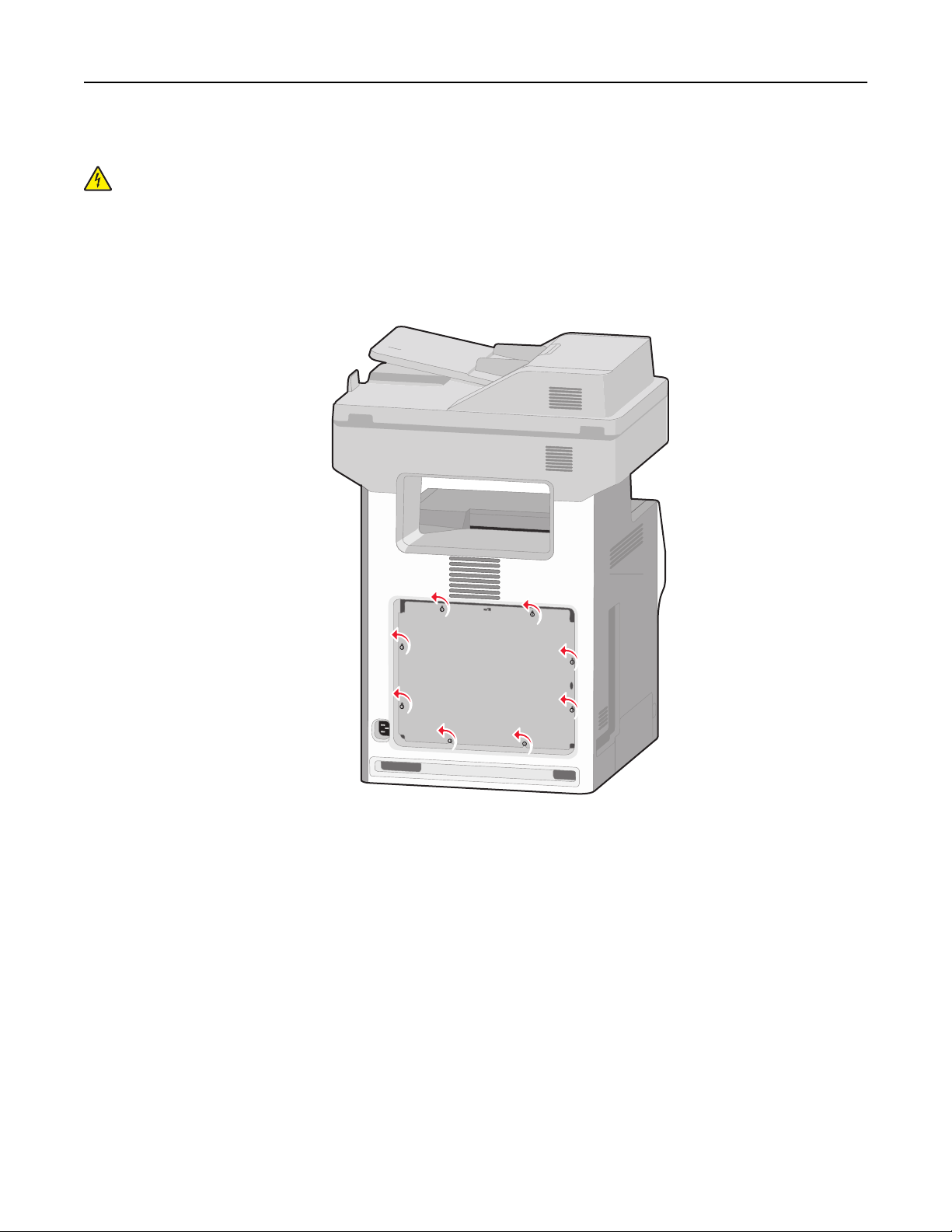
Tilläggsskrivarinställning 23
Komma åt systemkortet så att du kan installera interna tillval
VARNING – RISK FÖR ELCHOCK: Om du installerar minnes- eller tillvalskort någon tid efter att du installerat
skrivaren, stänger du av skrivaren och drar ut nätkabeln ur vägguttaget innan du fortsätter. Om du har några
andra enheter anslutna till skrivaren bör du stänga av dem också och dra ut eventuella kablar till skrivaren.
Obs! För det här krävs en vanlig skruvmejsel.
1 Ta bort luckan.
a Skruva skruvarna på luckan motsols och ta sedan bort dem.
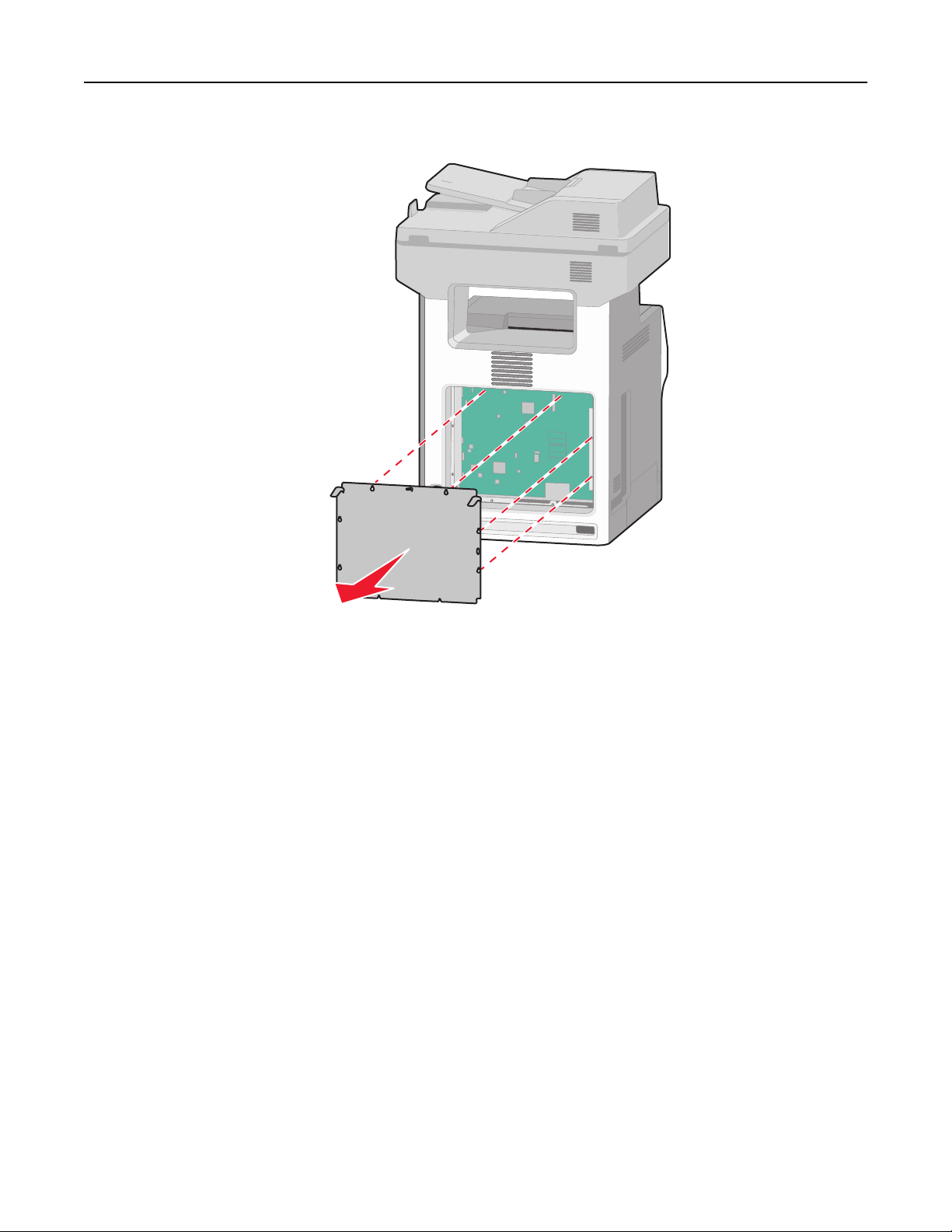
Tilläggsskrivarinställning 24
b Lyft på flikarna och rikta in varje skruv mot motsvarande nyckelhål.
c Dra luckan framåt och avlägsna den.
2 Använd följande illustration för att lokalisera tillämplig kontakt.
Varning – risk för skador: Systemkortets elektriska komponenter kan lätt skadas av statisk elektricitet. Rör vid
någon av skrivarens metallkomponenter innan du rör vid någon av systemkortets elektroniska komponenter
eller kontakter.
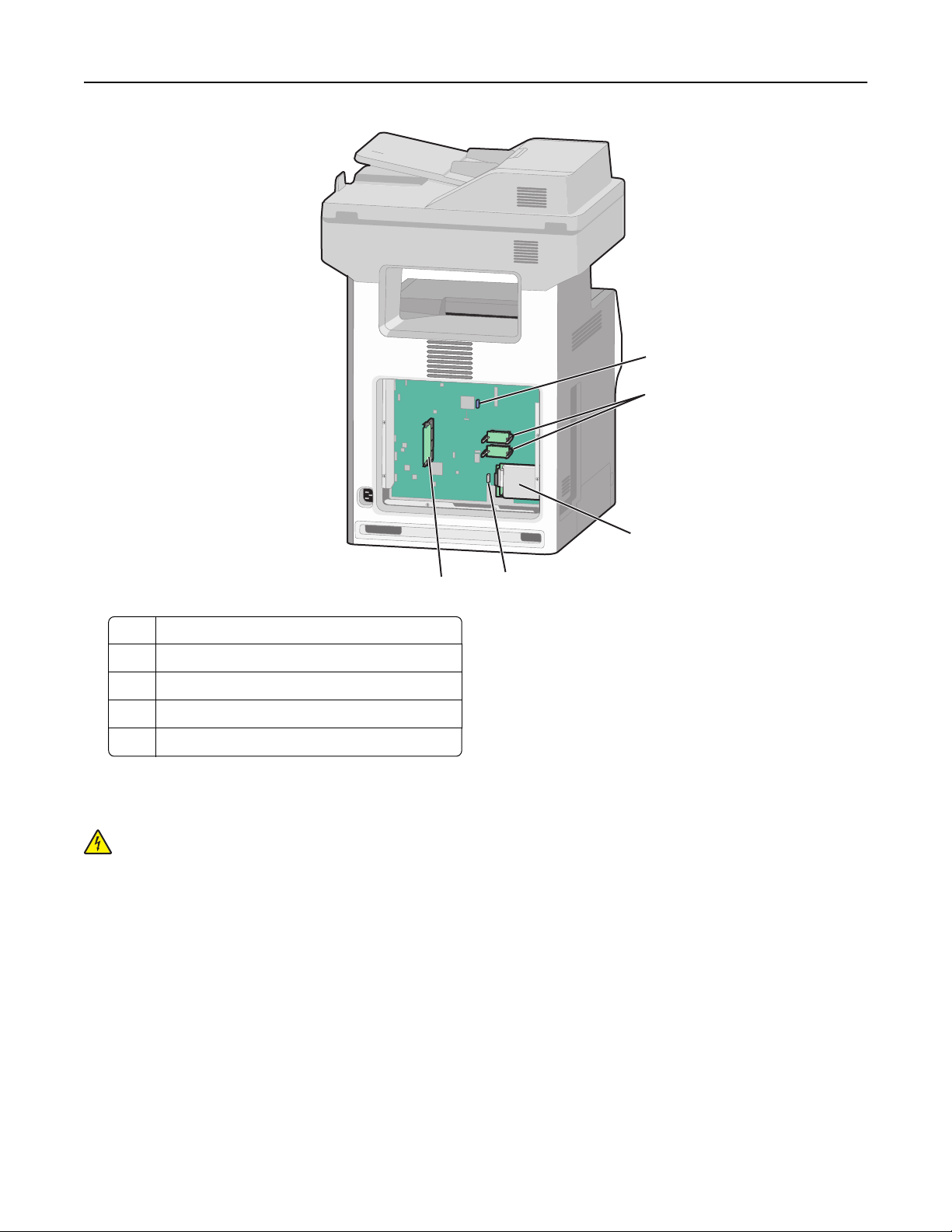
Tilläggsskrivarinställning 25
1
2
3
5
1 Kontakt för faxkort
2 Kortplatser för fastprogram- och flashminneskort
3 Kontakt för hårddisk
4 Intern skrivarserveranslutning
5 Minneskortanslutning
4
Installera minneskort
VARNING – RISK FÖR ELCHOCK: Om du installerar minnes- eller tillvalskort någon tid efter att du installerat
skrivaren, stänger du av skrivaren och drar ut nätkabeln ur vägguttaget innan du fortsätter. Om du har några
andra enheter anslutna till skrivaren bör du stänga av dem också och dra ut eventuella kablar till skrivaren.
Varning – risk för skador: Systemkortets elektriska komponenter kan lätt skadas av statisk elektricitet. Rör vid någon
av skrivarens metallkomponenter innan du rör vid någon av systemkortets elektroniska komponenter eller
kontakter.
Ett extra minneskort kan köpas separat och anslutas till systemkortet. Installera minneskortet:
1 Åtkomst till systemkortet.
Obs! För det här krävs en vanlig skruvmejsel.
2 Packa upp minneskortet.
Obs! Undvik att vidröra anslutningspunkterna längs kortets kant.
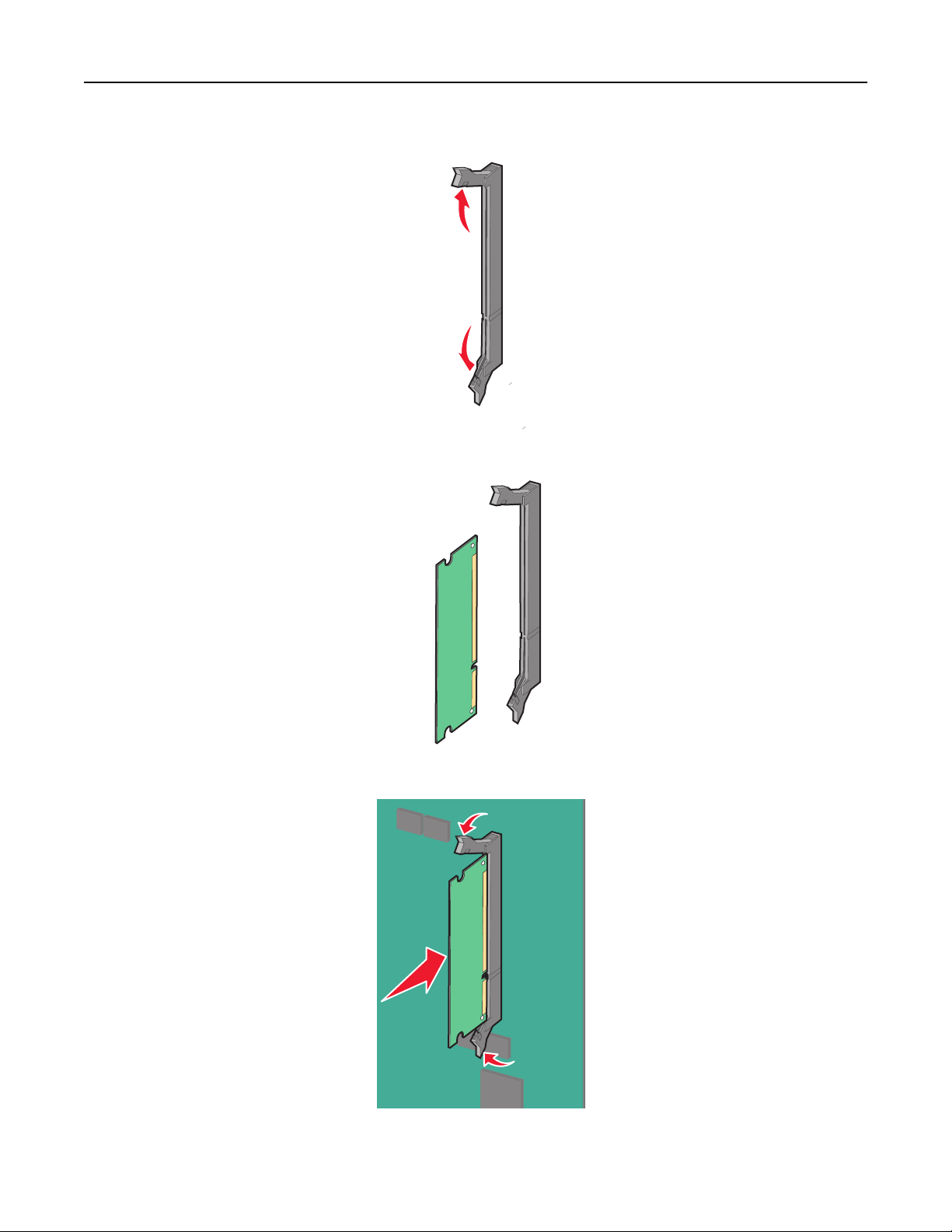
Tilläggsskrivarinställning 26
3 Frigör spärrarna till minneskortet.
4 Rikta in urfasningen på minneskortet mot kammen i kortplatsen.
5 Skjut in minneskortet i kortplatsen tills det klickar fast.
6 Sätt tillbaka luckan till systemkortet.
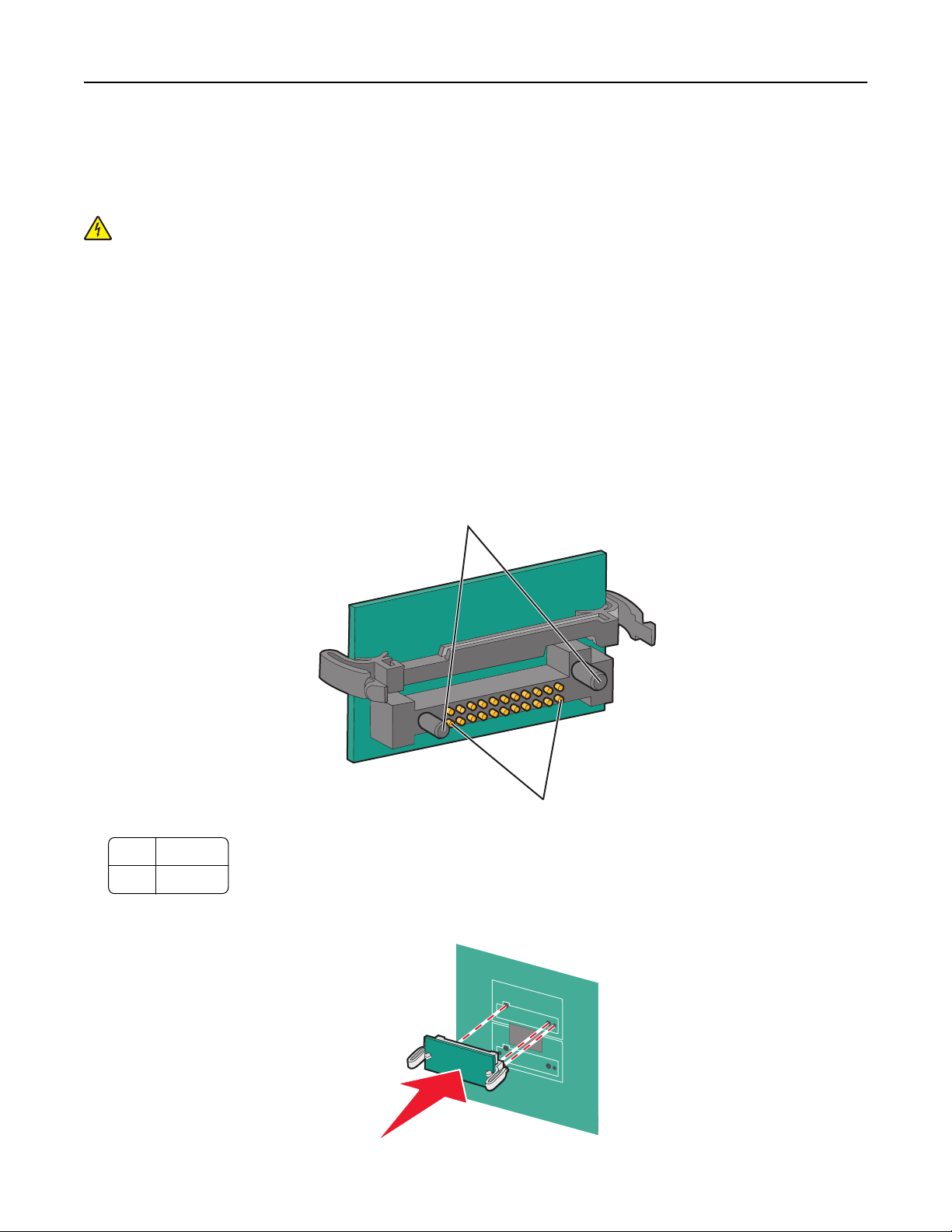
Tilläggsskrivarinställning 27
Installera ett flashminne eller firmwarekort
Systemkortet har två kortplatser för extra flashminne eller fast programkort. Bara ett av varje kan installeras, men du
kan använda valfri kortplats.
VARNING – RISK FÖR ELCHOCK: Om du installerar minnes- eller tillvalskort någon tid efter att du installerat
skrivaren, stänger du av skrivaren och drar ut nätkabeln ur vägguttaget innan du fortsätter. Om du har några
andra enheter anslutna till skrivaren bör du stänga av dem också och dra ut eventuella kablar till skrivaren.
Varning – risk för skador: Systemkortets elektriska komponenter kan lätt skadas av statisk elektricitet. Rör vid någon
av skrivarens metallkomponenter innan du rör vid någon av systemkortets elektroniska komponenter eller
kontakter.
1 Åtkomst till systemkortet.
Obs! För det här krävs en vanlig skruvmejsel.
2 Packa upp kortet.
Obs! Undvik att vidröra anslutningspunkterna längs kortets kant.
3 Håll i kortets kanter och rikta in de plasttapparna mot hålen i systemkortet.
1
1 Plaststift
2 Metallstift
4 Skjut kortet ordentligt på plats.
2
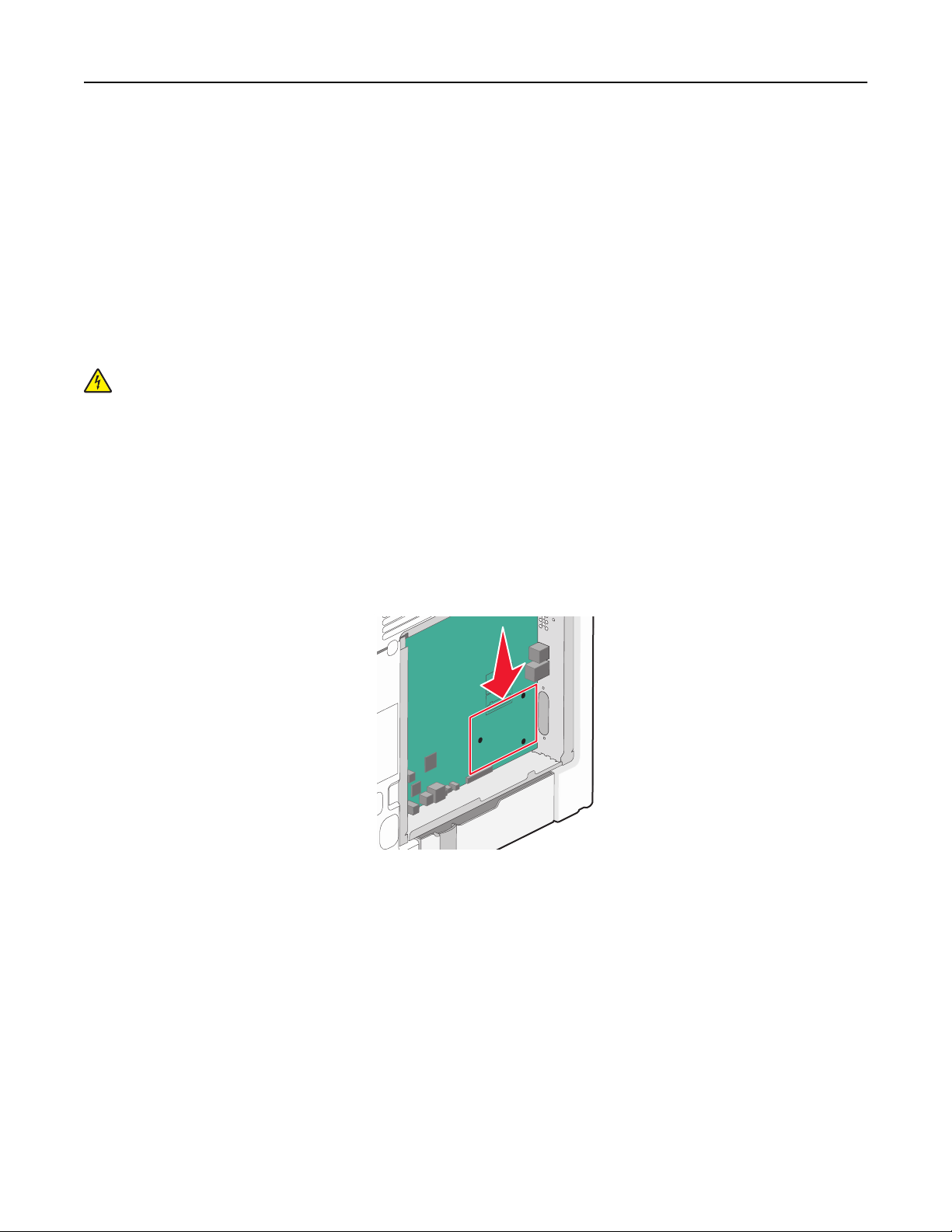
Tilläggsskrivarinställning 28
Anmärkningar:
• Anslutningen på kortet måste i hela sin längd ligga an mot systemkortet.
• Var försiktig så att inte kontakterna skadas.
5 Sätt tillbaka luckan till systemkortet.
Installera en Internal Solutions Port
Systemkortet stödjer en Lexmark Internal Solutions Port (ISP) som tillval.
Obs! För det här krävs en vanlig skruvmejsel.
VARNING – RISK FÖR ELCHOCK: Stäng av skrivaren och dra ut nätkabeln ur vägguttaget om du ska installera
Internal Solutions Port (ISP) i efterhand.
Varning – risk för skador: Systemkortets elektriska komponenter kan lätt skadas av statisk elektricitet. Rör vid någon
av skrivarens metallkomponenter innan du rör vid någon av systemkortets elektroniska komponenter eller
kontakter.
1 Åtkomst till systemkortet.
2 Packa upp ISP och plastpegen.
Obs! Undvik att röra vid komponenterna på kortet.
3 Sök rätt på kortplatsen på systemkortet.
Obs! Om en skrivarhårddisk som tillval har installerats måste först skrivarhårddisken tas bort. Ta bort
skrivarhårddisken.
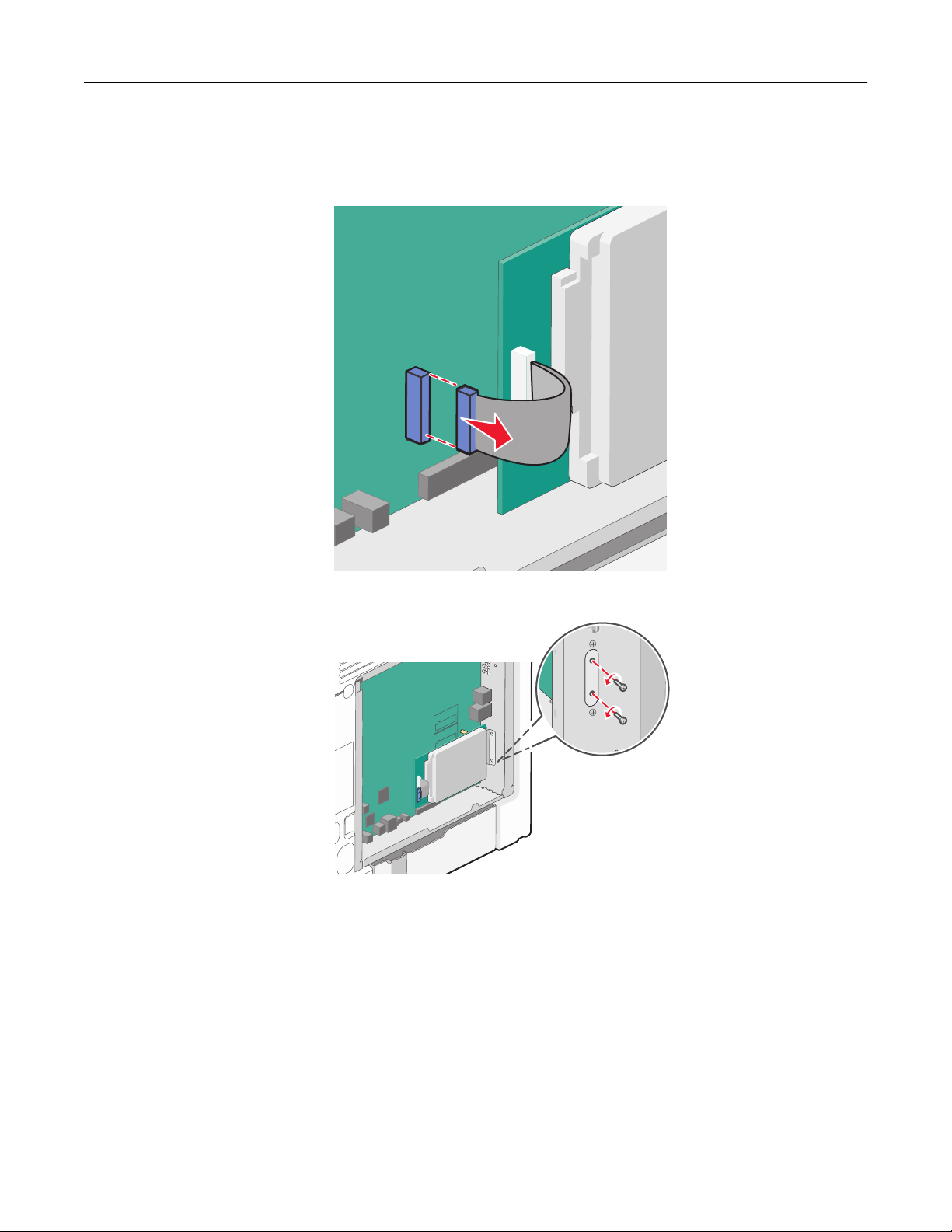
Tilläggsskrivarinställning 29
a Dra ur skrivarhårddiskens anpassningssladd från systemkortet och lämna kabeln ansluten till skrivarens
hårddisk. För att dra ur kabeln kramar man på huvudet på anpassningskabelns kontakt för att frigöra haken
innan kabeln dras ut.
b Ta bort skruvarna som håller skrivarens hårddisk på plats.
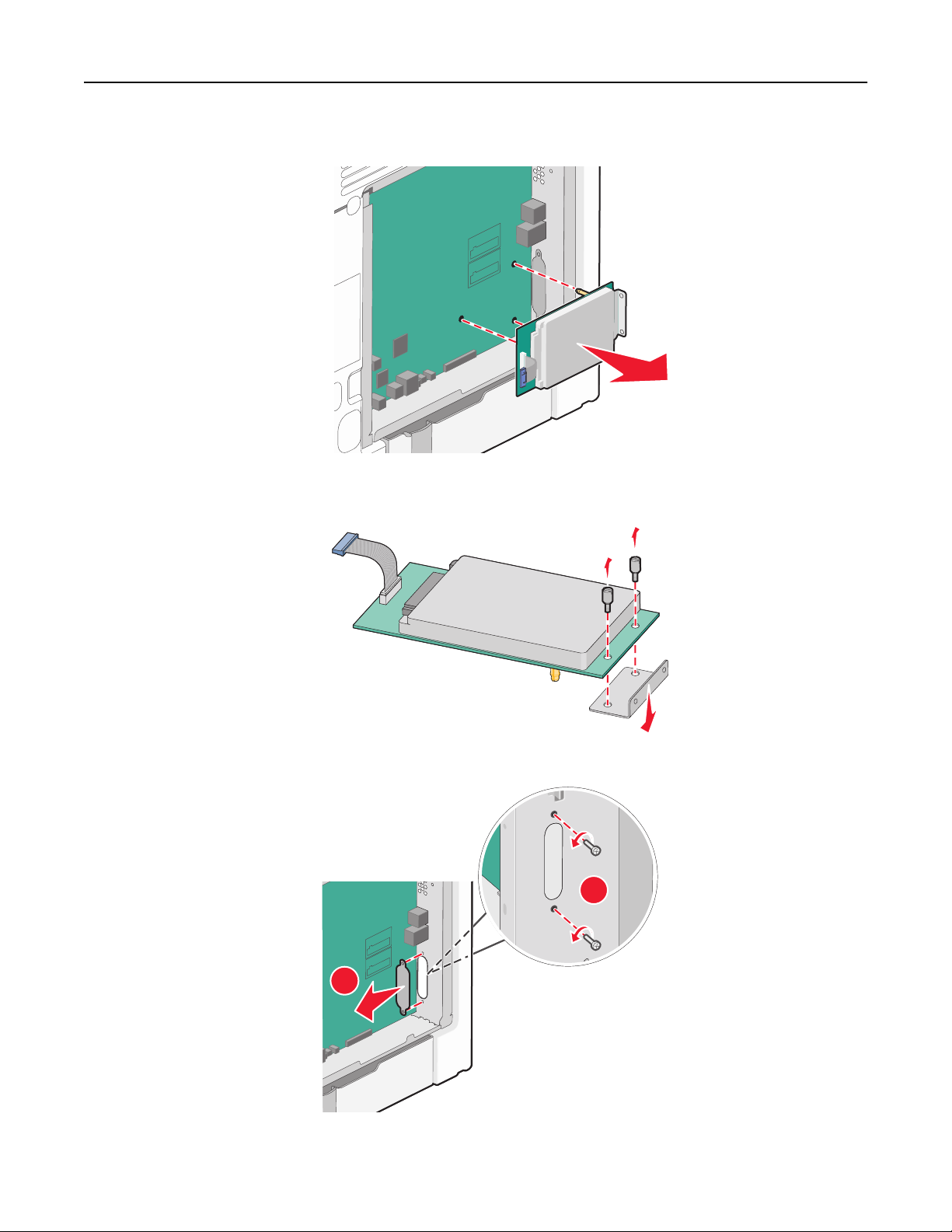
Tilläggsskrivarinställning 30
c Ta bort skrivarens hårddisk genom att dra den uppåt för att avsätta ställningen.
d Ta bort vingskruvarna som fäster monteringskonsolen på skrivarens hårddisk och ta därefter bort konsolen.
Ställ skrivarens hårddisk åt sidan.
4 Ta bort metallkåpan från ISP-öppningen.
2
1

Tilläggsskrivarinställning 31
5 Rätta in stöden på plastpegen i hålen på systemkortet och tryck nedåt tills pegen snäpps på plats. Se till att varje
stöd har låst fast ordentligt och att pegen sitter ordentligt fast i systemkortet.
6 Installer ISP på plastpegen. Vinkla ISP över plastpegen och närma dig sedan plastpegen så att eventuella uthängande
anslutningar kommer igenom ISP-öppningen in i systemkortskorgen.

Tilläggsskrivarinställning 32
7 Sänk ner ISP mot plastpegen till ISP placerats mellan stöden på plastpegen.
8 För in den långa vingskruven och vrid den medsols så pass mycket att ISP hålls på plats men dra inte åt vingskruven
vid det här tillfället.

Tilläggsskrivarinställning 33
9 Sätt fast de två bifogade skruvarna för att fästa ISP monteringskonsol på systemkortskorgen.
10 Dra åt de långa vingskruvarna.
Varning – risk för skador: Dra inte åt vingskruven för mycket.
11 Sätt i kontakten från anpassningskabeln för ISP i uttaget på systemkortet.
Obs! Kontakterna och uttagen är färgkodade.
12 Sätt tillbaka luckan till systemkortet.

Tilläggsskrivarinställning 34
Installera en hårddisk på skrivaren
Tillvalsskrivarens hårddisk kan installeras med eller utan Lexmark Internal Solutions Port (ISP).
Obs! För det här krävs en vanlig skruvmejsel.
VARNING – RISK FÖR ELCHOCK: Stäng av skrivaren och dra ut nätkabeln ur vägguttaget om du ska installera
Internal Solutions Port (ISP) i efterhand.
Varning – risk för skador: Systemkortets elektriska komponenter kan lätt skadas av statisk elektricitet. Rör vid någon
av skrivarens metallkomponenter innan du rör vid någon av systemkortets elektroniska komponenter eller
kontakter.
1 Åtkomst till systemkortet.
2 Packa upp skrivarens hårddisk.
Obs! Undvik att röra vid komponenterna på kortet.
3 Sök rätt på kortplatsen på systemkortet.
Obs! Om en tillvals-ISP nyligen installerats måste skrivarens hårddisk installeras på ISP.
Installera en skrivarhårddisk på ISP:
a Använd en vanlig skruvmejsel för att lossa på skruvarna, ta bort vingskruvarna som fäster monteringskonsolen
på skrivarens hårddisk och ta därefter bort konsolen.

Tilläggsskrivarinställning 35
b Rikta in skrivarhårddiskens ställning i hålen på ISP och tryck sedan nedåt på skrivarens hårddisk till ställningen
har kommit på plats.
c Sätt i kontakten från anpassningskabeln för skrivarens hårddisk i uttaget på ISP.
Obs! Kontakterna och uttagen är färgkodade.

Tilläggsskrivarinställning 36
Så här installerar du en skrivarhårddisk direkt på systemkortet:
a Rikta in skrivarhårddiskens ställning i hålen på systemkortet och tryck sedan nedåt på skrivarens hårddisk till
ställningen har kommit på plats.
b Sätt fast de två bifogade skruvarna för att fästa monteringskonsolen för skrivarens hårddisk.
c Sätt i kontakten från anpassningskabeln för skrivarens hårddisk i uttaget på systemkortet.
Obs! Kontakterna och uttagen är färgkodade.

Tilläggsskrivarinställning 37
4 Sätt tillbaka luckan till systemkortet.

Tilläggsskrivarinställning 38
Sätta tillbaka luckan till systemkortet
Varning – risk för skador: Systemkortets elektriska komponenter kan lätt skadas av statisk elektricitet. Rör vid någon
av skrivarens metallkomponenter innan du rör vid någon av systemkortets elektroniska komponenter eller
kontakter.
Obs! För det här krävs en vanlig skruvmejsel.
1 Rikta in de åtta nyckelhålen med skruvarna när du ska sätta tillbaka luckan.

Tilläggsskrivarinställning 39
2 Skjut luckan nedåt och dra sedan åt alla skruvarna medurs.
Installera tillvalsfack
Skrivaren stödjer upp till fyra extra magasin: ett magasin för 550 ark, ett magasin för 2 000 ark och ett magasin för 550
ark specialmaterial. Följ dessa instruktioner om du vill installera någon av inmatningskällorna.
Obs! Skrivarna X734de, X736de och X738de kan använda totalt fyra valfria inmatningskällor. När du använder ett
2000-arksmagasin kan endast ett extra 550‑arks inmatningstillval installeras.
VARNING – RISK FÖR SKADOR: Skrivaren väger mer än 18 kg (40 lb) och det behövs minst två personer för att
lyfta den säkert.
VARNING – RISK FÖR ELCHOCK: Om du installerar ett tillvalsmagasin efter det att du har installerat skrivaren
stänger du av den och drar ur nätsladden, USB-kabeln och Ethernet-kabeln innan du fortsätter.
VARNING – VÄLTER LÄTT: Om skrivaren är placerad på golvet krävs ytterligare möbler för att den ska stå stabilt.
Du måste antingen använda ett skrivarställ eller en skrivarbas om du använder ett högkapacitetsmagasin, en
duplexenhet och ett inmatningsval eller fler än ett inmatningsval. Du kan behöva ytterligare möbler om du har
köpt en flerfunktionsskrivare som du kan använda till att skanna, kopiera och faxa. För mer information, se
www.lexmark.com/multifunctionprinters.
1 Packa upp tillvalsmagasinet och ta sedan bort allt emballage.
Anmärkningar:
• Om du installerar mer än ett extra magasin måste magasinet för 2 000 ark alltid installeras som det första
extra magasinet (räknat nedifrån och upp).

Tilläggsskrivarinställning 40
• Tillvalsmagasinen hakar i varandra när de staplas. Ta bort staplade magasin ett åt gången uppifrån och ned.
2 Placera magasinet på önskad plats på skrivaren.
1
2
1 Tillvalsmagasin för 550 ark (eller magasin för 550 ark specialmaterial)
2 Tillvalsmagasin för 2 000 ark
3 Rikta in skrivaren mot magasinet och sänk ner skrivaren på plats.

Tilläggsskrivarinställning 41
Ansluta kablar
Anslut skrivaren till datorn med en USB-kabel eller Ethernet-kabel.
1 Öppna luckan genom att dra ut den till höger.
2 Matcha rätt kabel med motsvarande port enligt beskrivningen.
1
2
1 USB-port
2 Ethernet-port

Tilläggsskrivarinställning 42
3 Stäng luckan och se till att kabeln ligger rätt i linje till vänster.
Obs! Du kan välja att ta bort luckan helt och lagra den.
Inaktivera fax och e-postfunktioner innan installationen
Indikatorlampan blinkar tills du installerar fax och e-post. Så här slår du av det blinkande ljuset:
Obs! Se till att faxkablarna är anslutna innan du slutför dessa instruktioner för en skrivare på nätverket.
1 Tryck på Menyer.
2 Tryck på Settings (Inställningar).
3 Tryck på General Settings (Allmänna inställningar).
4 Tryck på vänster- eller högerpilen bredvid Kör första inställning, välj Ja och tryck sedan på Skicka.
Skickar ändringar visas.
5 Slå av skrivaren och starta den igen.
6 Tryck på ditt språk på skrivarens kontrollpanel.
7 Tryck på ditt land eller din region och tryck sedan på Fortsätt.
8 Välj din tidszon med vänster- eller högerpilen och tryck sedan på Fortsätt.
9 Tryck på Fax och E-post för att avmarkera dem, och tryck sedan på Fortsätt.
Obs! Du kan aktivera Fax och E-post på samma sätt.

Tilläggsskrivarinställning 43
Kontrollera skrivarinställningen
När alla hårdvaru- och mjukvarualternativ har installerats och skrivaren är påslagen, kontrollera att skrivaren har
installerats på rätt sätt genom att skriva ut följande:
• Menyinställningssida – Använd denna sida till att kontrollera att alla skrivaralternativ är korrekt installerade. En
lista över installerade alternativ visas längst ner mot slutet av sidan. Om något alternativ som du installerat inte
finns med på listan har det inte installerats korrekt. Ta bort alternativet och installera det igen.
• Nätverksinställningssida – Om din skrivare är av nätverksmodell och är ansluten till ett nätverk, skriv ut en
nätverksinställningssida för att kontrollera nätverksanslutningen. På sidan finns även viktig information som är till
hjälp vid konfigurering av nätverksskrivare.
Skriva ut en sida med menyinställningar
Du kan skriva ut en sida med menyinställningar för att granska skrivarens aktuella menyinställningar och bekräfta att
skrivartillvalen är korrekt installerade.
Obs! Om du ännu inte har gjort några förändringar i menyinställningarna, listar sidan för menyinställningar alla
fabriksstandardinställningar. När du väl har valt och sparat någon annan inställning från menyerna, ersätter de
fabriksstandardinställningarna som användarstandardinställningar. En användarstandardinställning gäller tills du går
in i menyn igen och väljer samt sparar ett annat värde. För att återställa fabriksinställningarna, se ”Återställa
originalvärden” på sidan 247.
1 Kontrollera att skrivaren är påslagen och att Klar visas.
2 På startskärmen trycker du på .
3 Tryck på Reports (Rapporter).
4 Tryck på Menu Settings Page (Sidan Menyinställningar).
Sidan med menyinställningar skrivs ut och skrivaren återgår till startskärmen.
Skriva ut en sida med nätverksinställningar
Om skrivaren är ansluten till ett nätverk kan du skriva ut en sida med nätverksinställningar för att kontrollera
nätverksanslutningen. På sidan finns även viktig information som är till hjälp vid konfigurering av nätverksskrivare.
1 Kontrollera att skrivaren är påslagen och att Klar visas.
2 På startskärmen trycker du på .
3 Tryck på Reports (Rapporter).
4 Tryck på Network Setup Page (Sida med nätverksinställningar).
Sidan med nätverksinställningar skrivs ut och skrivaren återgår till startskärmen.
5 På den första delen av sidan med nätverksinställningar kontrollerar du att status är "Ansluten".
Om statusen är "Ej ansluten" kan det tänkas att den lokala anslutningen inte är aktiv eller att nätverkskabeln är
trasig. Kontakta den systemsupportansvarige om du behöver hjälp och skriv sedan ut en annan sida med
nätverksinställningar.

Tilläggsskrivarinställning 44
Installera skrivarprogramvaran
Installera skrivarprogramvara
En skrivardrivrutin är programvara som gör det möjligt för datorn och skrivaren att kommunicera med varandra.
Skrivarprogramvaran installeras vanligtvis under den ursprungliga skrivarinstallationen. Om du behöver installera
programvaran efter installation, följ de här instruktionerna:
För Windows-användare
1
Stäng alla program som är öppna.
2 Sätt i cd-skivan Programvara och dokumentation.
3 Från huvudinstallationsdialogen, klicka på Install (Installera).
4 Följ instruktionerna på skärmen.
För Macintosh-användare:
1
Du bör avsluta alla program som är igång.
2 Sätt i cd-skivan Programvara och dokumentation.
3 Från sökarens skrivbord, dubbelklicka på ikonen för skrivar-CD som automatiskt dyker upp.
4 Dubbelklicka på Install (Installera) ikonen.
5 Följ instruktionerna på skärmen.
Använda Internet
1
Gå till Lexmarks webbplats på www.lexmark.com.
2 Från menyn Drivrutiner & Nedladdningar, klicka på Driver Finder (Drivrutinsökare).
3 Välj din skrivare och ditt operativsystem.
4 Hämta drivrutiner och installera skrivarprogramvaran.
Uppdatera tillgängliga alternativ i skrivardrivrutinen
När skrivarprogramvaran och eventuella tillval har installerats kan du manuellt behöva lägga till vissa alternativ i
skrivardrivrutinen för att de ska bli tillgängliga för utskriftsjobb.
För Windows-användare
1 Klicka på , eller klicka på Start och klicka sedan på Run (Kör).
2 I rutan Påbörja sökning eller Kör skriver du control printers.
3 Tryck på Enter eller klicka på OK.
Skrivarmappen öppnas.
4 Välj skrivare.
5 Högerklicka på skrivaren och välj Properties (Egenskaper).

Tilläggsskrivarinställning 45
6 Klicka på fliken Install Options (Installera tillval).
7 Lägg till installerade maskinvarutillval under Tillgängliga tillval.
8 Klicka på Använd.
För Macintosh-användare
I Mac OS X version 10.5 eller senare
1 Välj System Preferences (Systeminställningar) på Apple-menyn.
2 Klicka på Print & Fax (Skriv ut och faxa).
3 Välj skrivare och klicka på Options & Supplies (Tillval & Förbrukningsmaterial).
4 Klicka på Driver (Drivrutin) och lägg till installerade maskinvarutillval.
5 Klicka på OK.
I Mac OS X version 10.4 och tidigare
1 Från sökarens skrivbord, klicka på Go (Gå till) >Applications (Program).
2 Dubbelklicka på Utilities (Verktygsprogram) och dubbelklicka sedan på Print Center (Utskriftskontroll) eller Printer
Setup Utility (Skrivarinställning).
3 Välj skrivaren och välj sedan Show Info (Visa info) på skrivarmenyn.
4 Välj Installable Options (Tillval som kan installeras) på snabbmenyn.
5 Lägg till installerade maskinvarutillval och klicka på Apply Changes (Verkställ ändringar).
Ställa in trådlös utskrift
Följ dessa anvisningar för trådlösa skrivarmodeller.
Obs! Service Set Identifier (SSID) är ett namn som tilldelats ett trådlöst nätverk. Wireless Encryption Protocol (WEP)
och Wi-Fi Protected Access (WPA) är säkerhetstyper som används på ett nätverk.
Information som du behöver för att installera skrivaren på ett trådlöst nätverk
Obs! Anslut inte installations- eller nätverkskablarna förrän du uppmanas att göra det i installationsprogrammet.
• SSID—SSID kallas även nätverksnamn.
• Trådlöst läge (eller Nätverksläge)—Läget ska vara antingen infrastruktur eller ad hoc.
• Kanal (för ad hoc-nätverk)—Kanalens standardvärde för infrastrukturnätverk är auto.
Vissa ad hoc-nätverk kräver också autoinställningen. Kolla med systemansvarig om du är osäker på vilken kanal du
ska välja.

Tilläggsskrivarinställning 46
• Säkerhetsmetod – Det finns tre huvudalternativ för säkerhetsmetoden:
– WEP-nyckel
Om ditt nätverk använder fler än en WEP-nyckel, ange upp till fyra stycken i de avsedda utrymmena. Välj den
nyckel som används för tillfället på nätverket genom att välja standard-WEP-nyckeln för överföring.
eller
– WPA- eller WPA2-lösen
WPA innehåller kryptering som en ytterligare säkerhetsfunktion. Alternativen är AES eller TKIP. Samma typ av
kryptering måste ställas in för routern och skrivaren då skrivaren annars inte kan kommunicera på nätverket.
– Ingen säkerhet
Om det trådlösa nätverket inte använder sig av någon sorts säkerhet får du ingen säkerhetsinformation.
Obs! Att använda ett trådlöst nätverk utan någon säkerhet rekommenderas inte.
Om du installerar skrivaren i ett 802.1X-nätverk med den avancerade metoden kan du behöva följande:
• Autentiseringstyp
• Inre autentiseringstyp
• 802.1X användarnamn och lösenord
• Certifikat
Obs! Mer information om hur du konfigurerar säkerhet för 802.1X finns i Nätverksguiden på cd-skivan Programvara
och dokumentation.
Installera skrivaren till ett trådlöst nätverk (Windows)
Innan du installerar skrivaren på ett trådlöst nätverk måste du se till att:
• Ditt trådlösa nätverk är installerat och fungerar som det ska.
• Datorn som du använder är ansluten till samma trådlösa nätverk som du vill installera skrivaren till.
1 Anslut strömsladden till skrivaren och sedan till ett korrekt jordat elektriskt uttag. Slå därefter på skrivaren.
1
2
Se till att skrivaren och datorn är påslagna och klara.

Tilläggsskrivarinställning 47
Anslut inte USB-kabeln förrän du uppmanas att göra det på skärmen.
2 Sätt i cd-skivan Programvara och dokumentation.
3 Klicka på Installera skrivare och programvara.
4 Klicka på Jag accepterar för att acceptera licensavtalet.
5 Klicka på Förslag och klicka sedan på Nästa.
6 Klicka på Trådlös nätverksanslutning.
7 Anslut tillfälligt en USB-kabel mellan datorn på det trådlösa nätverket och skrivaren.
Obs! Efter det att skrivaren har konfigurerats, kommer programvaran instruera dig att koppla bort den tillfälliga
USB-kabeln så att du kan skriva ut trådlöst.
8 Följ instruktionerna på skärmen för att slutföra programinstallationen.
Obs! Grundläggande är det rekommenderade alternativet. Välj endast Avancerat om du vill anpassa
installationen.
9 Upprepa steg 2 till 6 samt steg 8 för varje dator om du vill tillåta andra datorer i det trådlösa nätverket att använda
den trådlösa skrivaren.
Installera skrivaren till ett trådlöst nätverk (Macintosh)
Förbereder skrivarkonfigurationer
1
MAC-adressen finns på arket som levererades med din skrivare. Skriv MAC-adressens sex sista siffror i fältet nedan:
MAC-adress: ___ ___ ___ ___ ___ ___
2 Anslut skrivarens nätsladd till skrivaren och sen till ett jordat eluttag och sätt därefter på skrivaren.

Tilläggsskrivarinställning 48
1
2
Ange skrivarinformationen
1
Ansluta till AirPort-alternativen.
I Mac OS X version 10.5 eller senare
a Välj Systeminställningar på Apple-menyn.
b Klicka på Nätverk.
c Klicka på AirPort.
I Mac OS X version 10.4 och tidigare
a Från sökarens skrivbord, klicka på Go (Gå till) >Applications (Program).
b I Program-mappen, dubbelklicka på Internet Connect (Internetanslutning).
c I verktygsraden, klicka på AirPort.
2 Från nätverkets popup-meny, välj print server xxxxxx (skrivarserver), där x:n motsvarar de sista sex siffrorna i MAC-
adressen som finns på MAC-adressarket.
3 Öppna Safari-webbläsaren.
4 I Bokmärkesmenyn, välj Show (Visa).
5 Under Samlingar, välj Bonjour (God dag) eller Rendezvous (Möte), och dubbelklicka på skrivarens namn.
Obs! Programmet heter Rendezvous i Mac OS X version 10.3, men kallas nu för Bonjour av Apple Computer.
6 Från startsidan för den Inlagda Webbservern, navigerar du till sidan där informationen om inställningar av trådlösa
nätverk lagras.
Konfigurera skrivaren för trådlös anslutning
1
Skriv in nätverksnamnet (SSID) i rätt fält.
2 Välj Infrastruktur som nätverksläge om du använder en trådlös router.
3 Välj vilken typ av säkerhet som ska användas för att skydda det trådlösa nätverket.
4 Ange nödvändig säkerhetsinformation för skrivaren för att ansluta till ditt trådlösa nätverk.
5 Klicka på Submit (Skicka).
6 Öppna AirPort-programmet i din dator:

Tilläggsskrivarinställning 49
I Mac OS X version 10.5 eller senare
a Välj Systeminställningar på Apple-menyn.
b Klicka på Nätverk.
c Klicka på AirPort.
I Mac OS X version 10.4 och tidigare
a Från sökarens skrivbord, klicka på Gå till > Program.
b I Program-mappen, dubbelklicka på Internet Connect (Internetanslutning).
c I verktygsraden, klicka på AirPort.
7 Från nätverkets popup-meny väljer du ditt trådlösa nätverk.
Konfigurera din dator till att använda skrivaren trådlöst
För att kunna skriva ut på en nätverksskrivare måste varje Macintosh-användare installera en anpassad PPD-fil
PostScript Printer Description) och skapa en skrivare i Utskriftshanteraren eller under Skrivarinställning.
1 Installera en PPD-fil på datorn.
a Sätt i cd-skivan Programvara och dokumentation i cd- eller dvd-enheten.
b Dubbelklicka på skrivarens installationspaket.
c Från startskärmen, klicka på Continue (Fortsätt).
d Klicka på Continue (Fortsätt) en gång till efter att ha granskat Readme-filen.
e Klicka på Fortsätt när du har läst igenom licensavtalet och klicka på Acceptera om du godkänner avtalsvillkoren.
f Välj en destination och klicka sedan på Fortsätt.
g Klicka på Installera i fönstret Enkel installation.
h Ange ditt lösenord och klicka sedan på OK.
Alla nödvändiga program installeras på datorn.
i När installationen är klar klickar du på Restart (Starta om).
2 Lägg till skrivaren:
a För IP-utskrift:
I Mac OS X version 10.5 eller senare
1 Välj Systeminställningar på Apple-menyn.
2 Klicka på Print & Fax (Skriv ut och faxa).
3 Klicka på +.
4 Klicka på IP.
5 Ange skrivarens IP-adress i Adress-fältet.
6 Klicka på Lägg till.
I Mac OS X version 10.4 och tidigare
1 Från sökarens skrivbord, klicka på Go (Gå till) >Applications (Program).
2 Dubbelklicka på mappen för Utilities (Verktyg).
3 Lokalisera och dubbelklicka på Printer Setup Utility (Skrivarinställning eller Print Center
(Utskriftshanteraren).
4 Välj skrivaren i listan och klicka på Add (Lägg till).
5 Klicka på IP.

Tilläggsskrivarinställning 50
6 Ange skrivarens IP-adress i Adress-fältet.
7 Klicka på Lägg till.
b För AppleTalk-utskrift:
I Mac OS X version 10.5
1 Välj Systeminställningar på Apple-menyn.
2 Klicka på Print & Fax (Skriv ut och faxa).
3 Klicka på +.
4 Klicka på AppleTalk.
5 Välj skrivaren i listan.
6 Klicka på Lägg till.
I Mac OS X version 10.4
1 Från sökarens skrivbord, klicka på Go (Gå till) >Applications (Program).
2 Dubbelklicka på mappen för Utilities (Verktyg).
3 Dubbelklicka på Print Center (Utskriftshanteraren) eller Printer Setup Utility (Skrivarinställning).
4 Välj skrivaren i listan och klicka på Add (Lägg till).
5 Välj fliken för Default Browser (Standardläsare).
6 Klicka på More Printers (Fler skrivare).
7 Från den första pop-up menyn väljer du AppleTalk.
8 Välj Lokal AppleTalk-zon på den andra popup-menyn.
9 Välj skrivaren i listan.
10 Klicka på Lägg till.
Installera skrivaren på ett trådburet nätverk
Använd följande ins truktioner för att installera skriva ren på ett trådburet nätverk. Dessa instruktioner gäller f ör Ethernet
och fiberoptiska nätverksanslutningar.
Innan du installerar skrivaren på ett trådburet nätverk måste du se till att:
• Du har slutfört den första inställningen av skrivaren.
• Skrivaren är ansluten till ditt nätverk med rätt sorts kabel.
För Windows-användare
1 Sätt i cd-skivan Programvara och dokumentation.
Vänta tills startskärmen visas.
Om cd-skivan inte sätter igång efter en minut gör du något av följande:
a Klicka på , eller klicka på Start och klicka sedan på Run (Kör).
b I rutan Påbörja sökning eller Kör skriver du in D:\setup.exe, där D är bokstaven för din cd- eller dvd-enhet.
2 Klicka på Installera skrivare och programvara.
3 Klicka på Jag accepterar för att acceptera licensavtalet.

Tilläggsskrivarinställning 51
4 Välj Förslag och klicka sedan på Nästa.
Obs! För att konfigurera skrivaren med användande av en statisk IP-adress, användande av IPv6, eller för att
konfigurera skrivare med användande av skript, välj Custom (Anpassad) och följ instruktionerna på skärmen.
5 Välj Wired Network Attach (Ansluten till trådburet nätverk) och klicka sedan på Next (Nästa).
6 Välj skrivartillverkare i listan.
7 Välj skrivarmodellen i listan och klicka sedan på Next (Nästa).
8 Välj skrivaren från listan över skrivare som hittats på nätverket och klicka sedan på Finish (Slutför).
Obs! Om din konfigurerade skrivare inte finns med på listan, klickar du på Add Port (Lägg till port) och följ sedan
instruktionerna på skärmen.
9 Följ instruktionerna på skärmen om du vill slutföra installationen.
För Macintosh-användare
1 Låt nätverkets DHCP-server tilldela en IP-adress till skrivaren.
2 Skriv ut sidan för nätverksinställningar från skrivaren För information om hur man skriver ut en sida med
nätverksinställningar, se ”Skriva ut en sida med nätverksinställningar” på sidan 43.
3 IP-adressen hittar du i TCP/IP-avsnittet på nätverksinställningssidan. Du behöver IP-adressen om du konfigurerar
anslutning för datorer på ett annat undernät än skrivarens.
4 Installera drivrutiner och lägg till skrivaren.
a Installera en PPD-fil på datorn.
1 Sätt i cd-skivan Programvara och dokumentation i cd- eller dvd-enheten.
2 Dubbelklicka på skrivarens installationspaket.
3 Från startskärmen, klicka på Continue (Fortsätt).
4 Klicka på Continue (Fortsätt) en gång till efter att ha granskat Readme-filen.
5 Klicka på Fortsätt när du har läst igenom licensavtalet och klicka på Acceptera om du godkänner
avtalsvillkoren.
6 Välj en destination och klicka sedan på Fortsätt.
7 Klicka på Installera i fönstret Enkel installation.
8 Ange ditt lösenord och klicka sedan på OK.
Alla nödvändiga program installeras på datorn.
9 När installationen är klar klickar du på Restart (Starta om).
b Lägg till skrivaren:
• För IP-utskrift:
I Mac OS X version 10.5 eller senare
1
Välj Systeminställningar på Apple-menyn.
2 Klicka på Print & Fax (Skriv ut och faxa).
3 Klicka på +.
4 Klicka på IP.
5 Ange skrivarens IP-adress i Adress-fältet.
6 Klicka på Lägg till.

Tilläggsskrivarinställning 52
I Mac OS X version 10.4 och tidigare
1
Från sökarens skrivbord, klicka på Go (Gå till) >Applications (Program).
2 Dubbelklicka på Utilities (Verktyg).
3 Dubbelklicka på Printer Setup Utility (Skrivarinställning) eller Printer Center (Utskriftscentral).
4 Från skrivarlistan, klicka på Add (Lägg till).
5 Klicka på IP.
6 Ange skrivarens IP-adress i Adress-fältet.
7 Klicka på Lägg till.
• För AppleTalk-utskrift:
I Mac OS X version 10.5
1
Välj Systeminställningar på Apple-menyn.
2 Klicka på Print & Fax (Skriv ut och faxa).
3 Klicka på +.
4 Klicka på AppleTalk.
5 Välj skrivaren i listan.
6 Klicka på Lägg till.
I Mac OS X version 10.4 och tidigare
1
Från sökarens skrivbord, klicka på Go (Gå till) >Applications (Program).
2 Dubbelklicka på Utilities (Verktyg).
3 Dubbelklicka på Utskriftskontroll eller Skrivarinställning.
4 Från skrivarlistan, klicka på Add (Lägg till).
5 Välj fliken för Default Browser (Standardläsare).
6 Klicka på More Printers (Fler skrivare).
7 Från den första pop-up menyn väljer du AppleTalk.
8 Välj Lokal AppleTalk-zon på den andra popup-menyn.
9 Välj skrivaren i listan.
10 Klicka på Lägg till.
Obs! Om skrivaren inte visas i listan kan du behöva lägga till den med hjälp av IP-adressen. Kontakta den
systemsupportansvarige för hjälp.

Tilläggsskrivarinställning 53
Ändra portinställningar efter installation av en ny nätverksport (Internal Solutions Port)
När en ny nätverksport som Lexmark Internal Solutions Port (ISP) installerats på skrivaren måste skrivarinställningarna
på de datorer som har tillgång till skrivaren uppdateras eftersom skrivaren kommer att tilldelas en ny IP-adress. Alla
datorer som har tillgång till skrivaren måste uppdateras med den nya IP-adressen för att kunna skriva ut från den via
nätverket.
Anmärkningar:
• Om skrivaren har en statisk IP-adress kommer den förbli den samma och du behöver då inte göra några
ändringar i datorinställningarna.
• Om datorerna konfigurerats till att skriva ut från skrivaren via ett nätverksnamn som förblir detsamma, istället
för via en IP-adress, behöver du inte göra några ändringar i datorinställningarna.
• Om du lägger till en trådlös ISP till en skrivare som tidigare konfigurerats för trådburen anslutning måste du
kontrollera så att det trådburna nätverket kopplats bort när du konfigurerar skrivaren till att fungera trådlöst.
Om den trådburna anslutningen är fortsatt ansluten kommer den trådlösa konfigureringen fullbordas men den
trådlösa ISP-porten kommer inte vara aktiverad. Om skrivaren konfigurerades för en trådlös ISP medan den
fortfarande var ansluten med kabel drar du ur kabeln och slår av och på skrivaren. Då aktiveras den trådlösa
ISP:n.
• Endast en nätverksanslutning i taget är aktiv. Om du vill byta anslutningstyp mellan trådburen och trådlös måste
du först slå av skrivaren och antingen ansluta kabeln (om du vill växla till en trådburen anslutning) eller dra ur
kabeln (om du vill växla till en trådlös anslutning). Slå sedan på skrivaren igen.
För Windows-användare
1 Skriv ut sidan med nätverksinställningar och skriv upp den nya IP-adressen.
2 Klicka på , eller klicka på Start och klicka sedan på Run (Kör).
3 I rutan Påbörja sökning eller Kör skriver du control printers.
4 Tryck på Enter eller klicka på OK.
Skrivarmappen öppnas.
5 Leta på skrivaren som har ändrats.
Obs! Om det finns fler än ett exemplar av skrivaren uppdaterar du alla med den nya IP-adressen.
6 Högerklicka på skrivaren.
7 Klicka på Egenskaper.
8 Klicka på fliken Ports (Portar).
9 Leta upp porten i listan och välj den.
10 Klicka på Configure Port (konfigurera port).
11 Skriv in den nya IP-adressen i fältet ”Skrivarnamn eller IP-adress”. Du hittar den nya IP-adressen på sidan för
nätverksinställningar som du skrev ut i steg 1.
12 Klicka på OK (Ok), och klicka sedan på Close (Stäng).

Tilläggsskrivarinställning 54
För Macintosh-användare
1 Skriv ut sidan med nätverksinställningar och skriv upp den nya IP-adressen.
2 IP-adressen hittar du i TCP/IP-avsnittet på nätverksinställningssidan. Du behöver IP-adressen om du konfigurerar
anslutning för datorer på ett annat undernät än skrivarens.
3 Lägg till skrivaren:
• För IP-utskrift:
I Mac OS X version 10.5 eller senare
a
Välj Systeminställningar på Apple-menyn.
b Klicka på Print & Fax (Skriv ut och faxa).
c Klicka på +.
d Klicka på IP.
e Ange skrivarens IP-adress i Adressfältet.
f Klicka på Lägg till.
I Mac OS X version 10.4 och tidigare
a
Från menyn Gå till, välj Applications (Program).
b Dubbelklicka på Utilities (Verktyg).
c Dubbelklicka på Printer Setup Utility (Skrivarinställning) eller Printer Center (Utskriftscentral).
d Från skrivarlistan, klicka på Add (Lägg till).
e Klicka på IP.
f Ange skrivarens IP-adress i Adressfältet.
g Klicka på Lägg till.
• För AppleTalk-utskrift:
I Mac OS X version 10.5
a
Välj Systeminställningar på Apple-menyn.
b Klicka på Print & Fax (Skriv ut och faxa).
c Klicka på +.
d Klicka på AppleTalk.
e Välj skrivaren i listan.
f Klicka på Lägg till.
I Mac OS X version 10.4 och tidigare
a
Från menyn Gå till, välj Applications (Program).
b Dubbelklicka på Utilities (Verktyg).
c Dubbelklicka på Utskriftskontroll eller Skrivarinställning.
d Från skrivarlistan, klicka på Add (Lägg till).
e Välj fliken för Default Browser (Standardläsare).
f Klicka på More Printers (Fler skrivare).
g Från den första pop-up menyn väljer du AppleTalk.
h Välj Lokal AppleTalk-zon på den andra popup-menyn.
i Välj skrivaren i listan.
j Klicka på Lägg till.

Tilläggsskrivarinställning 55
Ställa in seriell utskrift
Vid seriell utskrift överförs data med en bit åt gången. Även om det går långsammare att skriva ut seriellt än parallellt
är det att föredra om skrivaren befinner sig långt från datorn eller om det inte finns något gränssnitt med bättre
överföringsgrad tillgängligt.
Efter att ha installerat den seriella porten måste du konfigurera skrivaren och datorn så att de kan kommunicera.
Kontrollera så att du har anslutit den seriella kabeln till skrivarens seriella port.
1 Ange parametrar i skrivaren:
a Navigera till menyn för portinställningar från skrivarens kontrollpanel.
b Leta fram undermenyn för seriella portinställningar.
c Gör de eventuella ändringar som behövs i de seriella inställningarna.
d Spara de nya inställningarna.
e Skriv ut en sida med menyinställningar.
2 Installera skrivardrivrutinen:
a Sätt i cd-skivan Programvara och dokumentation. Den startar automatiskt.
Om cd-skivan inte sätter igång automatiskt gör du följande:
1 Klicka på , eller klicka på Start och klicka sedan på Run (Kör).
2 I rutan Påbörja sökning eller Kör skriver du in D:\setup.exe, där D är bokstaven för din cd- eller dvd-
enhet.
b Klicka på Installera skrivare och programvara.
c Klicka på Agree (Acceptera) om du accepterar skrivarprogrammets licensvillkor.
d Klicka på Custom (Anpassa).
e Se till att Välj komponenter har valts och klicka sedan på Next (nästa).
f Se till att Lokalt har valts och klicka sedan på Next (nästa).
g Välj skrivartillverkare i menyn.
h Välj skrivarmodellen i menyn och klicka sedan på Add Printer (Lägg till skrivare).
i Klicka på + bredvid skrivarmodellen under Välj komponenter.
j Kontrollera att rätt port finns tillgänglig under Välj komponenter. Det här är porten där den seriella kabeln
ansluter till datorn. Om rätt port inte finns tillgänglig, välj port under menyn Välj port och klicka sedan på Add
Port (Lägg till port).
k Utför alla eventuella konfigurationsändringar som behövs i fönstret Lägg till en ny port. Klicka på Add Port (Lägg
till port) för att slutföra tilläggandet av porten.
l Kontrollera att kryssrutan bredvid den utvalda skrivarmodellen är markerad.
m Välj andra eventuella tillvalsprogram som du vill installera och klicka sedan på Next (Nästa).
n Klicka på Finish (Slutför) för att slutföra installationen av skrivarprogramvaran.
3 Ange parametrar i kommunikationsporten (COM):
När du har installerat skrivardrivrutinen måste du ställa in de seriella parametrarna för den kommunikationsport
som är tilldelad till skrivardrivrutinen.

Tilläggsskrivarinställning 56
Kommunikationsportens seriella parametrar måste stämma exakt överens med de seriella parametrar som du ställt
in för skrivaren.
a Öppna enhetshanteraren.
1 Klicka på , eller klicka på Start och klicka sedan på Run (Kör).
2 I rutan Påbörja sökning eller Kör skriver du devmgmt.msc.
3 Tryck på Enter eller klicka på OK.
Enhetshanteraren öppnas.
b Klicka på + för att utöka listan över tillgängliga portar.
c Välj den kommunikationsport där du anslutit den seriella kabeln till din dator (till exempel: COM1).
d Klicka på Properties (Egenskaper).
e Ange på fliken Portinställningar de seriella parametrarna så att de exakt stämmer överens med skrivarens seriella
parametrar.
Leta efter skrivarinställningar under rubriken Seriell på den sida med menyinställningar som du skrev ut tidigare.
f Klicka på OK, och stäng sedan ner alla fönster.
g Skriv ut en testsida och kontrollera installationen. När en testsida skrivits ut korrekt är installationen av
drivrutinen klar.

Minimera skrivarens miljöpåverkan 57
Minimera skrivarens miljöpåverkan
Lexmark engagerar sig för miljömässig hållbarhet och förbättrar kontinuerligt sina skrivare för att minska deras
miljöpåverkan. Vår tillverkning sker med hänsyn till miljön, vi försöker minska mängden förpackningsmaterial och
tillhandahåller program för insamling och återvinning. Mer information finns i:
• Kapitlet meddelanden
• Avsnittet om miljömässig hållbarhet på Lexmarks webbplats på www.lexmark.com/environment
• Lexmarks återvinningsprogram på www.lexmark.com/recycle
Genom att välja vissa skrivarinställningar eller uppgifter kan du minska din skrivares miljöpåverkan ytterligare. I det här
kapitlet beskrivs de inställningar och uppgifter som kan vara till fördel för miljön.
Spara papper och toner
Studier visar att upp till 80 % av en skrivares koldioxidavtryck har att göra med pappersförbrukningen. Du kan minska
koldioxidutsläppen väsentligt genom att använda återvunnet papper och genom att följa förslagen nedan, t.ex. att
skriva ut på papperens båda sidor och skriva ut flera sidor på ett enda ark papper.
Mer information om hur du enkelt kan spara papper och energi med en enda skrivarinställning finns i ”Använda
Ekoläget”.
Använda returpapper
Som ett miljömedvetet företag stöder Lexmark användning av återvunnet kontorspapper som tillverkats speciellt för
laserskrivare. Mer information om returpapper som går att använda i skrivaren finns i ”Använda returpapper eller annat
kontorspapper” på sidan 76.
Spara förbrukningsmaterial
Du kan minska mängden papper och toner du använder när du skriver ut, kopierar och tar emot fax på flera sätt. Du
kan:
Använda papperets båda sidor
Om din skrivarmodell har stöd för dubbelsidig utskrift kan du styra om utskrifterna ska vara enkel- eller dubbelsidiga
genom att välja Dubbelsidig utskrift från utskriftsdialogrutan eller Lexmarks verktygsfält.
Skriva ut flera sidor på samma pappersark
Du kan skriva ut upp till 16 sidor i ett flersidigt dokument på ena sidan av ett ark genom att välja en inställning i
avdelningen Flersidig utskrift (miniatyrer) i utskriftsdialogrutan.
Välja skanning
Du kan undvika att göra en papperskopia av ett dokument eller ett foto genom att skanna det och sedan spara filen i
ett program eller på en flashenhet. Mer information finns i:
• ”Skicka e-post med hjälp av pekskärmen” på sidan 106
• ”Skanna till en dator” på sidan 139

Minimera skrivarens miljöpåverkan 58
• ”Skanning till en flash-enhet” på sidan 140
Gå igenom det första utkastet och sök efter fel
Innan du skriver ut eller kopierar ett dokument i flera exemplar:
• Använd Lexmarks förhandsgranskningsfunktion som du väljer i utskriftsdialogrutan, Lexmarkverktygsfältet eller i
skrivarens display när du vill se hur dokumentet ser ut innan du skriver ut det.
• Skriv ut ett exemplar av dokumentet och kontrollera innehållet och formatet.
Undvika pappersstopp
Genom att vara noggrann när du väljer och fyller på papper kan du undvika de flesta pappersstopp. Mer information
finns i ”Undvika papperskvadd” på sidan 258.
Skriv ut i svartvitt
Om du vill skriva ut all text och grafik med den svarta tonerkassetten ställer du in skrivaren till Endast svart. Mer
information finns i ”Skriva ut i svartvitt” på sidan 88.
Använda inställningarna för maximal hastighet eller maximal kapacitet
Med inställningarna för maximal hastighet och maximal kapacitet kan du välja mellan att ha snabbare utskriftshastighet
eller en högre tonerkapacitet. Maxkapacitet är fabriksinställt som standard. Mer information finns i ”Använda maximal
hastighet och maximal kapacitet” på sidan 89.
Spara energi
Använda ekoläget
Använd ekoläget när du snabbt vill minska skrivarens miljöpåverkan på olika sätt.
Obs! I tabellen visas inställningar som ändras när du väljer ekoläget.
Välj För att
Energy (Energi) Minska energianvändningen, särskilt när skrivaren är i viloläget.
• Skrivarmotorn startas inte förrän en utskrift är klar att påbörjas. Det kan uppstå en kort fördröjning innan den
första sidan skrivs ut.
• Efter en minuts inaktivitet ställs skrivaren i energisparläget.
• När skrivaren ställs i energisparläget släcks displayen på skrivarens kontrollpanel och lampan i standardut-
matningsfacket.
• Skannerlampan aktiveras bara när en skanning startas.
Papper
Energi/papper Använd alla inställningar som är kopplade till energiläget och pappersläget.
Av Använd fabriksinställningarna till alla inställningar som är kopplade till ekoläget. Inställningen stöder skrivarens
• Aktivera den automatiska funktionen för dubbelsidig utskrift.
• Stäng av skrivarens loggfunktioner.
prestandainställningar.

Minimera skrivarens miljöpåverkan 59
Välj en ekoinställning så här:
1 På startskärmen trycker du på .
2 Tryck på Settings (Inställningar).
3 Tryck på General Settings (Allmänna inställningar).
4 Tryck på Ekoläge.
5 Välj en inställning genom att trycka på pilarna.
6 Tryck på Skicka.
Skickar ändringar visas.
Sänka skrivarens ljudnivå
Använd Tyst läge när du vill minska skrivarens ljudnivå.
Obs! I tabellen visas inställningar som ändras när du väljer Tyst läge.
Välj För att
På (text/grafik)
Obs! Den här inställningen passar bäst för
att skriva ut text och linjegrafik.
Av (bild/foto)
Obs! Om du väljer Foto från drivrutinen
kan tyst läge slås av. Utskriftskvaliteten blir
bättre och utskriften sker i normal
hastighet.
Välj en tyst inställning så här:
Sänka skrivarens ljudnivå.
• Utskriftsjobb bearbetas med halva den normala hastigheten.
• Skrivarmotorn startas inte förrän en utskrift är klar att påbörjas. En kort
fördröjning märks innan den första sidan skrivs ut.
• Fläktarna körs långsammare eller stängs av.
• Om det går att faxa från skrivaren minskas eller inaktiveras faxljuden, även
faxhögtalarna och ringsignalerna. Faxen är i viloläge.
• Alarmkontrollen och kassettalarmet slås av.
• Skrivaren utför inte kommandot för förhandsstart.
Använda fabriksinställningarna. Inställningen stöder skrivarens prestandainställningar.
1 På startskärmen trycker du på .
2 Tryck på Settings (Inställningar).
3 Tryck på General Settings (Allmänna inställningar).
4 Tryck på Tyst läge.
5 Välj en inställning genom att trycka på pilarna.
6 Tryck på Skicka.
Skickar ändringar visas.

Minimera skrivarens miljöpåverkan 60
Ställa in energisparläge
Du kan spara energi genom att minska antalet minuter innan skrivaren går in i energisparläget.
Du kan ange en siffra från 1 till 240 minuter. 30 minuter är fabriksinställt som standard.
Använda den inbyggda webbservern
1
Ange skrivarens IP-adress i webbläsarens adressfält.
Obs! Skriv ut sidan med nätverksinställningar om du inte känner till skrivarens IP-adress. IP-adressen hittar du i
TCP/IP-avsnittet.
2 Klicka på Settings (Inställningar) och klicka sedan på General Settings (Allmänna inställningar).
3 Klicka på Timeouts (Tidsgränser).
4 I energisparrutan anger du hur många minuter som du vill att skrivaren ska vänta innan den övergår i energisparläget.
5 Klicka på Submit (Skicka).
Använda skrivarens kontrollpanel
1
Kontrollera att skrivaren är påslagen och att Klar visas.
2 På startskärmen trycker du på .
3 Tryck på Settings (Inställningar).
4 Tryck på General Settings (Allmänna inställningar).
5 Tryck på nedåtpilen tills Tidsgränser visas.
6 Tryck på Timeouts (Tidsgränser).
7 Tryck på pilarna bredvid Energisparläge för att ange hur många minuter som skrivaren ska vänta innan den
övergår i energisparläget.
8 Tryck på Submit (Skicka).
9 Tryck på .
Justera ljusstyrkan på displayen
Om du vill spara energi, eller om du har svårt att läsa vad som står på displayen, kan du justera ljusstyrkan på displayen.
Du kan ange ett värde i intervallet 2–100. 100 är fabriksinställt som standard.
Använda den inbyggda webbservern
1
Ange skrivarens IP-adress i webbläsarens adressfält.
Obs! Skriv ut sidan med nätverksinställningar om du inte känner till skrivarens IP-adress. IP-adressen hittar du i
TCP/IP-avsnittet.
2 Klicka på Settings (Inställningar) och klicka sedan på General Settings (Allmänna inställningar).
3 I rutan Ljusstyrka för skärm anger du startskärmens ljusstyrka i procent.
4 Klicka på Submit (Skicka).

Minimera skrivarens miljöpåverkan 61
Använda skrivarens kontrollpanel
1
Kontrollera att skrivaren är påslagen och att Klar visas.
2 På startskärmen trycker du på .
3 Tryck på Settings (Inställningar).
4 Tryck på General Settings (Allmänna inställningar).
5 Tryck på nedåtpilen tills Skärmljusstyrka visas.
6 Välj en inställning genom att trycka på pilarna.
7 Tryck på Submit (Skicka).
8 Tryck på .
Ställa in ljusstyrkan för standardutmatningsfacket
Du kan spara energi genom att dämpa eller stänga av standardutmatningsfackets lampa.
Alternativen är Av, Dämpat och Ljus.
Ljus är fabriksinställt som standard i normal-/vänteläge.
I energisparläge är standardinställningen Dämpat.
Använda den inbyggda webbservern
1
Ange skrivarens IP-adress i webbläsarens adressfält.
Obs! Skriv ut sidan med nätverksinställningar om du inte känner till skrivarens IP-adress. IP-adressen hittar du i
TCP/IP-avsnittet.
2 Klicka på Settings (Inställningar) och klicka sedan på General Settings (Allmänna inställningar).
3 Klicka på Lampa utmatningsfack.
4 I listan Normal-/Vänteläge anger du vilken ljusinställning som används i standardutmatningsfacket i läget Klar och
i vänteläget.
5 I listan Energisparläge anger du vilken ljusinställning som används i standardutmatningsfacket i energisparläget.
Obs! Mer information om energisparläget finns i ”Ställa in energisparläge” på sidan 60.
6 Klicka på Submit (Skicka).
Använda skrivarens kontrollpanel
1
Kontrollera att skrivaren är påslagen och att Klar visas.
2 På startskärmen trycker du på .
3 Tryck på Inställningar och sedan på Allmänna inställningar.
4 Tryck på nedåtpilen tills Lampa utmatningsfack visas.
5 Tryck på Lampa utmatningsfack.
6 Tryck på pilknappen bredvid Normal-/Vänteläge för att ange vilken ljusinställning som ska användas i
standardutmatningsfacket i läget Klar och i vänteläget.

Minimera skrivarens miljöpåverkan 62
7 Tryck på pilknappen bredvid Energisparläge för att ange vilken ljusinställning som ska användas i
standardutmatningsfacket i energisparläget.
Obs! Mer information om energisparläget finns i ”Ställa in energisparläge” på sidan 60.
8 Tryck på Submit (Skicka).
9 Tryck på .
Återvinning
Lexmark tillhandahåller program för insamling och återvinning som är till fördel för miljön. Mer information finns i:
• Kapitlet meddelanden
• Avsnittet om miljömässig hållbarhet på Lexmarks webbplats på www.lexmark.com/environment
• Lexmarks återvinningsprogram på www.lexmark.com/recycle
Återvinna produkter från Lexmark
Så här återvinner du produkter från Lexmark:
1 Besök vår hemsida på www.lexmark.com/recycle.
2 Leta rätt på den produkttyp som du vill återvinna och välj sedan ditt land i listan.
3 Följ anvisningarna på datorskärmen.
Återvinna Lexmarks förpackningar
Lexmark strävar ständigt efter att minimera förpackningsmaterialet. Mindre förpackningsmaterial innebär att skrivarna
från Lexmark transporteras på ett effektivt och miljömässigt korrekt sätt och att det blir mindre förpackningsrester att
kasta. Resultatet blir mindre utsläpp av växthusgaser, större energibesparingar och bevarande av naturresurser.
Lexmarks kartonger är återvinningsbara till 100 procent där sådana möjligheter finns. Återvinningsmöjligheter finns
eventuellt inte i ditt område.
Skumplasten som används i förpackningar från Lexmark är återvinningsbar i återvinningsstationer som kan återvinna
skumplast. Återvinningsmöjligheter finns eventuellt inte i ditt område.
När du skickar tillbaka en kassett till Lexmark kan du återanvända lådan som kassetten levererades i. Lexmark återvinner
lådan.
Lämna tillbaka Lexmark-patroner för återanvändning eller återvinning
Lexmarks insamlingsprogram för patroner gör att flera miljoner Lexmark-patroner varje år inte behöver hamna på
soptippar, och gör att Lexmarks kunder enkelt och utan kostnad kan återlämna använda patroner till Lexmark för
återanvändning och återvinning. Alla patroner som återlämnas till Lexmark antingen återanvänds eller monteras isär
för återvinning. Förpackningarna som patronerna återlämnas i återvinns också.

Minimera skrivarens miljöpåverkan 63
Om du vill lämna tillbaka Lexmark-patroner för återanvändning eller återvinning följer du instruktionerna som följde
med skrivaren eller patronen och använder den förbetalda adressetiketten. Du kan också:
1 Besöka vår webbplats på www.lexmark.com/recycle.
2 Välja ditt land i listan i avsnittet Tonerpatron.
3 Följa anvisningarna på datorskärmen.

Fylla på papper och specialmaterial 64
Fylla på papper och specialmaterial
Det här avsnittet förklarar hur man fyller på magasinen för 550 och 2000 ark, samt universalarkmataren. Här finns även
information om pappersorientering, inställning av pappersstorlek och -typ samt hur du lägger till och tar bort länkar
till magasin.
Ställa in pappersstorlek och papperstyp
Inställningen för pappersstorlek känns automatiskt av efter pappersstödens position i magasinen med undantag för
standardmagasinet för 550 ark och universalarkmataren. Inställningen för pappersstorlek för standardmagasinet för
550 ark och universalarkmataren måste göras manuellt från menyn Pappersstorlek. Fabriksinställd papperstyp är
normalt papper. Inställn ingen för papperstyp måste anges manuell t för alla magasin som inte innehåller normalt papper.
1 Kontrollera att skrivaren är påslagen och att Klar visas.
2 På startskärmen trycker du på .
3 Tryck på Paper Menu (Pappersmeny).
4 Tryck på Paper Size/Type (Pappersstorlek/typ).
5 Tryck på pilarna för de önskade magasinen tills rätt inställning för storlek eller typ visas.
6 Tryck på Submit (Skicka).
7 Tryck på om du vill återgå till startskärmen.
Konfigurera universella pappersinställningar
Den universella pappersstorleken är en inställning som definieras av användaren och som gör att du kan skriva ut på
pappersstorlekar som inte är förinställda i skrivarmenyerna. Ställ in pappersstorleken för det angivna magasinet till
Universell när den önskade storleken inte är tillgänglig på menyn Pappersstorlek. Ange sedan följande universella
storleksinställningar för papperet:
• Måttenhet i tum eller millimeter
• Stående bredd
• Stående höjd
Obs! Den minsta universalstorleken som stöds är 76,2 x 127 mm (3 x 5 tum), den största är 216 x 356 mm
(8,5 x 14 tum).
Ange en måttenhet
1 Kontrollera att skrivaren är påslagen och att Klar visas.
2 På startskärmen trycker du på .
3 Tryck på Paper Menu (Pappersmeny).
4 Tryck på nedpilen tills Universell inställning visas, och tryck sedan på Universal Setup (Universell
inställning).
5 Tryck på vänster- eller högerpilen för att välja önskad måttenhet.

Fylla på papper och specialmaterial 65
6 Tryck på Portrait Width (Stående bredd) eller Portrait Height (Stående höjd).
7 Tryck på pilarna för att välja önskad bredd eller höjd.
8 Tryck på Submit (Utför) för att spara dina val.
Skickar urval visas följt av pappersmenyn.
9 Tryck på om du vill återgå till startskärmen.
Fylla på i magasin
Obs! Ta aldrig ut ett magasin under utskrift eller när Busy (upptagen) visas på displayen. Om du gör det kan
papperet fastna.
1 Dra ut magasinet helt.
2 Pressa samman och skjut breddstöden till rätt läge för den pappersstorlek som du laddar.
Använd storleksindikatorerna på magasinets botten som hjälp när du positionerar stöden.

Fylla på papper och specialmaterial 66
3 Pressa samman och skjut längdstöden till rätt läge för den pappersstorlek som du laddar.
Obs! Längdstödet har en låsningsanordning. När du behöver låsa upp magasinet skjuter du knappen ovanpå
längdstödet åt vänster. Du låser magasinet när en längd har valts genom att skjuta knappen tillbaka åt höger.
4 Få pappersarken att släppa från varandra genom att böja bunten fram och tillbaka och sedan lufta den. Se till att
du inte viker eller skrynklar papperet. Jämna till kanterna mot ett plant underlag.
5 Fyll på pappersbunten mot magasinets baksida med rekommenderad utskriftssida uppåtvänd.
Nivåstrecket på vänster sida av magasinet visar den maximala höjden för pappersbunten.
När du fyller på papper med förtryckt brevhuvud för ensidig utskrift placerar du det med brevhuvudet mot
magasinets främre del.
ABC

Fylla på papper och specialmaterial 67
6 Sätt tillbaka magasinet.
7 Om en annan papperstyp än den föregående fylldes på i magasinet ändrar du magasinets inställning för papperstyp.
Fylla på universalarkmataren
Universalarkmataren kan hantera ett antal olika utskriftsmaterial, inklusive kuvert.
6
LT
R
&
L
G
L
A
4
E
X
E
C
B
5
A
5
5
4
1
1 Bunthöjdsavgränsare
2 Frigöringsspak för magasinet
3 Frigöringsspak för papperet
4 Storleksindikatorer
5 Sidostöd
3
2
6 Frigöringsspak för breddstödsflikar

Fylla på papper och specialmaterial 68
1 Tryck magasinets frigöringsspak åt vänster och dra sedan universalarkmagasinet nedåt.
2 Dra försiktigt ut förlängningen tills den är fullt utdragen.
3 Böj pappersarken eller arken av specialmaterial fram och tillbaka för att skilja dem från varandra och lufta dem
sedan. Se till att du inte viker eller skrynklar papperet. Jämna till kanterna mot ett plant underlag.
Papper
Kuvert
* Undvik att ta på OH-filmens utskriftssida. Se till att du inte repar dem.

Fylla på papper och specialmaterial 69
OH-film*
* Undvik att ta på OH-filmens utskriftssida. Se till att du inte repar dem.
4 Fyll på papper eller specialmaterial. För in bunten i universalarkmataren tills det tar stopp.
Anmärkningar:
• Överskrid inte den maximala bunthöjden genom att tvinga in papper under bunthöjdgränsen.
• Fyll bara på utskriftsmaterial av ett format och en typ åt gången.
• Papperet ska ligga plant och inte vara fastklämt i universalarkmagasinet.
• Om papperet trycks in för långt i universalarkmataren trycker du på pappersfrigöringsspaken för att ta bort
det.
• Lägg i kuvert med kuvertluckan vänd uppåt och returadressen närmast skrivaren.
Varning – risk för skador: Använd aldrig frankerade kuvert eller kuvert med förslutningsdetaljer av metall,
fönster, bestrukna ytor eller självhäftande klaff. Sådana kuvert kan allvarligt skada skrivaren.
5 Ställ in pappersstorlek och papperstyp på kontrollpanelen.
a Kontrollera att skrivaren är påslagen och att Klar visas.
b På startskärmen trycker du på .
c Tryck på Paper Menu (Pappersmeny).
d Tryck på Paper Size/Type (Pappersstorlek/typ).
e Tryck på pilarna för de önskade magasinen tills rätt inställning för storlek eller typ visas.
f Tryck på Submit (Skicka).
g Tryck på om du vill återgå till startskärmen.

Fylla på papper och specialmaterial 70
Fylla på magasin för 2 000 ark
1 Dra ut magasinet.
2 Dra upp och skjut breddstödet till rätt läge för den pappersstorlek som du laddar.
3 Frigör längdstödet.

Fylla på papper och specialmaterial 71
4 Tryck på längdstödets frigöringsspärr för att resa upp längdstödet, skjut stödet till rätt läge för den papperstyp som
laddas och spärra sedan stödet.
5 Böj pappersbunten fram och tillbaka och lufta den. Se till att du inte viker eller skrynklar papperet. Jämna till kanterna
mot ett plant underlag.
6 Ladda pappersbunten:
• Utskriftssidan uppåt för enkelsidig utskrift
• Utskriftssidan nedåt för dubbelsidig utskrift

Fylla på papper och specialmaterial 72
Enkelsidig utskrift Dubbelsidig utskrift
L
E
T
T
E
R
H
E
A
D
L
E
T
T
E
R
H
E
A
D
Obs! Observera påfyllningsmarkeringarna på sidan av magasinet som visar hur mycket papper du maximalt kan
lägga i. Fyll inte på för mycket i magasinet.
7 Sätt tillbaka magasinet.

Fylla på papper och specialmaterial 73
Lägga till och ta bort länkar till magasin
Länkade magasin
Länkade magasin är användbart för stora utskriftsjobb eller flera kopior. När ett länkat magasin är tomt matas papper
från nästa länkade magasin. När inställningarna för pappersstorlek och papperstyp är desamma för alla magasin länkas
magasinen automatiskt. Inställningen för pappersstorlek känns automatiskt av efter pappersstödens position i
magasinen med undantag för standardmagasinet för 550 ark och universalarkmataren. Inställningen för pappersstorlek
för standardmagasinet för 550 ark och universalarkmataren måste göras manuellt från menyn Pappersstorlek.
Inställningen för papperstyp måste vara inställd för alla magasin från menyn Papperstyp. Menyerna Papperstyp och
Pappersstorlek är båda tillgängliga på menyn Pappersstorlek/typ.
Ta bort länkar till magasin
Olänkade magasin har inställningar som inte är desamma som inställningarna för något annat magasin.
Om du vill ta bort en länk till ett magasin ändrar du följande magasininställningar så att de inte stämmer överens med
inställningarna för något annat magasin:
• Papperstyp (till exempel: normalt papper, brevhuvud, anpassad typ <x>)
Namnet på papperstypen beskriver pappersegenskapen. Om namnet som bäst beskriver papperet används av
länkade magasin, tilldelar du ett annat papperstypsnamn till magasinet, t.ex. anpassad typ <x>, eller definiera ditt
eget anpassade namn.
• Pappersstorlek (exempel: US Letter, A4, Statement)
Fyll på med en annan pappersstorlek för att automatiskt ändra inställningen för pappersstorlek för ett magasin.
Inställningar för pappersstorlek för ett magasin för 550 ark är inte automatiska. De måste anges manuellt i menyn
för pappersstorlek.
Anmärkningar:
• Tilldela inte papperstypsnamn som ger en felaktig beskrivning av den typ av papper som finns i magasinet.
Fixeringsenhetens temperatur varierar beroende på den angivna papperstypen. Det kan hända att papperet inte
bearbetas på rätt sätt om du har valt en felaktig papperstyp.
• Om det papper som du har laddat är mindre än inställningen för pappersstorlek kanske inte din text eller din
grafik får plats på papperet.
Tilldela ett namn för en anpassad typ
Tilldela ett namn för en anpassad typ till ett magasin när du lägger till och tar bort länkar till magasin.
1 Kontrollera att skrivaren är påslagen och att Klar visas.
2 Tryck på på startskärmen.
3 Tryck på Paper Menu (Pappersmeny).
4 Tryck på Paper Size/Type (Pappersstorlek/Typ).
5 Tryck på papperstyppilen för önskat magasin tills anpassad typ visas.
6 Tryck på siffran för magasinet eller MP Feeder Type (Typ av universalarkmatare).
7 Tryck på Submit (Skicka).

Fylla på papper och specialmaterial 74
Ändra namn för en anpassad typ <x>
Du kan använda den inbäddade webbservern eller MarkVisionTM när du vill definiera ett namn utöver anpassad typ <x>
för de anpassade papperstyper som fylls på. När ett namn för anpassad typ <x> ändras visar menyerna det nya namnet
istället för Anpassad typ <x>.
Så här ändrar du en namn för en anpassad typ <x> från den inbäddade webbservern:
1 Skriv in skrivarens IP-adress i din webbläsares adressfält.
Obs! Skriv ut sidan med nätverksinställningar om du inte känner till skrivarens IP-adress. IP-adressen hittar du i
TCP/IP-avsnittet.
2 Klicka på Settings (Inställningar).
3 Klicka på Paper Menu (Pappersmeny) under standardinställningarna.
4 Klicka på Custom Names (Anpassade namn).
5 Skriv ett namn för papperstypen i en ruta för anpassat namn <x>.
Obs! Det anpassade namnet ersätter ett namn för anpassad typ <x> i menyerna Anpassade typer och
Pappersstorlek/-typ.
6 Klicka på Submit (Skicka).
7 Klicka på Custom Types (Anpassade typer).
Anpassade typer visas följt av anpassat namn.
8 Välj inställning för papperstyp i listan bredvid det anpassade namnet.
9 Klicka på Submit (Skicka).

Riktlinjer för papper och specialmaterial 75
Riktlinjer för papper och specialmaterial
Riktlinjer för papper
Pappersegenskaper
Följande pappersegenskaper påverkar utskrifternas kvalitet och tillförlitlighet. Beakta dessa egenskaper när du ska
köpa nytt papper.
Vikt
Skrivaren kan automatiskt mata in papper med en vikt på 60 till 220 g/m2 långfibrigt. Papper som är lättare än
60 g/m
du använder 75 g/m
tyngre papper.
Obs! Dubbelsidig utskrift fungerar endast med 63 g/m
2
är kanske inte tillräckligt hårt för att matas in korrekt och kan orsaka papperskvadd. Bäst resultat får du om
2
långfibrigt papper. För papper som är mindre än 182 x 257 mm rekommenderar vi 90 g/m2 eller
2
–170 g/m2 papper.
Böjning
Med böjning menas papperets tendens att böja sig vid kanterna. Omfattande böjning kan ge upphov till
pappersmatningsproblem. Böjning kan inträffa när papperet passerar genom skrivaren, där det utsätts för höga
temperaturer. Om du förvarar oförpackat papper i en varm, fuktig, kall eller torr miljö, även i facken, kan det leda till
att papperet böjer sig vid utskrift och orsaka matningsproblem.
Släthet
Papperets släthet påverkar direkt utskriftskvaliteten. Om papperet är för grovt fäster tonern inte ordentligt. Om
papperet är för slätt kan det orsaka problem vid pappersmatningen eller ge sämre utskr iftskvalitet. Använd alltid papper
med mellan 100 och 300 Sheffield-punkter - mellan 150 och 200 Sheffield-punkter ger bäst utskriftskvalitet.
Fuktinnehåll
Mängden fukt i papper påverkar både utskriftskvaliteten och skrivarens förmåga att mata papperet på rätt sätt. Låt
papperet ligga kvar i sin originalförpackning tills det ska användas. Detta begränsar den tid som papperet exponeras
för fukt som kan försämra dess egenskaper.
Anpassa papperet innan du skriver ut på det genom att förvara det i originalförpackningen i samma miljö som skrivaren
i 24 till 48 timmar före utskrift. Lägg till ytterligare ett par dagar om förvarings- eller transportmiljön är väldigt olik
miljön där skrivaren finns. Tjockt papper kan kräva längre anpassningstider.
Fiberriktning
Man skiljer på pappersfibrernas riktning. Man talar om långfibrigt, vilket betyder att fibrerna löper i papperets
längdriktning och kortfibrigt, vilket betyder att fibrerna löper i papperets breddriktning.
2
För papper som väger 60 till 135 g/m
rekommenderar vi kortfibrigt papper.
rekommenderar vi långfibrigt papper. För papper som är tyngre än 135 g/m
2

Riktlinjer för papper och specialmaterial 76
Fiberinnehåll
De flesta högkvalitativa kopieringspapper är tillverkade av 100 % kemiskt behandlad trämassa. Det ger papperet hög
stabilitet, vilket medför färre pappersmatningsfel och bättre utskriftskvalitet. Papper som innehåller fibrer, t.ex. bomull,
kan försämra pappershanteringen.
Välja papper
Om du använder lämplig papperstyp är det mindre risk för att papperet fastnar och orsakar andra problem.
Så här undviker du att papperet fastnar och dålig utskriftskvalitet:
• Använd alltid nytt, oskadat papper.
• Innan du fyller på papper måste du känna till vilken som är den rekommenderade utskriftssidan på papperet. Den
anges vanligen på pappersförpackningen.
• Använd inte papper som har beskurits eller klippts för hand.
• Blanda inte olika storlekar, typer eller vikter av material i samma källa. Då kan papperet fastna.
• Använd inte bestruket papper som inte har framställts särskilt för elektrofotografisk utskrift.
Välja förtryckta formulär och brevpapper
Använd de här riktlinjerna när du ska välja förtryckta formulär och brevpapper:
• Använd långfibrigt papper med vikten 60 till 90 g/m
2
.
• Använd bara formulär och papper med brevhuvud som tryckts med en offset-litografisk eller etsad tryckprocess.
• Undvik papper med grov eller kraftigt strukturerad yta.
Använd papper med värmetåligt bläck som är utformat att användas i xerografiska kopiatorer. Bläcket måste tåla
temperaturer på upp till 19s0 °C utan att smälta eller utsöndra giftiga gaser. Använd bläck som inte påverkas av hartset
i tonern. Bläck som är oxidationshärdat ell er oljebaserat uppfyller oftast de här kraven, men latexbläck gör det eventuellt
inte. Kontakta pappersleverantören om du är osäker.
Papper som är förtryckt med exempelvis brevhuvud måste tåla temperaturer på upp till 190 °C utan att smälta eller
utsöndra giftiga gaser.
Använda returpapper eller annat kontorspapper
Lexmark är ett miljömedvetet företag som stöder användning av återvunnet kontorspapper tillverkat speciellt för
laserskrivare.
Det går inte att säga generellt att allt återvunnet papper fungerar i skrivarna utan att det uppstår pappersstopp, men
Lexmark testar regelbundet papperstyper som motsvarar det återvunna kopieringspapper som finns på marknaden.
Testerna är rigorösa och noggranna. Vi tar hänsyn till många faktorer, både enskilda faktorer och helheten, däribland
följande:
• Andelen återvunnet papper (Lexmark testar upp till 100 % återvunnet papper).
• Temperatur och luftfuktighet (i laboratorierna simuleras klimat från hela världen).
• Fuktinnehåll (kontorspapper ska ha lågt fuktinnehåll: 4–5 %).
• Böjmotstånd och rätt styvhet gör att papperet matas problemfritt genom skrivaren.
• Tjocklek (påverkar hur mycket papper som kan fyllas på i ett fack).

Riktlinjer för papper och specialmaterial 77
• Ytans strävhet (som mäts i enheten Sheffield, det påverkar utskriftens tydlighet och hur väl tonern fäster på
papperet).
• Ytfriktion (påverkar hur enkelt det är att separera arken).
• Fiber och arkformning (påverkar hur mycket papperet böjer sig, vilket också inverkar på papperets mekaniska
beteende när det rör sig genom skrivaren).
• Vithet och struktur (utseende och känsla).
Återvunnet papper är bättre än någonsin, men andelen återvunnet material i papperet påverkar hur god kontroll man
har över främmande ämnen. Och även om återvunnet papper är ett bra alternativ för att skriva ut miljövänligt så är
det inte perfekt. Den mängd energi som krävs för att ta bort trycksvärta och bläck och för att hantera tillsatser som
färgämnen och ”lim” leder ofta till större koldioxidutsläpp än vanlig papperstillverkning. Användning av återvunnet
papper leder emellertid till bättre resurshantering totalt sett.
Lexmark vill uppmuntra till en ansvarsfull användning av papper med utgångspunkt i livscykelbedömningar av våra
produkter. För att få en bättre förståelse för vilken påverkan skrivare har på miljön genomförde vi ett antal utvärderingar
av livscykler. Dessa visade att papperet var den enskilt största källan till koldioxidutsläpp (upp till 80 %) sett till en enhets
hela livscykel (från design till slutet av livscykeln). Detta beror på att papperstillverkning är en energikrävande process.
Lexmark vill därför utbilda kunder och partner om hur de kan minimera papperets påverkan. Att använda returpapper
är ett sätt. Att undvika överdriven och onödig pappersanvändning är ett annat. Lexmark har goda kunskaper om hur
man kan minimera slöseri vid utskrift och kopiering. Vi uppmuntrar också våra kunder att köpa papper från leverantörer
som kan visa att de arbetar för en hållbar skogsindustri.
Lexmark rekommenderar inte specifika leverantörer, även om vi har en produktlista för särski lda tillämpningar. Följande
riktlinjer för val av papper leder till minskad miljöpåverkan från utskrifter:
1 Minimera pappersanvändningen.
2 Var medveten om var träfibrerna kommer ifrån. Köp av leverantörer som är certifierade, t.ex. med Forestry
Stewardship Council (FSC) eller Program for the Endorsement of Forest Certification (PEFC). Certifieringarna är en
garanti för att papperstillverkaren använder pappersmassa från skogsföretag som bedriver ett ansvarsfullt
skogsbruk, både miljömässigt och socialt.
3 Välj det bästa papperet för dina utskriftsbehov: vanligt certifierat papper på 75 eller 80 g/m
eller återvunnet papper.
2
, papper av lägre vikt
Exempel på ej godtagbara papper
Enligt testresultaten finns det risker med att använda följande papperstyper i laserskrivare:
• Kemiskt behandlat kopieringspapper för kopiering utan karbonpapper, även kallat karbonlöst kopieringspapper
• Förtryckt papper med kemikalier som kan förorena papperet
• Förtryckt papper som kan påverkas av den höga temperaturen i fixeringsenheten
• Förtryckt papper som kräver mer noggrann passning (exakt tryckposition på sidan) än ±2,3 mm, till exempel OCR-
formulär (Optical Character Recognition). Passningen kan i vissa fall justeras i ett program, och i sådana fall kan det
gå att skriva ut på den här typen av formulär.
• Bestruket papper (raderbart papper), syntetiska papper, termopapper
• Papper med grova kanter, papper med grov eller kraftigt strukturerad yta eller böjda papper
• Returpapper som inte uppfyller EN12281:2002 (europeisk testning)
• Papper som väger mindre än 60 g/m
• Flersidiga formulär eller dokument
2

Riktlinjer för papper och specialmaterial 78
Mer information om Lexmark finns på www.lexmark.com. Allmän information om hållbar utveckling finns på länken
om hållbar utveckling.
Förvara papper
Använd nedanstående riktlinjer för hur du förvarar papper så undviker du att papperskvadd och ojämn utskriftskvalitet:
• Bäst resultat får du om du förvarar papperet där temperaturen är 21 °C och den relativa fuktigheten är 40 %. De
flesta märkestillverkare rekommenderar att utskrifter görs i temperaturer mellan 18 och 24 °C och en relativ
luftfuktighet mellan 40 till 60 %.
• Om möjligt, förvara papperet i kartonger på en pall eller hylla. Undvik att förvara det på golvet.
• Förvara enskilda paket på en plan yta.
• Placera inte några föremål ovanpå enskilda pappersförpackningar.
Pappersstorlekar, papperstyper och pappersvikter som kan användas
Följande tabeller finns information om indatakällor för standardpapper och valfritt papper, samt vilka papperstyper
som stöds.
Obs! Om du vill använda en pappersstorlek som inte finns i listan konfigurerar du en universell pappersstorlek.
Pappersstorlekar som stöds
Måtten gäller endast för enkelsidig utskrift. För dubbelsidig utskrift är minsta storlek 139,7 x 210 mm.
Pappersstorlek Mått Standardma-
gasin för 550
ark (magasin
1)
A4 210 x 297 mm
(8,27 x 11,7 tum)
A5 148 x 210 mm
(5,83 x 8,27 tum)
A6 105 x 148 mm (4,13 x 14,3
tum)
JIS B5 182 x 257 mm
(7,17 x 10,1 tum)
Letter 215,9 x 279,4 mm
(8,5 x 11 tum)
XXX
Tillvalsmagasin för 550
ark
Tillvalsmagasin för 2
000 ark
X
X
Universalarksmagasin
Tillvalsmagasin för 550
ark specialmaterial
Legal 215,9 x 355,6 mm
(8,5 x 14 tum)
Executive 184,2 x 266,7 mm
(7,25 x 10,5 tum)
*Den här storleksinställningen formaterar kuvertet för 216 x 355,6 mm (8,5 x 14 tum) om inte storleken anges av programvaran.
X

Riktlinjer för papper och specialmaterial 79
Pappersstorlek Mått Standardma-
gasin för 550
ark (magasin
1)
Oficio (Mexico) 215,9 x 340,4 mm
(8,5 x 13,4 tum)
Folio 215,9 x 330,2 mm
(8,5 x 13 tum)
Statement 139,7 x 215,9 mm
(5,5 x 8,5 tum)
Universal
Obs! Inaktivera Storleks-
avkänning om du vill
använda universella
storlekar som är nära
standardstorlekarna.
148 x 210 mm till
215,9 x 355,6 mm
(5,83 x 8,27 tum till
8,5 x 14 tum)
76,2 x 127 mm (3 x 5 tum)
till 215,9 x 355,6 mm
(8,5 x 14 tum)
76,2 x 127 mm (3 x 5 tum)
till 215,9 x 914,4
mm (8,5 x 36 tum
76,2 x 127 mm (3 x 5 tum)
till 215,9 x 1219,2
mm (8,5 x 48 tum.
XXX
XXX
XXX X
XXX
Tillvalsmagasin för 550
ark
Tillvalsmagasin för 2
000 ark
X
X
X
Universalarksmagasin
Tillvalsmagasin för 550
ark specialmaterial
X
7 3/4 Monarch-kuvert 98,4 x 190,5 mm
(3,875 x 7,5 tum)
9 Kuvert 98,4 x 226,1 mm
(3,875 x 8,9 tum)
Com 10 kuvert 104,8 x 241,3 mm
(4,12 x 9,5 tum)
DL-kuvert 110 x 220 mm
(4,33 x 8,66 tum)
C5-kuvert 162 x 229 mm
(6,38 x 9,01 tum)
B5-kuvert 176 x 250 mm
(6,93 x 9,84 tum)
Övriga kuvert* 85,7 x 165 mm till
215,9 x 355,6 mm
(3,375 x 6,50 tum till
8,5 x 14 tum)
*Den här storleksinställningen formaterar kuvertet för 216 x 355,6 mm (8,5 x 14 tum) om inte storleken anges av programvaran.
XXX
XXX
XXX
XXX
XXX
XXX
XXX
Pappersvikter och papperstyper som kan hanteras
Skrivaren kan hantera pappersvikter på 60–220 g/m2.
Obs! Etiketter, OH-film, kuvert och styvt papper skrivs alltid ut med minskad hastighet.

Riktlinjer för papper och specialmaterial 80
Papperstyp Standardmagasin
för 550 ark (magasin
1)
Papper
Tillvalsmagasin
för 550 ark
• Vanligt
• Bond
• Färgat
• Anpassad typ <x>
• Brevpapper
• Förtryckt
• Lätt
• Glansigt papper
• Tung
• Tungt glansigt papper
• Grovt/Bomull
• Återvunnet
Tjockt papper X
OH-film
Etiketter
*
• Papper
• Vinyl
Tillvalsmagasin
för 2 000 ark
X
X
Universalarksmagasin
Tillvalsmagasin för
550 ark specialmaterial
Glansigt papper X
Kuvert X X X
*
Använd inte inkjet-OH-film eller 3M CG3710.

skriver ut 81
skriver ut
Det här kapitlet innehåller information om att skriva ut, utskriftsrapporter och om att avbryta jobb. Val och hantering
av papper och specialmaterial kan påverka tillförlitligheten i dokumentens utskrift. Mer information finns i ”Undvika
papperskvadd” på sidan 258 och ”Förvara papper” på sidan 78.
Skriva ut ett dokument
Skriva ut ett dokument
1 Ställ in Papperstyp och Pappersstorlek på menyn Papper i skrivarens kontrollpanel så att de överensstämmer med
det påfyllda papperet.
2 Skicka utskriftsjobbet
För Windows-användare
a
Med ett dokument öppet klickar du på Arkiv >Skriv ut.
b Klicka på Egenskaper, Inställningar, Alternativ eller Installation och justera inställningarna efter behov.
Obs! Om du vill skriva ut i en särskild storlek eller på en särskild papperstyp justerar du inställningarna för
pappersstorlek eller -typ så att de överensstämmer med det påfyllda papperet eller väljer rätt magasin eller
matare.
c Klicka på OK och klicka sedan på Print (Skriv ut).
För Macintosh-användare
a
Anpassa inställningarna som behövs i sidoinställningsdialogrutan:
1 Med ett dokument öppet klickar du på File (Arkiv) > Page Setup (Sidinställningar).
2 Välj en pappersstorlek eller skapa en anpassad storlek som stämmer överens med det påfyllda papperet.
3 Klicka på OK.
b Anpassa inställningarna som behövs i utskriftsdialogrutan:
1 Med ett dokument öppet väljer du File (Arkiv) > Print (Skriv ut).
Klicka om nödvändigt på uppslutningstriangeln för att se fler alternativ.
2 Justera inställningarna efter behov i utskriftsdialogrutan och på snabbmenyerna.
Obs! Om du vill skriva ut på en särskild papperstyp justerar du inställningen för papperstyp så att den
överensstämmer med det påfyllda papperet eller väljer rätt magasin eller matare.
3 Klicka på Print (Skriv ut).
Skriva ut på specialmaterial
Tips vid användning av brevpapper
• Använd brevpapper som uttryckligen anpassats för laserskrivare.
• Skriv ut prov på den typ av brevpapper som du har för avsikt att använda innan du köper större kvantiteter.

skriver ut 82
• Lufta brevpappersarken innan du laddar dem. Det förhindrar att de fastnar på varandra.
• Sidorienteringen är viktig när du skriver ut på brevpapper. Mer information om hur du fyller på brevpapper finns i:
– ”Fylla på i magasin” på sidan 65
– ”Fylla på universalarkmataren” på sidan 67
Tips vid användning av OH-film
Skriv ut prov på den typ av OH-film som du har för avsikt att använda innan du köper större kvantiteter.
Att tänka på vid utskrift på OH-film:
• Mata OH-film från något magasin eller någon matare, förutom från tillvalsmagasinet för 2 000 ark.
• Använd bara OH-film som uttryckligen anpassats för laserskrivare. Kontrollera med tillverkaren eller leverantören
att OH-filmen tål temperaturer upp till 170 C (338ºF) utan att smälta, ändra färg, hamna snett eller avge giftiga
ångor.
• För att undvika problem med utskriftskvaliteten bör du inte vidröra OH-filmen.
• Lufta OH-filmarken innan du laddar dem. Det förhindrar att de fastnar på varandra.
• För OH-film rekommenderar vi Lexmark artikelnummer 12A8240 för US Letter och Lexmark artikelnummer 12A8241
för A4.
Tips vid användning av kuvert
Skriv alltid ut prov på den typ av kuvert som du har för avsikt att använda innan du köper större kvantiteter.
Att tänka på vid utskrift på kuvert:
• Använd bara kuvert som uttryckligen anpassats för laserskrivare. Kontrollera med tillverkaren eller leverantören
att kuverten tål temperaturer upp till 190 C (374°F) utan att smälta, ändra färg, hamna snett eller avge giftiga ångor.
• För bästa resultat ska du använda kuvert av papper som väger 90 g/m
105 g/m
2
om bomullsinnehållet är 25 % eller mindre. Bomullskuvert får inte väga mer än 90 g/m2.
• Använd bara nya kuvert.
• Om du vill ha bästa möjliga prestanda och minska risken för att papperet fastnar ska du inte använda kuvert som:
– är kraftigt böjda eller skeva
– sitter ihop eller är skadade på något sätt
– har fönster, hål, perforeringar, utstansningar eller relieftryck
– har metallklämmor, snören eller andra metalldelar
– ska fästas ihop
– är frankerade
– har synligt klister när fliken är klistrad eller nedfälld
– har böjda hörn
– har grov, skrynklig eller randig yta
• Justera breddstödet så att det passar kuvertens bredd.
2
. Använd kuvert med en vikt på upp till
Obs! En kombination av hög luftfuktighet (över 60%) och höga utskriftstemperaturer kan skrynkla eller klistra ihop
kuverten.

skriver ut 83
Tips vid användning av etiketter
Skriv alltid ut prov på den etikettyp som du har för avsikt att använda innan du köper större kvantiteter.
Obs! Använd endast pappersetiketter. Vinyl-, apoteks- och dubbelsidiga etiketter stöds inte.
Utförlig information om etikettutskrift, egenskaper och utformning finns i Kort- och etikettguide (endast på engelska)
på Lexmarks webbplats www.lexmark.com/publications.
Att tänka på vid utskrift på etiketter:
• Använd etiketter som särskilt har utformats för laserskrivare. Kontrollera med tillverkaren eller säljaren att:
– Etiketterna tål temperaturer på upp till 190°C utan att klistras ihop, böja sig, skrynkla sig eller avge hälsofarliga
ämnen.
– Etiketternas klister, yta (skrivbara etiketter) och ytbeläggning tål tryck på upp till 25 psi (172 kPa) utan att lossna,
förångas runt kanterna eller avge giftiga ångor.
• Använd inte etiketter med glatt baksida.
• Använd fulla etikettark. Om du använder ark där etiketter saknas kan det medföra papperskvadd på grund av att
etikettpapperet lossnar vid utskrift. Ark där etiketter saknas kan också medföra att det kommer klister i skrivaren
och skrivkassetten och att skrivarens och skrivkassettens garanti inte gäller.
• Använd inte etiketter med synligt klister.
• Skriv inte ut närmare än 1 mm från etikettens kant, perforeringar eller mellan etiketternas stansningar.
• Kontrollera att det självhäftande skyddsarket inte når till kanten. För zonbestrykning av klister rekommenderas
minst 1 mm marginal från kanterna. Klister kan fastna i skrivaren och medföra att garantin upphör att gälla.
• Om zonbestrykning av klister inte är möjlig ska en remsa på 1,6 mm avlägsnas från kanterna och ett klister som inte
förångas användas.
• Stående riktning fungerar bäst, särskilt vid utskrift av streckkoder.
Tips vid användning av styvt papper
Styvt papper är tjockt, enkeltvinnat specialmaterial. Många av de olika egenskaperna, t.ex. fuktinnehåll, tjocklek och
struktur, kan i stor utsträckning påverka utskriftskvaliteten. Skriv alltid ut prov på den typ av styvt papper som du har
för avsikt att använda innan du köper större kvantiteter.
Vid utskrift på styvt papper:
• Se till att papperstypen är Styvt papper.
• Välj rätt inställning av pappersmaterial.
• Var medveten om att förtryck, perforering och skrynklor i avsevärd utsträckning kan påverka utskriftskvaliteten,
orsaka papperskvadd eller andra pappershanteringsproblem.
• Kontrollera med tillverkaren eller leverantören och säkerställ att det styva papperet klara temperaturer på upp till
190 C (374°F) utan att utsöndra giftiga gaser.
• Använd inte förtryckt styvt papper som tillverkats med kemikalier som kan förorena skrivaren. Sådant tryck kan
avsätta halvflytande och flyktiga ämnen i skrivaren.
• Använd styvt kortfibrigt papper när det är möjligt.

skriver ut 84
Skriva ut konfidentiella jobb och andra lagrade jobb
Lagra jobb i skrivaren
När du skickar ett jobb till skrivaren kan du ange att jobbet ska lagras i skrivarens minne tills du startar jobbet från
kontrollpanelen. Alla utskriftsjobb som användaren kan initiera vid skrivaren kallas lagrade jobb.
Obs! Konfidentiella, bekräftade, reserverade och repeterade utskriftsjobb kan komma att raderas om skrivaren
skulle behöva extra minne för bearbetning av andra lagrade jobb.
Jobbtyp Beskrivning
Konfidentiellt När du skickar ett konfidentiellt utskriftsjobb till skrivaren måste du skapa en PIN-kod från datorn. PIN-koden ska
bestå av fyra siffror (0 - 9). Jobbet lagras i skrivarminnet tills du anger PIN-koden via skrivarens kontrollpanel och
väljer att skriva ut eller ta bort jobbet.
Bekräfta När du skickar ett utskriftsjobb som ska bekräftas kommer en enda kopia av jobbet att skrivas ut, och återstående
kopior lagras i skrivarminnet. Med funktionen Bekräfta utskriftsjobb kan du kontrollera den första kopian och se
om du är nöjd med den innan du skriver ut resten. När alla kopior är utskrivna tas jobbet bort från skrivarminnet.
Reserve
(Reservera)
Repeat
(Upprepa)
Andra typer av lagrade jobb inkluderar:
När du skickar ett reserverat utskriftsjobb skrivs det inte ut direkt. Jobbet lagras i skrivarminnet sÃ¥ att du kan
skriva ut det senare. Jobbet finns kvar i minnet tills du tar bort det på menyn för lagrade jobb.
När du skickar ett upprepat utskriftsjobb skrivs alla begärda sidor av jobbet ut och jobbet lagras i minnet så att
du kan skriva ut fler kopior senare. Du kan skriva ut fler kopior så länge som jobbet är lagrat i minnet.
• Profiler från olika källor inklusive Lexmark Document Solutions Suite (LDSS)
• Formulär från en kiosk
• Bokmärken
• Jobb som inte skrivits ut, vilka kallas parkerade jobb
Skriva ut konfidentiella jobb och andra lagrade jobb från Windows
Obs! Konfidentiella jobb och jobb som ska bekräftas tas automatiskt bort från minnet när de har skrivits ut.
Upprepade jobb och reserverade jobb blir kvar i skrivarminnet tills du väljer att ta bort dem.
1 Klicka på File (Arkiv) >Print (Skriv ut) med ett dokument öppet.
2 Klicka på Properties (Egenskaper), Preferences (Inställningar), Options (Alternativ) eller Setup (Format).
3 Klicka på Other Options (Övriga alternativ) och sedan på Print and Hold (Skriv ut och lagra).
4 Välj jobbtyp (Konfidentiellt, Reservera, Upprepa eller Bekräfta) och ange sedan ett användarnamn. Om jobbet är
konfidentiellt anger du också en fyrsiffrig PIN-kod.
5 Klicka på OK eller Print (Skriv ut) och gå sedan till skrivaren där du frisläpper jobbet.
6 Tryck på Held Jobs (Lagrade jobb) på startskärmen.
7 Tryck på ditt användarnamn.
Obs! Maximalt 500 resultat kan visas för lagrade jobb. Om ditt namn inte visas trycker du på nedåtpilen tills det
visas, eller på Sök lagrade jobb om det finns många lagrade jobb i skrivaren.
8 Tryck på Confidential Jobs (Konfidentiella jobb).

skriver ut 85
9 Ange din PIN-kod.
10 Tryck på det jobb du vill skriva ut.
11 Tryck på Print (Skriv ut) eller på pilknapparna för att öka eller minska antalet kopior och sedan på Print (Skriv ut).
Skriva ut konfidentiella jobb och andra lagrade jobb från Macintosh
Obs! Konfidentiella jobb och jobb som ska bekräftas tas automatiskt bort från minnet när de har skrivits ut.
Upprepade jobb och reserverade jobb blir kvar i skrivarminnet tills du väljer att ta bort dem.
1 Med ett dokument öppet väljer du File (Arkiv) > Print (Skriv ut).
Klicka om nödvändigt på uppslutningstriangeln för att se fler alternativ.
2 Välj Job Routing (Jobbdirigering) i utskriftsalternativen eller på snabbmenyn Copies & Pages (Exemplar och sidor).
3 Välj jobbtyp (Konfidentiellt, Reservera, Upprepa eller Bekräfta) och ange sedan ett användarnamn. Om jobbet är
konfidentiellt anger du också en fyrsiffrig PIN-kod.
4 Klicka på OK eller Skriv ut och gå sedan till skrivaren där du frisläpper jobbet.
5 Tryck på Held Jobs (Lagrade jobb) på startskärmen.
6 Tryck på ditt användarnamn.
Obs! Maximalt 500 resultat kan visas för lagrade jobb. Om ditt namn inte visas trycker du på nedåtpilen tills det
visas, eller på Sök lagrade jobb om det finns många lagrade jobb i skrivaren.
7 Tryck på Confidential Jobs (Konfidentiella jobb).
8 Ange din PIN-kod.
9 Tryck på det jobb du vill skriva ut.
10 Tryck på Print (Skriv ut) eller på pilknapparna för att öka eller minska antalet kopior och sedan på Print (Skriv ut).

skriver ut 86
Utskrift från ett flashminne
Det finns en USB-port på skrivarens kontrollpanel. Om du sätter i ett flashminne kan du skriva ut de filtyper som stöds.
Följande filtyper stöds: .pdf, .gif, .jpeg, .jpg, .bmp, .png, .tiff, .tif, .pcx och .dcx.
Många flashminnen har testats och godkänts för användning med skrivaren. Mer information finns på Lexmarks
webbplats på www.lexmark.com.
Anmärkningar:
• Höghastighetsminnen måste stödja USB-standarden för hög hastighet. Det går inte att använda flashminnen
som bara har stöd för USB med låg hastighet.
• USB-enheterna måste ha stöd för FAT-filsystemet (File Allocation Tables). Enheter som formaterats med NTFS
(New Technology File System) eller något annat filsystem stöds inte.
• Om du har valt en krypterad .pdf-fil anger du filens lösenord på skrivarens kontrollpanel.
• Innan du skriver ut en krypterad .pdf-fil anger du filens lösenord på kontrollpanelen.
• Du kan inte skriva ut filer som du inte har utskriftsbehörighet för.
Så här skriver du ut från ett flashminne:
1 Kontrollera att skrivaren är påslagen och att Klar visas.
2 Sätt i ett flashminne i USB-porten.
Anmärkningar:
• Om du sätter i flashminnet medan det finns något att åtgärda på skrivaren, till exempel när det har inträffat
ett papperskvadd, kommer minnet att ignoreras.
• Om du sätter in flashminnet medan skrivaren är upptagen med att skriva ut andra jobb visas meddelandet
Skrivaren upptagen. När de andra jobben har behandlats kan du behöva visa listan med lagrade jobb
för att kunna skriva ut jobb från flashminnet.
3 Tryck på det dokument som du vill skriva ut.
Obs! Mappar på flashminnet visas som mappar. Filnamnen följs av ett filnamnstillägg (exempelvis .jpg).

skriver ut 87
4 Tryck på pilarna om du vill öka antalet utskrivna kopior.
5 Tryck på Print (Skriv ut).
Obs! Ta inte bort flashminnet från USB-porten förrän dokumentet har skrivits ut.
Om du låter flashminnet sitta kvar i skrivaren efter att du har stängt USB-menyn kan du fortfarande skriva ut .pdffiler från minnet som lagrade jobb.
Skriva ut foton från en PictBridge-aktiverad digitalkamera
Du kan ansluta en PictBridge-aktiverad digitalkamera till skrivaren, och använda knapparna på kameran för att välja
och skriva ut foton.
1 Sätt in ena änden av USB-kabeln i kameran.
Obs! Använd endast USB-kabeln som följde med kameran.
2 Anslut USB-kabelns andra ände till USB-porten på skrivarens framsida.
Anmärkningar:
• Se till att den PictBridge-aktiverade digitalkameran är inställd på rätt USB-läge. Mer information finns i
kameradokumentationen.
• Om PictBridge-anslutningen lyckades så visas ett bekräftelsemeddelande på skrivardisplayen.
3 Följ instruktionerna i kameran för att välja och skriva ut foton.
Obs! Om skrivaren stängs av medan kameran är ansluten måste du koppla ur och sedan återansluta kameran.
Skriva ut informationssidor
Skriva ut en lista med teckensnittsprov
Så här skriver du ut prov på de teckensnitt som du har i skrivaren just nu:
1 Kontrollera att skrivaren är påslagen och att Klar visas.
2 På startskärmen trycker du på .
3 Tryck på Reports (Rapporter).

skriver ut 88
4 Tryck på nedåtpilen tills Skriv ut teckensnitt visas.
5 Tryck på Skriv ut teckensnitt.
6 Tryck på PCL-teckensnitt eller PostScript-teckensnitt.
En lista med teckensnittsprov skrivs ut.
7 Tryck på om du vill återgå till startskärmen.
Skriva ut en kataloglista
Kataloglistan visar alla de resurser som lagrats i flashminnet eller på skrivarens hårddisk.
1 Kontrollera att skrivaren är påslagen och att Klar visas.
2 På startskärmen trycker du på .
3 Tryck på Reports (Rapporter).
4 Tryck på nedåtpilen tills Skriv ut katalog visas.
5 Tryck på Print Directory (Skriv ut katalog).
Skriva ut testsidor
Genom att skriva ut testsidorna för utskriftskvalitet kan du identifiera problem med utskriftskvaliteten.
1 Stäng av skrivaren.
MNO
2 Håll ned och
6
och sätt samtidigt på skrivaren.
3 Släpp upp knapparna när skärmen med förloppsindikator visas.
Skrivaren genomför startproceduren och därefter visas konfigurationsmenyn.
4 Tryck på nedåtpilen tills Print Quality Pages (Utskriftskvalitetssidor) visas.
5 Tryck på Print Quality Pages (Utskriftskvalitetssidor).
Testsidorna för utskriftskvalitet skrivs ut.
6 Tryck på Back (Tillbaka).
7 Tryck på Exit Configuration (Stäng konfiguration).
Skriva ut i svartvitt
Om du vill skriva ut all text och grafik med den svarta tonerkassetten ställer du in skrivaren till Endast svart.
Obs! Du kan åsidosätta den här inställningen med skrivardrivrutinen.
1 Kontrollera att skrivaren är påslagen och att Klar visas.
2 På startskärmen trycker du på .
3 Tryck på Settings (Inställningar).
4 Tryck på nedåtpilen tills Skrivarinställningar visas.
5 Tryck på Skrivarinställningar.

skriver ut 89
6 Tryck på Kvalitetsmeny.
7 Tryck på högerpilen och välj Endast svart.
8 Tryck på Submit (Skicka).
9 Tryck på om du vill återgå till startskärmen.
Använda maximal hastighet och maximal kapacitet
Med inställningarna för maximal hastighet och maximal kapacitet kan du välja mellan att ha snabbare utskriftshastighet
eller en högre tonerkapacitet. Maxkapacitet är fabriksinställt som standard.
• Maxhastighet—Skriver ut i färgläge om inte endast svart ställts in av drivenheten. Skriver ut i endast svart-läge om
endast svart-inställningen har valts.
• Maximal kapacitet– Växlar från svartvitt läge till färgläge utifrån färginnehållet som finns på respektive sida.
Frekvent färglägesväxling kan resultera i långsammare utskrift om innehållet på sidorna är blandat.
Så här definierar du inställningen:
1 Öppna en webbläsare.
2 I adressfältet anger du IP-adressen till nätverksskrivaren eller skrivarservern och trycker sedan på Enter.
3 Klicka på Configuration (Konfigurering).
4 Klicka på Print Settings (Utskriftsinställningar).
5 Klicka på Setup Menu (Inställningsmeny).
6 I listan Skrivaranvändning väljer du Max Speed (Maximal hastighet) eller Max Yield (Maximal kapacitet).
7 Klicka på Submit (Skicka).
Avbryta en utskrift
Avbryta ett utskriftsjobb på skrivarens kontrollpanel
1 Tryck på Cancel Job (avbryt jobb) på pekskärmen eller på på tangentbordet.
2 Tryck på det jobb som du vill avbryta.
3 Tryck på Delete Selected Jobs (Ta bort valda jobb).
Avbryta ett utskriftsjobb:från datorn
Utför något av följande för att avbryta ett utskriftsjobb:
För Windows-användare
1 Klicka på , eller klicka på Start och klicka sedan på Run (Kör).
2 I rutan Påbörja sökning eller Kör skriver du control printers.

skriver ut 90
3 Tryck på Enter eller klicka på OK.
Skrivarmappen öppnas.
4 Dubbelklicka på skrivarikonen.
5 Markera jobbet du vill avbryta.
6 Tryck på Delete (ta bort) på tangentbordet.
Från aktivitetsfältet i Windows:
När du skickar ett utskriftsjobb till skrivaren visas en liten skrivarikon till höger i aktivitetsfältet.
1 Dubbelklicka på skrivarikonen.
En lista med utskriftsjobb visas i skrivarfönstret.
2 Markera ett jobb som du vill avbryta.
3 Tryck på Delete (ta bort) på tangentbordet.
För Macintosh-användare
I Mac OS X version 10.5 eller senare
1 Välj System Preferences (Systeminställningar) på Apple-menyn.
2 Klicka på Print & Fax (skrivare och fax) och dubbelklicka sedan på skrivarikonen.
3 Markera jobbet du vill avbryta i skrivarfönstret.
4 Klicka på ikonen Delete (Ta bort) i verktygsfältet högst upp i fönstret.
I Mac OS X version 10.4 och tidigare:
1 Från menyn Gå till, välj Applications (Program).
2 Dubbelklicka på Utilities (Verktygsprogram) och dubbelklicka sedan på Print Center (Utskriftskontroll) eller Printer
Setup Utility (Skrivarinställning).
3 Dubbelklicka på skrivarikonen.
4 Markera jobbet du vill avbryta i skrivarfönstret.
5 Klicka på ikonen Delete (Ta bort) i verktygsfältet högst upp i fönstret.

Kopiera 91
Kopiera
Automatisk dokumentmatare Skannerglas
Använd den automatiska dokumentmataren för
flersidiga dokument.
Använd skannerglaset för enstaka sidor, små objekt (t.ex. vykort och
foton), OH-film, fotopapper eller tunt material (t.ex. tidningsurklipp).
Göra kopior
Göra en snabbkopia
1 Lägg originalet med utskriften uppåt och kortsidan inåt i den automatiska dokumentmataren, eller med utskriften
nedåt på skannerglaset.
Obs! Lägg inte vykort, foton, små föremål, OH-film, fotopapper eller tunt material (t.ex. tidningsurklipp) i den
automatiska dokumentmataren. Placera sådana objekt på skannerglaset.
2 Om du för in ett dokument i den automatiska dokumentmataren måste du justera pappersstöden.
3 Från skrivarens kontrollpanel, tryck på .
4 Om du har lagt dokumentet på skannerglaset trycker du på Finish the Job (Avsluta jobbet) för att komma tillbaka
till startskärmen.
Kopiera med den automatiska dokumentmataren
1 Lägg originalet med utskriften uppåt och kortsidan in i den automatiska dokumentmataren.
Obs! Lägg inte vykort, foton, små föremål, OH-film, fotopapper eller tunt material (t.ex. tidningsurklipp) i den
automatiska dokumentmataren. Placera sådana objekt på skannerglaset.
2 Justera sidostöden.
3 Tryck på Copy (Kopiera) på startskärmen eller använd tangentbordet för att ange antal kopior.
Kopieringsskärmen visas.

Kopiera 92
4 Ändra vid behov kopieringsinställningarna.
5 Tryck på Copy It (Kopiera det)
Kopiera med skannerglaset
1 Lägg ett originaldokument nedåt på skannerglaset i det övre vänstra hörnet.
2 Tryck på Copy (Kopiera) på startskärmen eller använd tangentbordet för att ange antal kopior.
Kopieringsskärmen visas.
3 Ändra vid behov kopieringsinställningarna.
4 Tryck på Copy It (Kopiera det)
5 Lägg nästa dokument på skannerglaset och tryck på Scan the Next Page (Skanna nästa sida) om du har flera sidor
att skanna.
6 Peka på Finish the Job (Slutför jobbet) för att återgå till startskärmen.
Kopiera fotografier
1 Lägg ett fotografi med sidan nedåt i det övre vänstra hörnet av skannerglaset.
2 Tryck på Copy (Kopiera) på startskärmen.
3 Tryck på Options (Alternativ).
4 Tryck på Content (Innehåll).
5 Tryck på Photograph (Fotografi).
6 Tryck på Done (Klar).
7 Tryck på Copy It (Kopiera det)
8 Tryck på Scan the Next Page (Skanna nästa sida) eller på Finish the Job (Slutför jobbet).
Kopiera på specialmaterial
Göra OH-film
1 Lägg originalet med utskriften uppåt och kortsidan inåt i den automatiska dokumentmataren, eller med utskriften
nedåt på skannerglaset.
Obs! Lägg inte vykort, foton, små föremål, OH-film, fotopapper eller tunt material (t.ex. tidningsurklipp) i den
automatiska dokumentmataren. Placera sådana objekt på skannerglaset.
2 Om du för in ett dokument i den automatiska dokumentmataren måste du justera pappersstöden.
3 Tryck på Copy (Kopiera) på startskärmen.
4 Tryck på Copy from (Kopiera från) och kontrollera storleken på originaldokumentet.
5 Tryck på Copy to (Kopiera till) och sedan på magasinet som innehåller OH-film eller på Manual Feeder (Manuell
matare) och placera OH-filmen i universalarkmataren.

Kopiera 93
6 Tryck på den önskade storleken på OH-filmerna och sedan på Continue (Fortsätt).
7 Tryck på pilarna tills Transparency (OH-film) visas.
8 Tryck på Transparency (OH-film) och sedan på Continue (Fortsätt).
9 Tryck på Copy It (Kopiera det)
Kopiera till brevpapper
1 Lägg originalet med utskriften uppåt och kortsidan inåt i den automatiska dokumentmataren, eller med utskriften
nedåt på skannerglaset.
Obs! Lägg inte vykort, foton, små föremål, OH-film, fotopapper eller tunt material (t.ex. tidningsurklipp) i den
automatiska dokumentmataren. Placera sådana objekt på skannerglaset.
2 Om du för in ett dokument i den automatiska dokumentmataren måste du justera pappersstöden.
3 Tryck på Copy (Kopiera) på startskärmen.
4 Tryck på Copy from (Kopiera från) och kontrollera storleken på originaldokumentet.
5 Tryck på Copy to (Kopiera till) och sedan på Manual Feeder (Manuell matare) och placera brevpappret med den
tryckta sidan uppåt och den övre kanten längst fram i universalarkmataren.
6 Tryck på den önskade storleken på brevpappret och sedan på Continue (Fortsätt).
7 Tryck på pilarna tills Brevpapper visas.
8 Tryck på Letterhead (Brevpapper) och sedan på Continue (Fortsätt).
9 Tryck på Copy It (Kopiera det)
Anpassa kopieringsinställningar
Kopiera från en storlek till en annan
1 Lägg originalet med utskriften uppåt och kortsidan inåt i den automatiska dokumentmataren, eller med utskriften
nedåt på skannerglaset.
Obs! Lägg inte vykort, foton, små föremål, OH-film, fotopapper eller tunt material (t.ex. tidningsurklipp) i den
automatiska dokumentmataren. Placera sådana objekt på skannerglaset.
2 Om du för in ett dokument i den automatiska dokumentmataren måste du justera pappersstöden.
3 Tryck på Copy (Kopiera) på startskärmen.
4 Tryck på Copy from (kopiera från) och kontrollera storleken på originaldokumentet.
5 Tryck på Copy to (kopiera till) och välj vilken storlek du vill att kopian ska ha.
Obs! Om du väljer en pappersstorlek som skiljer sig från storleken "kopiera från" skalas storleken automatiskt.
6 Tryck på Copy It (Kopiera det).

Kopiera 94
Göra kopior med papper från valt magasin
Under kopieringen kan du välja det magasin som innehåller önskad papperstyp. Om det t.ex. finns specialmaterial i
universalarkmataren och du vill göra kopior på det materialet gör du så här:
1 Lägg originalet med utskriften uppåt och kortsidan inåt i den automatiska dokumentmataren, eller med utskriften
nedåt på skannerglaset.
Obs! Lägg inte vykort, foton, små föremål, OH-film, fotopapper eller tunt material (t.ex. tidningsurklipp) i den
automatiska dokumentmataren. Placera sådana objekt på skannerglaset.
2 Om du för in ett dokument i den automatiska dokumentmataren måste du justera pappersstöden.
3 Tryck på Copy (Kopiera) på startskärmen.
4 Tryck på Copy from (Kopiera från) och kontrollera storleken på originaldokumentet.
5 Tryck på Copy to (Kopiera till) och tryck sedan på Manual Feeder (Manuell matare) eller på det magasin som
innehåller önskad papperstyp.
Obs! Om du väljer Manuell matare måste du även välja pappersstorlek och -typ.
6 Tryck på Copy It (Kopiera det)
Kopiera ett dokument som innehåller blandade pappersstorlekar
Använd den automatiska dokumentmataren om du vill kopiera ett originaldokument som innehåller blandade
pappersstorlekar. Beroende på vilka pappersstorlekar som är ilagda och inställningarna "kopiera till" och "kopiera från"
skrivs kopiorna antingen ut på blandade pappersstorlekar (exempel 1) eller skalas för att passa en pappersstorlek
(exempel 2).
Exempel 1: Kopiera till blandade pappersstorlekar
Det finns två pappersmagasin i skrivaren; ett som innehåller pappersstorleken Letter och ett som innehåller
pappersstorleken Legal. Ett dokument som innehåller både sidor med pappersstorlekarna Letter och Legal behöver
kopieras.
1 Lägg originalet med utskriften uppåt och kortsidan inåt i den automatiska dokumentmataren, eller med utskriften
nedåt på skannerglaset.
Obs! Lägg inte vykort, foton, små föremål, OH-film, fotopapper eller tunt material (t.ex. tidningsurklipp) i den
automatiska dokumentmataren. Placera sådana objekt på skannerglaset.
2 Om du för in ett dokument i den automatiska dokumentmataren måste du justera pappersstöden.
3 Tryck på Copy (Kopiera) på startskärmen.
4 Tryck på Copy from (Kopiera från) och sedan på Auto Size Sense (Automatisk storleksmatchning).
5 Tryck på Copy to (Kopiera till) och sedan på Auto Size Sense (Automatisk storleksmatchning).
6 Tryck på Copy It (Kopiera det)
Skannern identifierar de blandade pappersstorlekarna allt eftersom de skannas. Kopiorna skrivs ut på blandade
pappersstorlekar som motsvarar pappersstorlekarna i originaldokumentet.

Kopiera 95
Exempel 2: Kopiera till en pappersstorlek
I skrivaren finns ett pappersmagasin med papper i storleken Letter. Ett dokument som innehåller både sidor med
pappersstorlekarna Letter och Legal behöver kopieras.
1 Lägg originalet med utskriften uppåt och kortsidan inåt i den automatiska dokumentmataren, eller med utskriften
nedåt på skannerglaset.
Obs! Lägg inte vykort, foton, små föremål, OH-film, fotopapper eller tunt material (t.ex. tidningsurklipp) i den
automatiska dokumentmataren. Placera sådana objekt på skannerglaset.
2 Om du för in ett dokument i den automatiska dokumentmataren måste du justera pappersstöden.
3 Tryck på Copy (Kopiera) på startskärmen.
4 Tryck på Copy from (Kopiera från) och sedan på Mixed Letter/Legal (Blandat Letter/Legal).
5 Tryck på Copy to (Kopiera till) och sedan på Letter.
6 Tryck på Copy It (Kopiera det)
Skannern identifierar de blandade pappersstorlekarna allt eftersom de skannas och skalar sidorna i storleken Legal
för utskrift på papper i storleken Letter.
Kopiera på papperets båda sidor (dubbelsidig utskrift)
1 Lägg originalet med utskriften uppåt och kortsidan inåt i den automatiska dokumentmataren, eller med utskriften
nedåt på skannerglaset.
Obs! Lägg inte vykort, foton, små föremål, OH-film, fotopapper eller tunt material (t.ex. tidningsurklipp) i den
automatiska dokumentmataren. Placera sådana objekt på skannerglaset.
2 Om du för in ett dokument i den automatiska dokumentmataren måste du justera pappersstöden.
3 Tryck på Copy (kopiera) på startskärmen.
4 I duplexområdet trycker du på den knapp som motsvarar det resultat som du vill ha.
Första siffran avser sidor i originaldokumentet. Andra siffran avser sidor i kopian. Välj t.ex.1-sidigt till 2-sidigt om
du har ett 1-sidigt originaldokument och vill ha 2-sidiga kopior.
5 Tryck på Copy It (kopiera).
Förminska eller förstora kopior
Kopior går att förminska till 25 % av originaldokumentets storlek och förstora upp till 400 % av originaldokumentets
storlek. Skala ha r fabriksinställningen Auto s om standard. Om du låter inställningen för Skala vara Auto, skalas innehållet
i originaldokumentet så att det passar den papperstyp du kopierar på.
Så här förminskar och förstorar du en kopia:
1 Lägg originalet med utskriften uppåt och kortsidan inåt i den automatiska dokumentmataren, eller med utskriften
nedåt på skannerglaset.
Obs! Lägg inte vykort, foton, små föremål, OH-film, fotopapper eller tunt material (t.ex. tidningsurklipp) i den
automatiska dokumentmataren. Placera sådana objekt på skannerglaset.
2 Om du för in ett dokument i den automatiska dokumentmataren måste du justera pappersstöden.
3 Tryck på Copy (Kopiera) på startskärmen.

Kopiera 96
4 Gå till Skala och tryck på pilknapparna för att förstora eller förminska kopiorna.
Om du trycker på "Copy to" (kopiera till) eller "Copy from" (kopiera från) efter en manuell inställning av Scale (skala),
återställs skalinställningen till Auto.
5 Tryck på Copy It (Kopiera det)
Justera kopieringskvaliteten
1 Lägg originalet med utskriften uppåt och kortsidan inåt i den automatiska dokumentmataren, eller med utskriften
nedåt på skannerglaset.
Obs! Lägg inte vykort, foton, små föremål, OH-film, fotopapper eller tunt material (t.ex. tidningsurklipp) i den
automatiska dokumentmataren. Placera sådana objekt på skannerglaset.
2 Om du för in ett dokument i den automatiska dokumentmataren måste du justera pappersstöden.
3 Tryck på Copy (Kopiera) på startskärmen.
4 Tryck på Options (Alternativ).
5 Tryck på Content (Innehåll).
6 Tryck på den knapp som bäst beskriver det du kopierar:
• Text—Används vid originaldokument som består mest av text eller linjemönster.
• Text/Photo (Text/Foto)—Används när originaldokumenten är en blandning av text och grafik eller bilder
• Photograph (Fotografi)—Används vid originaldokument som är ett fotografi eller en bläckstråleutskrift av hög
kvalitet
• Printed Image (Tryckt bild)—Används när du kopierar halvtonsfoton, grafik som dokument utskrivna på en
laserskrivare eller sidor från en tidskrift eller tidning som främst består av bilder
7 Tryck på Done (Utfört).
8 Tryck på Copy It (Kopiera det).
Sortera kopior
Om du skriver ut flera kopior av ett dokument kan du välja att skriva ut varje kopia som en uppsättning (sorterat) eller
skriva ut kopiorna som en grupp av sidor (inte sorterat).
Sorterat Inte sorterat
Som standard är Sorterat inställt till På Om du inte vill sortera kopiorna ändrar du inställningen till Av.
Stäng av sorteringen:
1 Lägg originalet med utskriften uppåt och kortsidan inåt i den automatiska dokumentmataren, eller med utskriften
nedåt på skannerglaset.
Obs! Lägg inte vykort, foton, små föremål, OH-film, fotopapper eller tunt material (t.ex. tidningsurklipp) i den
automatiska dokumentmataren. Placera sådana objekt på skannerglaset.
2 Om du för in ett dokument i den automatiska dokumentmataren måste du justera pappersstöden.

Kopiera 97
3 Tryck på Copy (Kopiera) på startskärmen.
4 Ange antal kopior med knappsatsen.
5 Tryck på Off (av) om du inte vill sortera kopiorna.
6 Tryck på Copy It (Kopiera det)
Placera skiljeark mellan kopior
1 Lägg originalet med utskriften uppåt och kortsidan inåt i den automatiska dokumentmataren, eller med utskriften
nedåt på skannerglaset.
Obs! Lägg inte vykort, foton, små föremål, OH-film, fotopapper eller tunt material (t.ex. tidningsurklipp) i den
automatiska dokumentmataren. Placera sådana objekt på skannerglaset.
2 Om du för in ett dokument i den automatiska dokumentmataren måste du justera pappersstöden.
3 Tryck på Copy (Kopiera) på startskärmen.
4 Tryck på Options (Alternativ).
5 Tryck på Separator Sheets (Skiljeark).
Obs! Sortering måste vara på för att skiljeark ska placeras mellan kopior. Om Sortering är av läggs skiljearken till
i slutet av utskriftsjobbet.
6 Välj något av följande:
• Between Copies (Mellan kopior)
• Between Jobs (Mellan jobb)
• Between Pages (Mellan sidor)
7 Tryck på Done (Klar).
8 Tryck på Copy It (Kopiera det)
Kopiera flera sidor på ett ark
Om du vill spara papper kan du kopiera två eller fyra sidor i följd i ett flersidigt dokument på ett ark.
Anmärkningar:
• Pappersstorleken måste ställas in på US Letter, US Legal, A4 eller B5 JIS.
• Kopieringsstorleken måste ställas in på 100%.
1 Lägg originalet med utskriften uppåt och kortsidan inåt i den automatiska dokumentmataren, eller med utskriften
nedåt på skannerglaset.
Obs! Lägg inte vykort, foton, små föremål, OH-film, fotopapper eller tunt material (t.ex. tidningsurklipp) i den
automatiska dokumentmataren. Placera sådana objekt på skannerglaset.
2 Om du för in ett dokument i den automatiska dokumentmataren måste du justera pappersstöden.
3 Tryck på Copy (Kopiera) på startskärmen.
4 Välj en inställning för dubbelsidig utskrift.
5 Tryck på Options (Alternativ).

Kopiera 98
6 Tryck på Paper Saver (Pappersspar).
7 Välj önskad utmatning.
8 Tryck på Print Page Borders (Skriv ut sidkanter) om du vill att det ska ritas en ram varje kopierad sida.
9 Tryck på Done (Klar).
10 Tryck på Copy It (Kopiera det)
Skapa ett anpassat jobb (bygga ett jobb)
Det anpassade jobbet eller byggandet av ett jobb används för att kombinera en eller flera uppsättningar av
originaldokument till ett enda kopieringsjobb. Varje uppsättning måste skannas med olika jobbparametrar. När ett
kopieringsjobb skickas och Custom Job (anpassat jobb) är aktiverat, skannas den första uppsättningen av
originaldokument med angivna parametrar. Sedan skannas nästa uppsättning med samma eller andra parametrar.
Definitionen av en uppsättning beror på skanningsoriginalet:
• Om du skannar ett dokument på skannerglaset består en uppsättning av en sida.
• Om du skannar flera sidor med den automatiska dokumentmataren består en uppsättning av alla skannade sidor
tills den automatiska dokumentmataren är tom.
• Om du skannar en sida med den automatiska dokumentmataren består en uppsättning av en sida.
Exempel:
1 Lägg originalet med utskriften uppåt och kortsidan inåt i den automatiska dokumentmataren, eller med utskriften
nedåt på skannerglaset.
Obs! Lägg inte vykort, foton, små föremål, OH-film, fotopapper eller tunt material (t.ex. tidningsurklipp) i den
automatiska dokumentmataren. Placera sådana objekt på skannerglaset.
2 Om du för in ett dokument i den automatiska dokumentmataren måste du justera pappersstöden.
3 Tryck på Copy (Kopiera) på startskärmen.
4 Tryck på Options (Alternativ).
5 Tryck på Custom Job (Anpassat jobb).
6 Tryck på On (På).
7 Tryck på Done (Klar).
8 Tryck på Copy It (Kopiera det)
När en uppsättning har skannats till slut, visas skanningsskärmen.
9 Lägg i nästa dokument med utskriften uppåt och kortsidan in i den automatiska dokumentmataren, eller med
utskriften nedåt på skannerglaset, och tryck sedan på Scan the Automatic Document Feeder (Skanna från den
automatiska dokumentmataren) eller på Scan the flatbed (Skanna från flatbädden).
Obs! Ändra skannerinställningarna om det behövs.
10 Om du har fler dokument som ska skannas lägger du i nästa dokument med utskriften uppåt och kortsidan in i den
automatiska dokumentmataren, eller med utskriften nedåt på skannerglaset, och trycker sedan på Scan the
Automatic Document Feeder (Skanna från den automatiska dokumentmataren) eller Scan the flatbed (Skanna
från flatbädden). Annars trycker du på Finish the job (Avsluta jobbet).

Kopiera 99
Använda Avbryta jobbet
Med funktionen Avbryta jobbet pausas aktuellt utskriftsjobb och du kan skriva ut kopior.
Obs! Inställningen för att avbryta jobb måste vara aktiverad för att funktionen ska fungera.
1 Lägg originalet med utskriften uppåt och kortsidan inåt i den automatiska dokumentmataren, eller med utskriften
nedåt på skannerglaset.
Obs! Lägg inte vykort, foton, små föremål, OH-film, fotopapper eller tunt material (t.ex. tidningsurklipp) i den
automatiska dokumentmataren. Placera dessa objekt på skannerglaset.
2 Om du för in ett dokument i den automatiska dokumentmataren måste du justera pappersstöden.
3 Tryck på på skrivarens kontrollpanel.
4 Om du har lagt dokumentet på skannerglaset trycker du på Finish the Job (Avsluta jobbet) för att komma tillbaka
till startskärmen.
Placera information på kopior
Placera datum och tid längst upp på varje sida
1 Lägg originalet med utskriften uppåt och kortsidan inåt i den automatiska dokumentmataren, eller med utskriften
nedåt på skannerglaset.
Obs! Lägg inte vykort, foton, små föremål, OH-film, fotopapper eller tunt material (t.ex. tidningsurklipp) i den
automatiska dokumentmataren. Placera sådana objekt på skannerglaset.
2 Om du för in ett dokument i den automatiska dokumentmataren måste du justera pappersstöden.
3 Tryck på Copy (Kopiera) på startskärmen.
4 Tryck på Options (Alternativ).
5 Tryck på Header/Footer (Sidhuvud/Sidfot).
6 Välj var på sidan som datumet och tiden ska placeras.
7 Tryck på Date/Time (Datum/tid) och sedan på Continue (Fortsätt).
8 Tryck på Done (Klar).
9 Tryck på Copy It (Kopiera det)
Placera ett mallmeddelande på varje sida
Ett mallmeddelande kan placeras på varje sida. Du kan välja mellan meddelandena Brådskande, Konfidentiellt, Kopia
eller Utkast. Så här placeras ett meddelande på kopiorna:
1 Lägg originalet med utskriften uppåt och kortsidan inåt i den automatiska dokumentmataren, eller med utskriften
nedåt på skannerglaset.
Obs! Lägg inte vykort, foton, små föremål, OH-film, fotopapper eller tunt material (t.ex. tidningsurklipp) i den
automatiska dokumentmataren. Placera sådana objekt på skannerglaset.
2 Om du för in ett dokument i den automatiska dokumentmataren måste du justera pappersstöden.

Kopiera 100
3 Tryck på Copy (Kopiera) på startskärmen.
4 Tryck på Options (Alternativ).
5 Tryck på Overlay (Mall).
6 Tryck på knappen med mallen som du vill använda.
7 Tryck på Done (Klar).
8 Tryck på Copy It (Kopiera det)
Avbryta ett kopieringsjobb
Avbryta ett kopieringsjobb medan dokumentet är i den automatiska dokumentmataren
När den automatiska dokumentmataren börjar bearbeta ett dokument visas skanningsskärmbilden. Om du vill avbryta
ett kopieringsjobb trycker du på Cancel Job (avbryt jobb) på pekskärmen.
Skärmbilden "Canceling scan job" (avbryter skanningsjobb) visas. Den automatiska dokumentmataren matar ut alla
sidor och avbryter jobbet.
Avbryta ett kopieringsjobb medan du kopierar sidor från skannerglaset
Tryck på Cancel Job (avbryt jobb) på pekskärmen.
Skärmbilden "Canceling scan job" (avbryter skanningsjobb) visas. När jobbet har avbrutits visas kopieringsskärmbilden.
Avbryta ett kopieringsjobb när sidorna skrivs ut
1 Tryck på Cancel Job (avbryt jobb) på pekskärmen eller tryck på på tangentbordet.
2 Tryck på det jobb som du vill avbryta.
3 Tryck på Delete Selected Jobs (ta bort valda jobb).
Det återstående utskriftsjobbet avbryts. Startskärmen visas.
Förstå kopieringsskärmar och alternativ
Kopiera från
Med det här alternativet öppnar du en skärmbild där du kan ange storleken på de dokument som du tänker kopiera.
• Tryck på en pappersstorleksknapp för att välja den som inställning för "Kopiera från". Kopieringsskärmbilden visas
med de nya inställningarna.
• Om ”Kopiera från” är inställt på Blandade storlekar/Legal kan du skanna ett originaldokument som har blandade
pappersformat.
• När "Copy from" (kopiera från) är inställt på Auto Size Sense (automatisk storleksavkänning), avgör skannern
automatiskt storleken på originaldokumentet.
